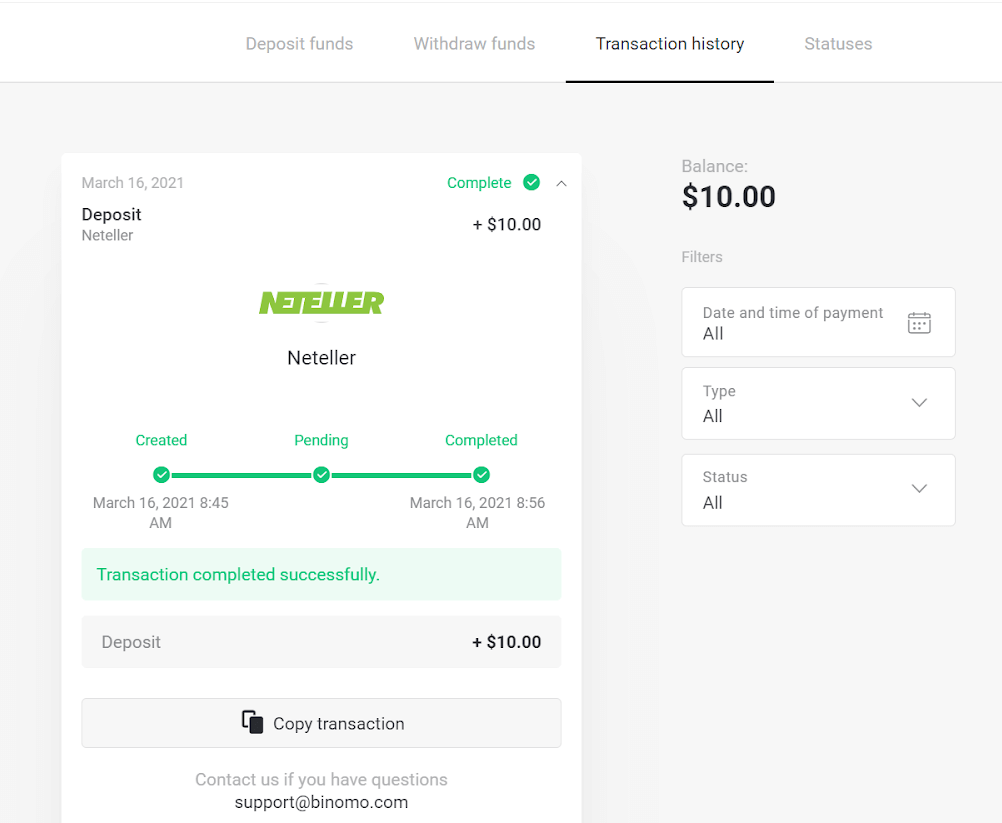ဘရာဇီးအင်တာနက်ဘဏ်လုပ်ငန်းမှတစ်ဆင့် Binomo တွင် အပ်ငွေများ (Bank Transer၊ Paylivre၊ Loterica၊ Itau၊ Boleto Rapido) နှင့် E-wallets (Picpay၊ Astropay၊ Banco do Brasil၊ Santander၊ Bradesco၊ Neteller၊ Skrill၊ WebMoney၊ Advcash)

အင်တာနက်ဘဏ်လုပ်ငန်း (Bank Transer၊ Paylivre၊ Loterica၊ Itau၊ Boleto Rapido)
ဘဏ်ငွေလွှဲခြင်း။
1. ညာဘက်အပေါ်ထောင့်ရှိ "အပ်ငွေ" ခလုတ်ကို နှိပ်ပါ။ 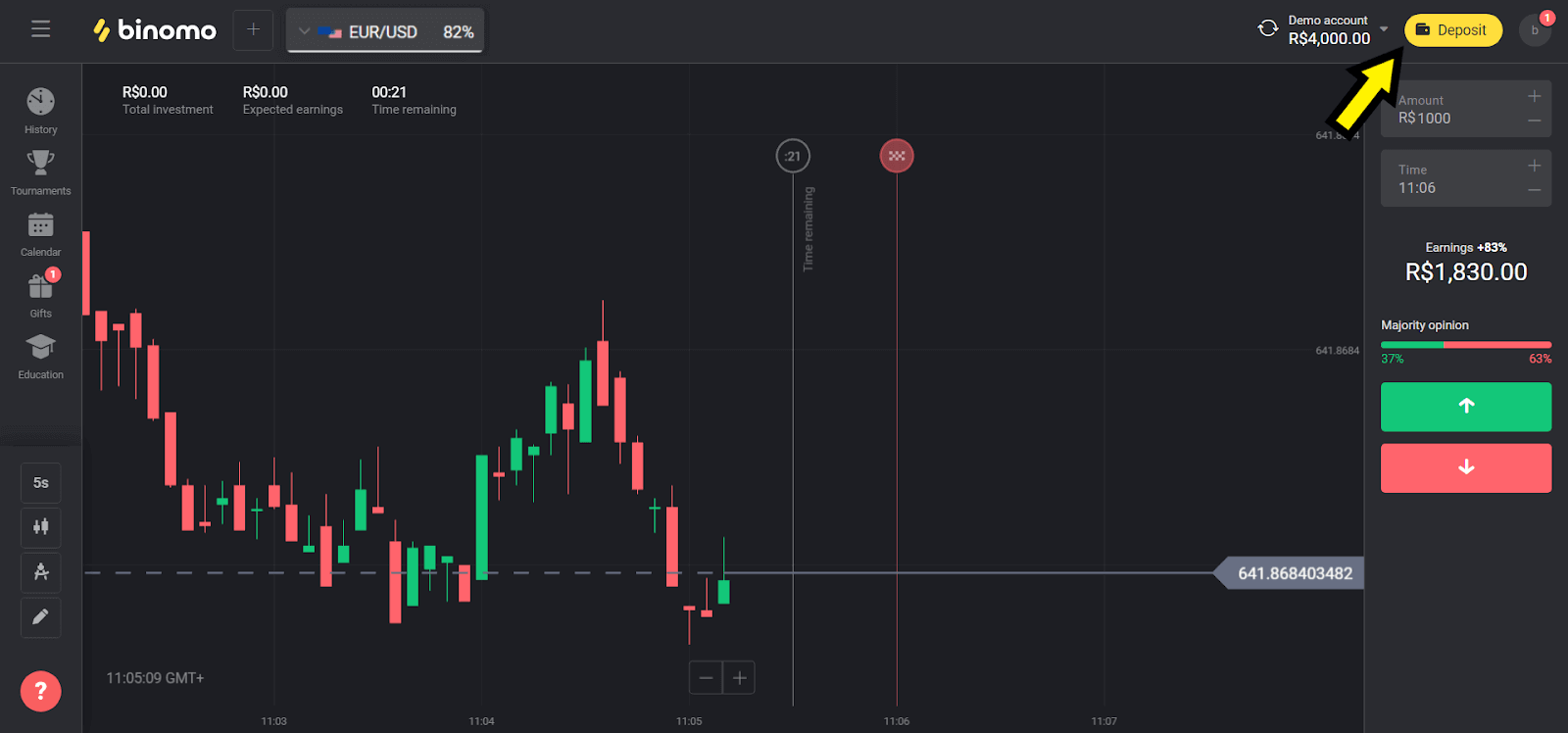
2. “နိုင်ငံ” ကဏ္ဍရှိ “ဘရာဇီး” ကို ရွေးပြီး “ဘဏ်ငွေလွှဲခြင်း” နည်းလမ်းကို ရွေးချယ်ပါ။
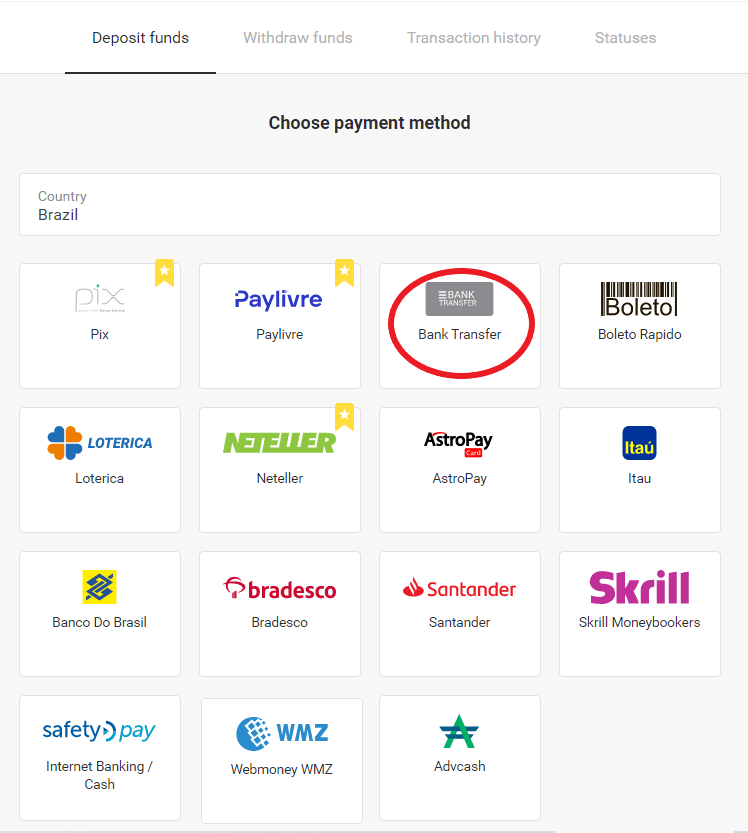
3. အပ်နှံရန် ငွေပမာဏကို ရွေးပြီး "အပ်ငွေ" ခလုတ်ကို နှိပ်ပါ။
မှတ်ချက်- အနည်းဆုံးပမာဏမှာ R$ 40.00 ဖြစ်သည်။
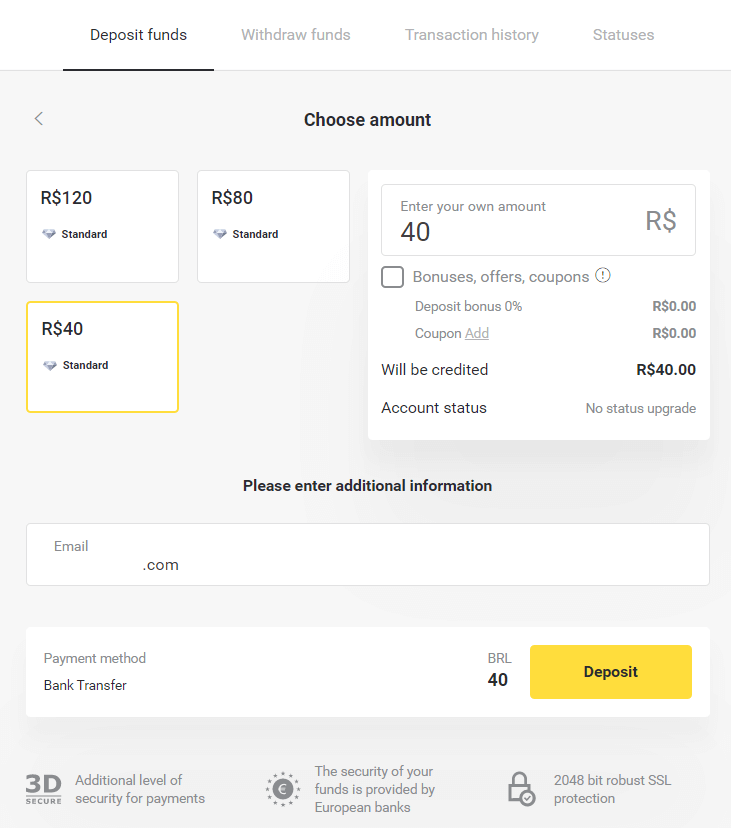
4. "ဘဏ်ငွေလွှဲခြင်း" option ကိုရွေးချယ်ပြီး "ရှေ့ဆက်ပါ" ခလုတ်ကိုနှိပ်ပါ။
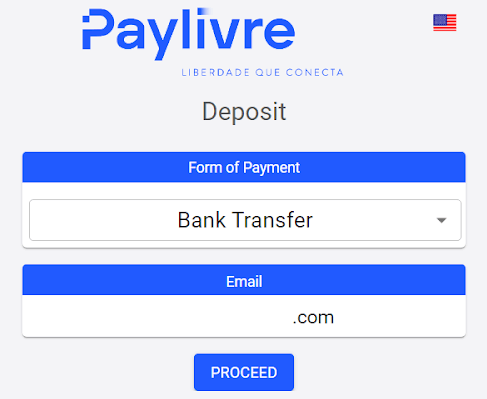
5. လိုအပ်သောအသေးစိတ်အချက်အလက်များကိုဖြည့်ပြီး “Debit” ခလုတ်ကိုနှိပ်ပါ။
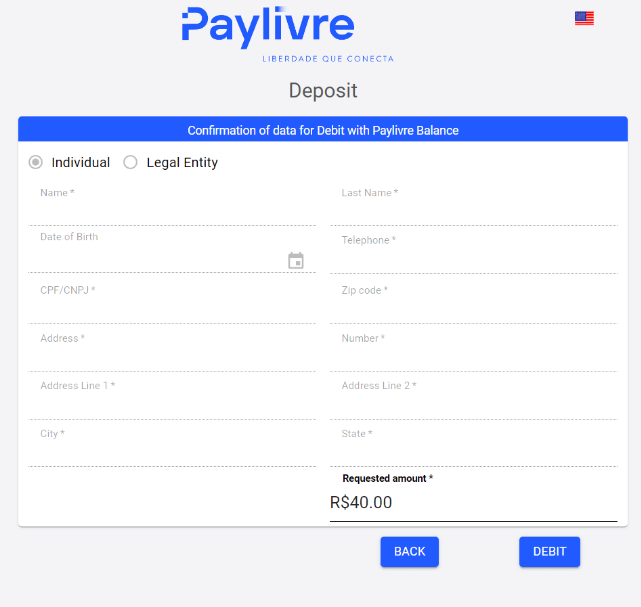
6. မည်သည့်ဘဏ်မှမဆို ရွေးချယ်ထားသော အကောင့်သို့ လွှဲပြောင်းပေးပြီး ငွေသွင်းပြေစာကို ပေးပို့ပါ။
ပြေစာပေးပို့ပြီးပါက “ Finalizar Deposito” ခလုတ်ကို နှိပ်ပါ။
မူရင်းဘဏ်အကောင့်သည် အသုံးပြုသူအကြောင်းကြားထားသည့် CPF တစ်ခုတည်းနှင့် သက်ဆိုင်ရပါမည်။
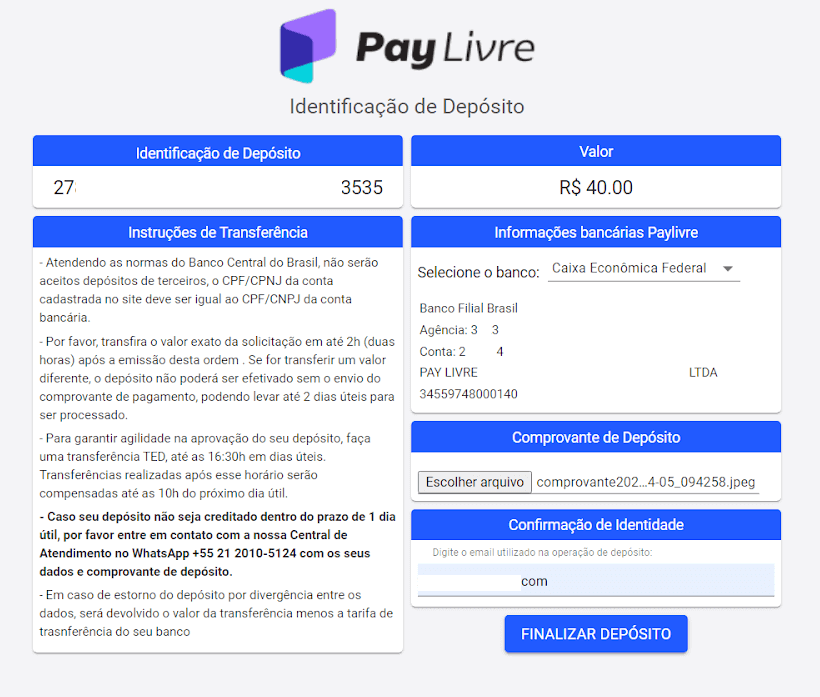
7. "ငွေလွှဲမှတ်တမ်း" ကဏ္ဍတွင် သင့်ငွေပေးငွေယူအခြေအနေကို စစ်ဆေးနိုင်ပါသည်။
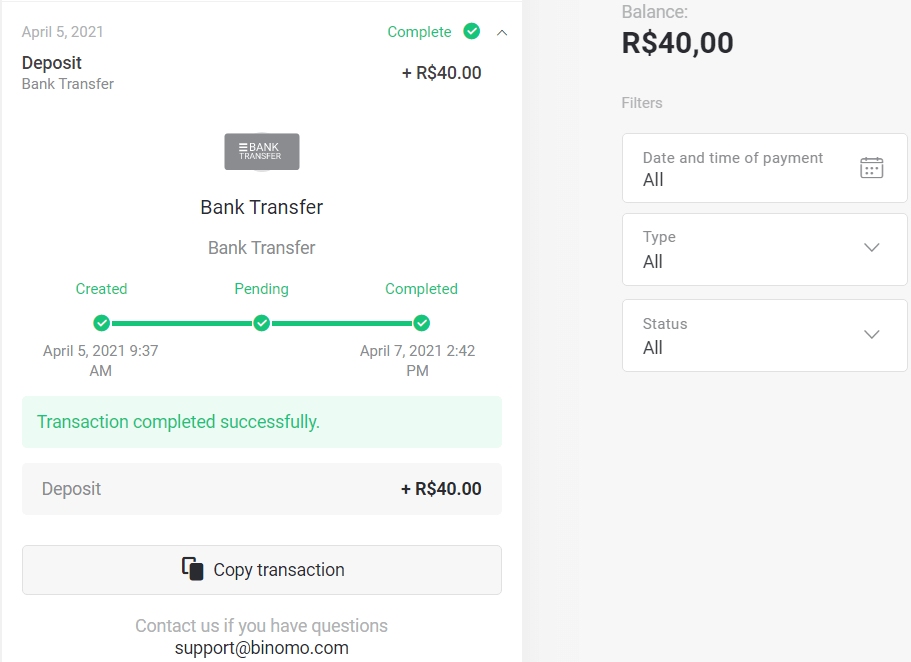
Paylivre
1. ငွေသွင်းခြင်းမပြုလုပ်မီ သင့်တွင် Binomo အတွက် သင်အသုံးပြုသည့် တူညီသောအီးမေးလ်လိပ်စာနှင့် ချိတ်ဆက်ထားသော Paylivre အကောင့်တစ်ခု ရှိပါစေ။ ညာဘက်အပေါ်ထောင့်ရှိ "အပ်ငွေ" ခလုတ်ကိုနှိပ်ပါ။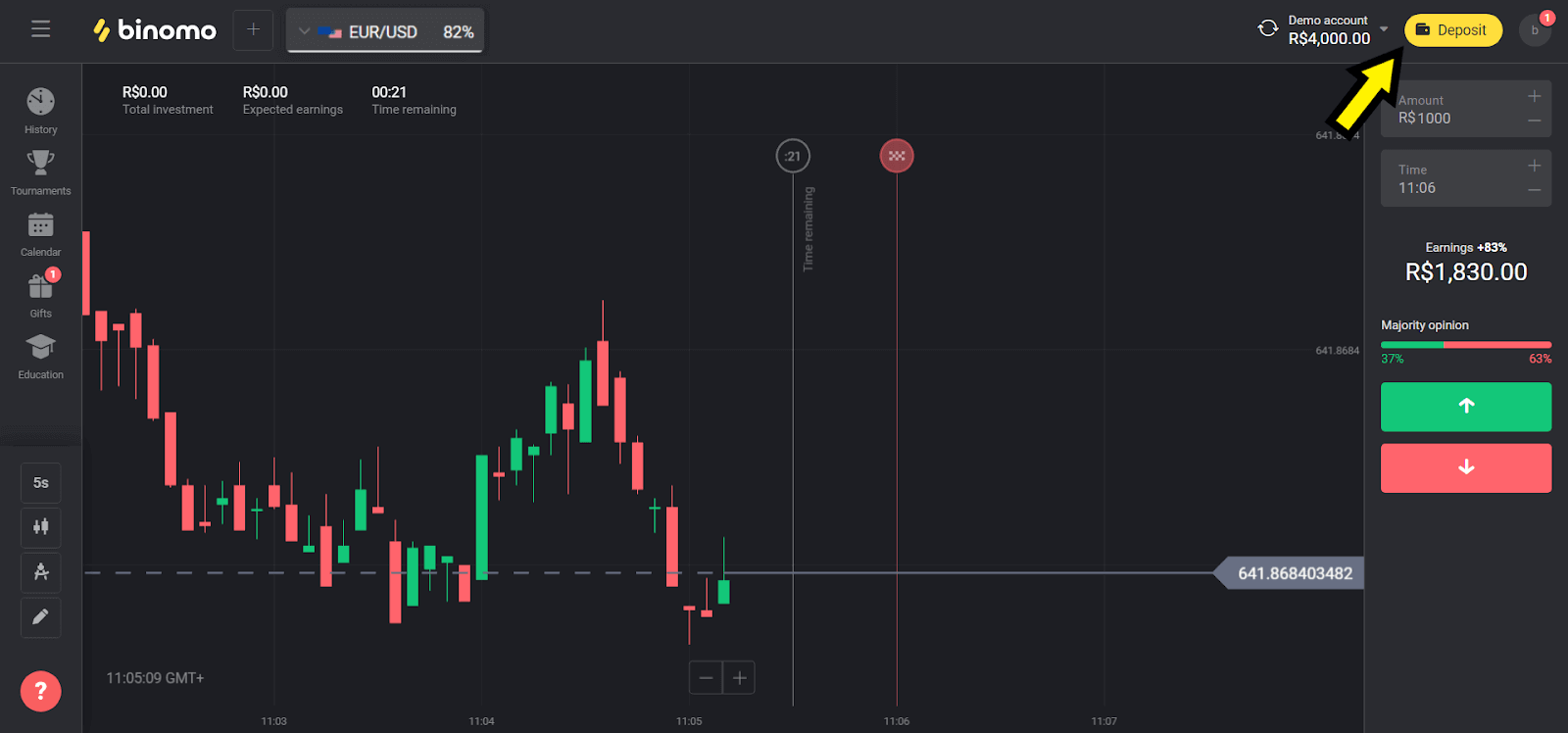
2. "ဘရာဇီး" ကဏ္ဍတွင် သင့်နိုင်ငံကို ရွေးချယ်ပြီး "Paylivre" နည်းလမ်းကို ရွေးချယ်ပါ။
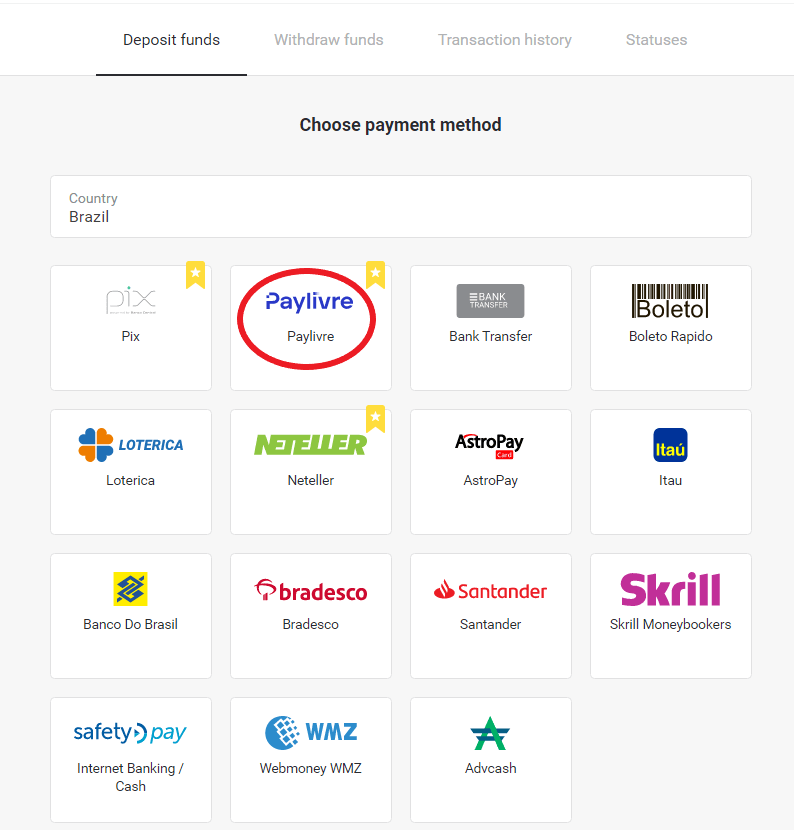
3. အပ်နှံရန် ငွေပမာဏကို ရွေးပြီး "အပ်ငွေ" ခလုတ်ကို နှိပ်ပါ။
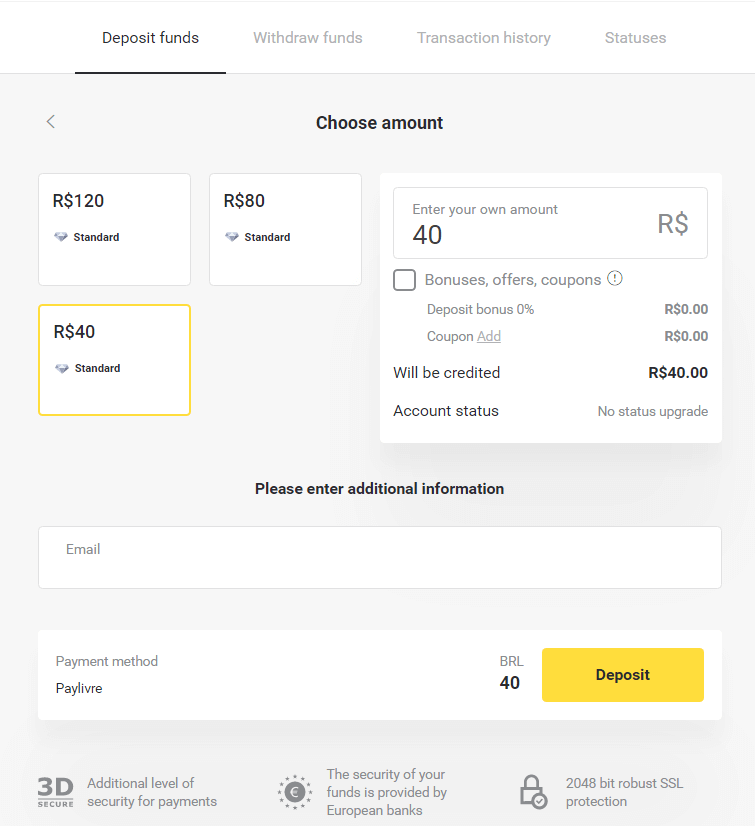
4. သင်သည် Paylivre ပိုက်ဆံအိတ်ရှိ ရန်ပုံငွေများကို အသုံးပြုမည်ဆိုပါက "Pay Livre Balance" ကို ရွေးပါ။ Pix မှတစ်ဆင့် ငွေသွင်းရန်အတွက် "PIX" option ကိုရွေးချယ်ပြီး ဤဆောင်းပါးကို လိုက်နာပါ။ option ကိုရွေးချယ်ပြီးနောက်, "Proceed" ခလုတ်ကိုနှိပ်ပါ။
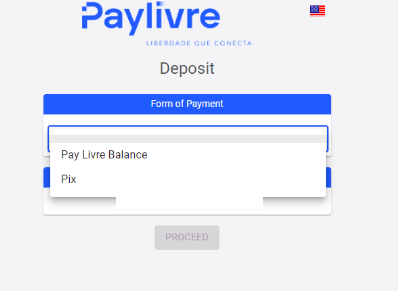
5. သင်၏ Paylivre အကောင့်မှတ်ပုံတင်ခြင်းမှ ရွေးနှုတ်ထားသော ကိုယ်ရေးကိုယ်တာဒေတာကို အလိုအလျောက်ဖြည့်သွင်းပါသည်။ သင်သည် "Token API" အသစ်ကို ထုတ်လုပ်ရန်သာ လိုအပ်ပြီး ငွေသွင်းငွေကို ဆက်လက်မလုပ်ဆောင်မီ အနီရောင်ဖြင့် မီးမောင်းထိုးပြထားသည့် အကွက်တွင် ထည့်ပါ။
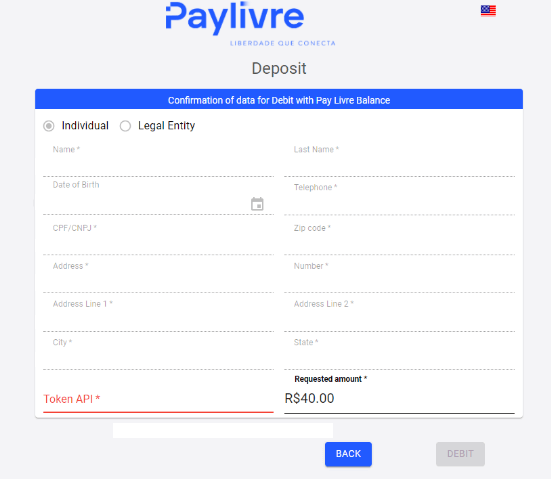
6. သင်၏ Paylivre အကောင့်ကိုဖွင့်ပါ။ သင်၏ Paylivre အကောင့်၏ပင်မစာမျက်နှာတွင်၊ ညာဘက်အပေါ်ထောင့်ရှိ "Generate Token" ခလုတ်ကို နှိပ်ပါ။
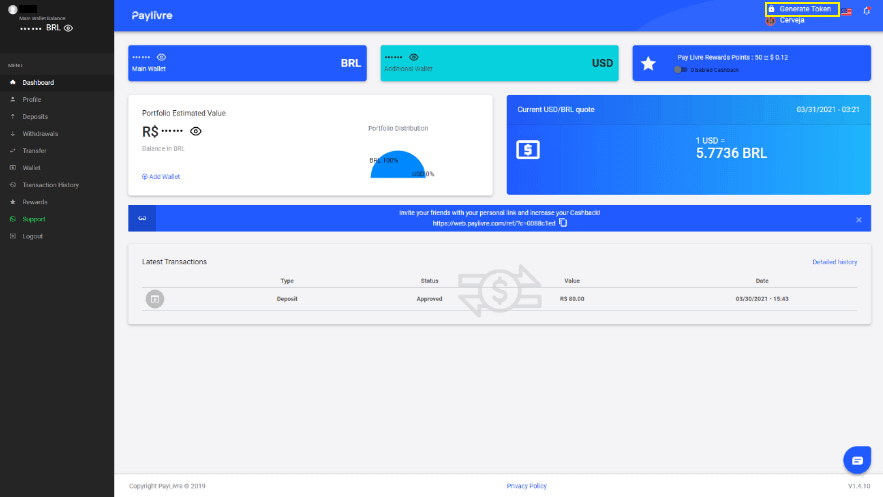
7. "Generate New Token" ခလုတ်ကို နှိပ်ပြီး ထုတ်ပေးထားသော ကုဒ်ကို ကူးယူပါ။
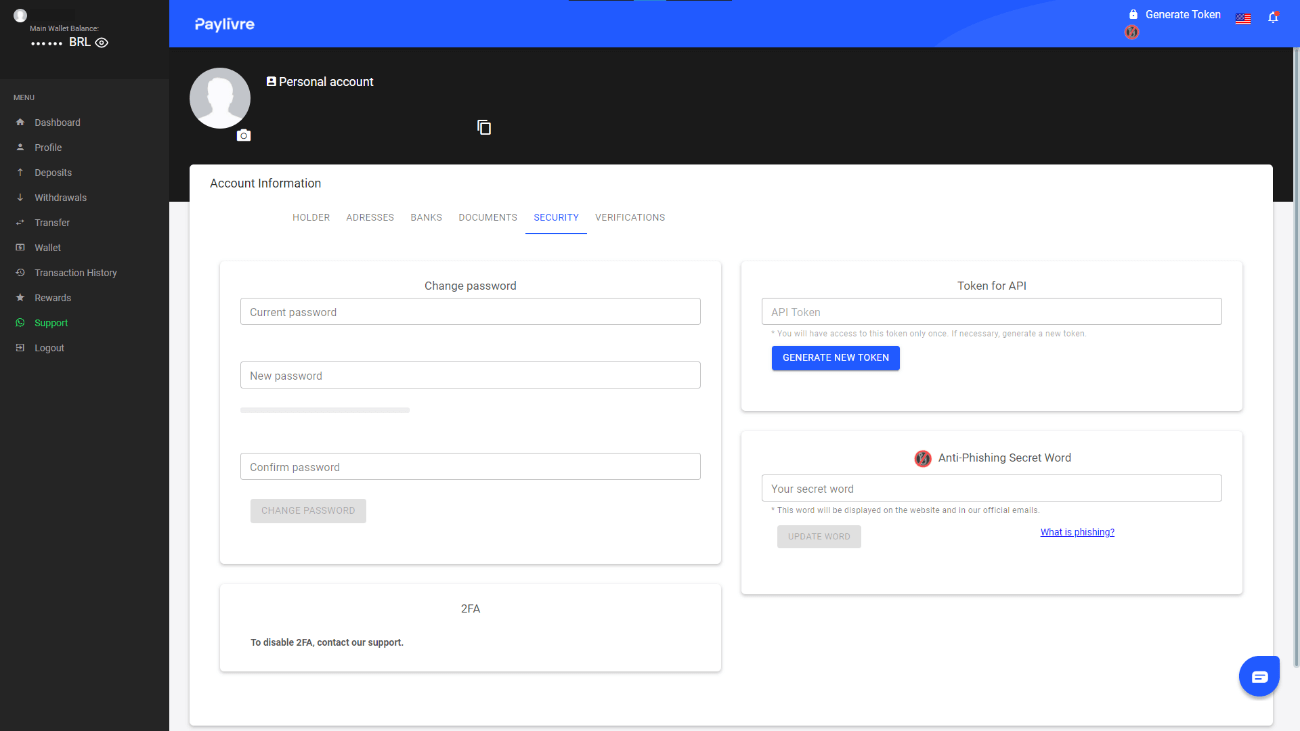
8. ကုဒ်ကို "Token API" အကွက်ထဲသို့ ကူးထည့်ပြီးနောက် "Debit" ကိုနှိပ်ပါ။
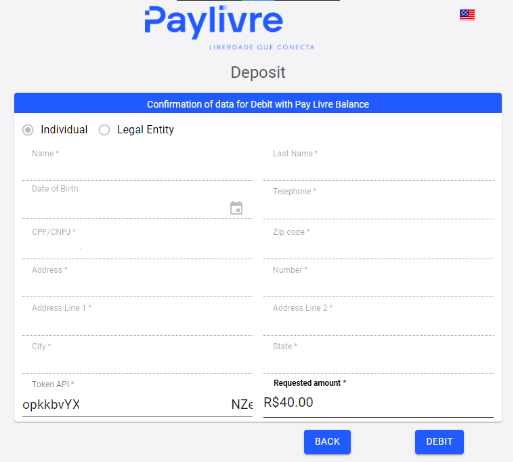
9. ငွေပေးငွေယူ၏အတည်ပြုချက်ကိုသင်လက်ခံရရှိလိမ့်မည်။
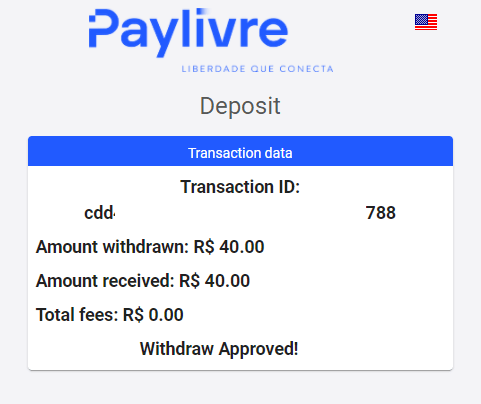
10. "ငွေလွှဲမှတ်တမ်း" ကဏ္ဍတွင် သင်၏ ငွေပေးငွေယူ အခြေအနေကို စစ်ဆေးနိုင်ပါသည်။
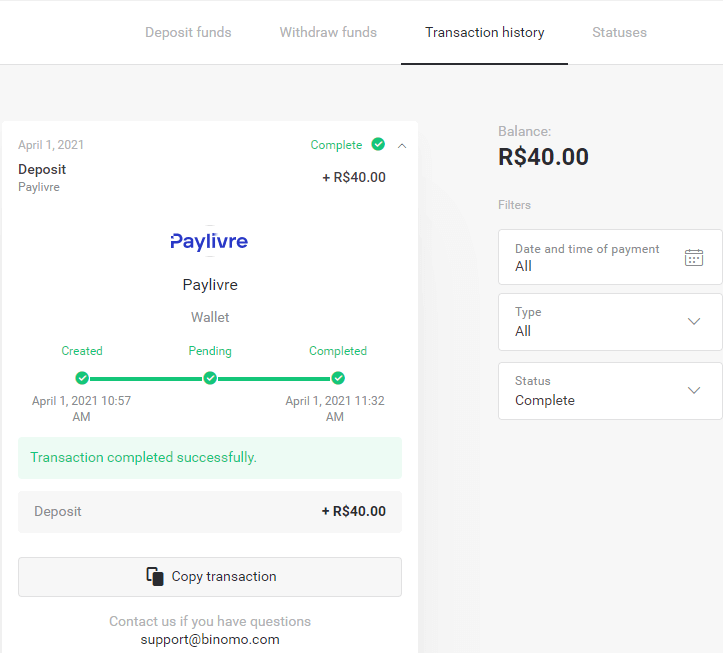
Loterica
1. ညာဘက်အပေါ်ထောင့်ရှိ "အပ်ငွေ" ခလုတ်ကို နှိပ်ပါ။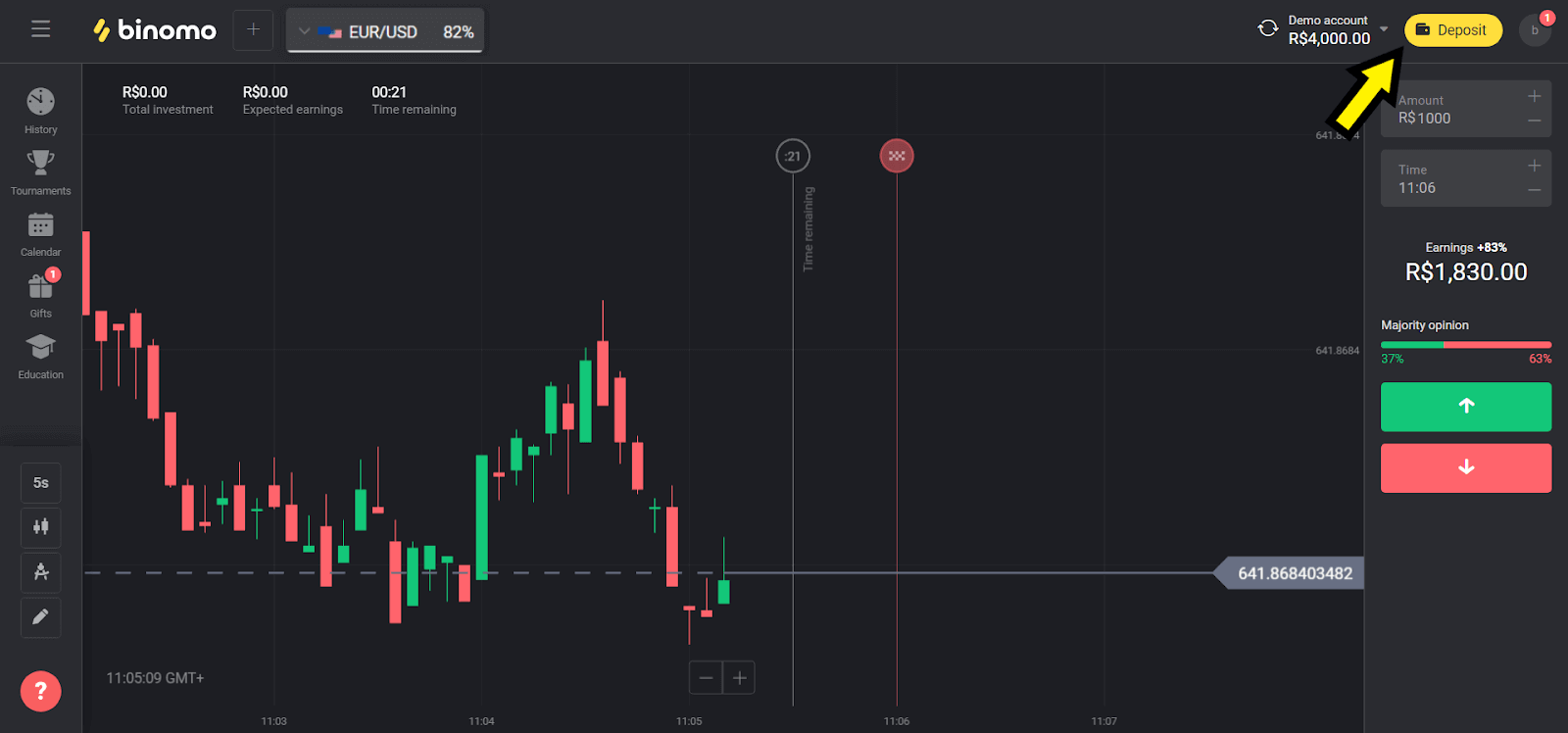
2. “နိုင်ငံ” ကဏ္ဍရှိ “ဘရာဇီး” ကို ရွေးပြီး “Loterica” နည်းလမ်းကို ရွေးပါ။
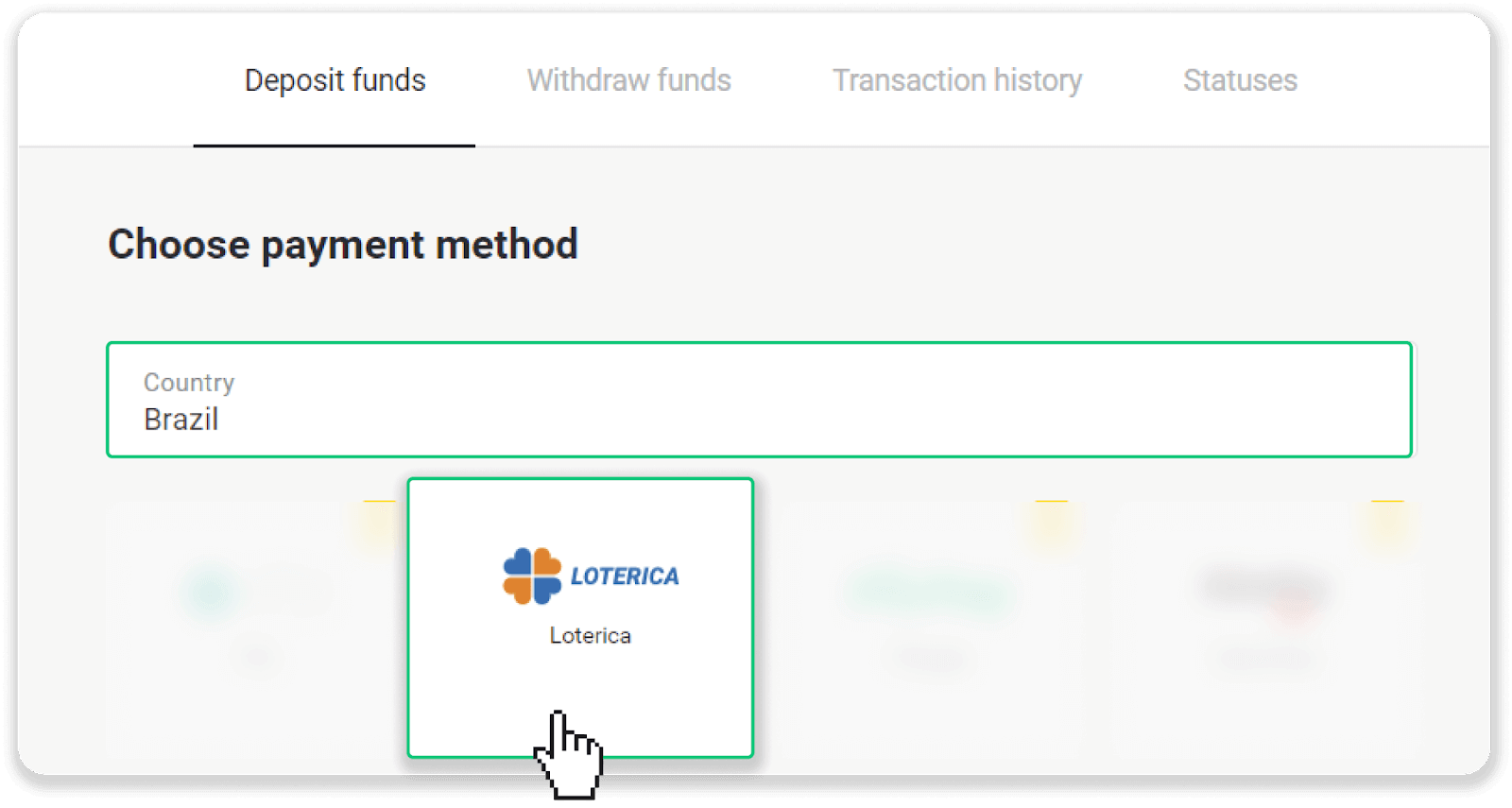
3. အပ်နှံရန် ငွေပမာဏကို ရွေးပြီး "အပ်ငွေ" ခလုတ်ကို နှိပ်ပါ။
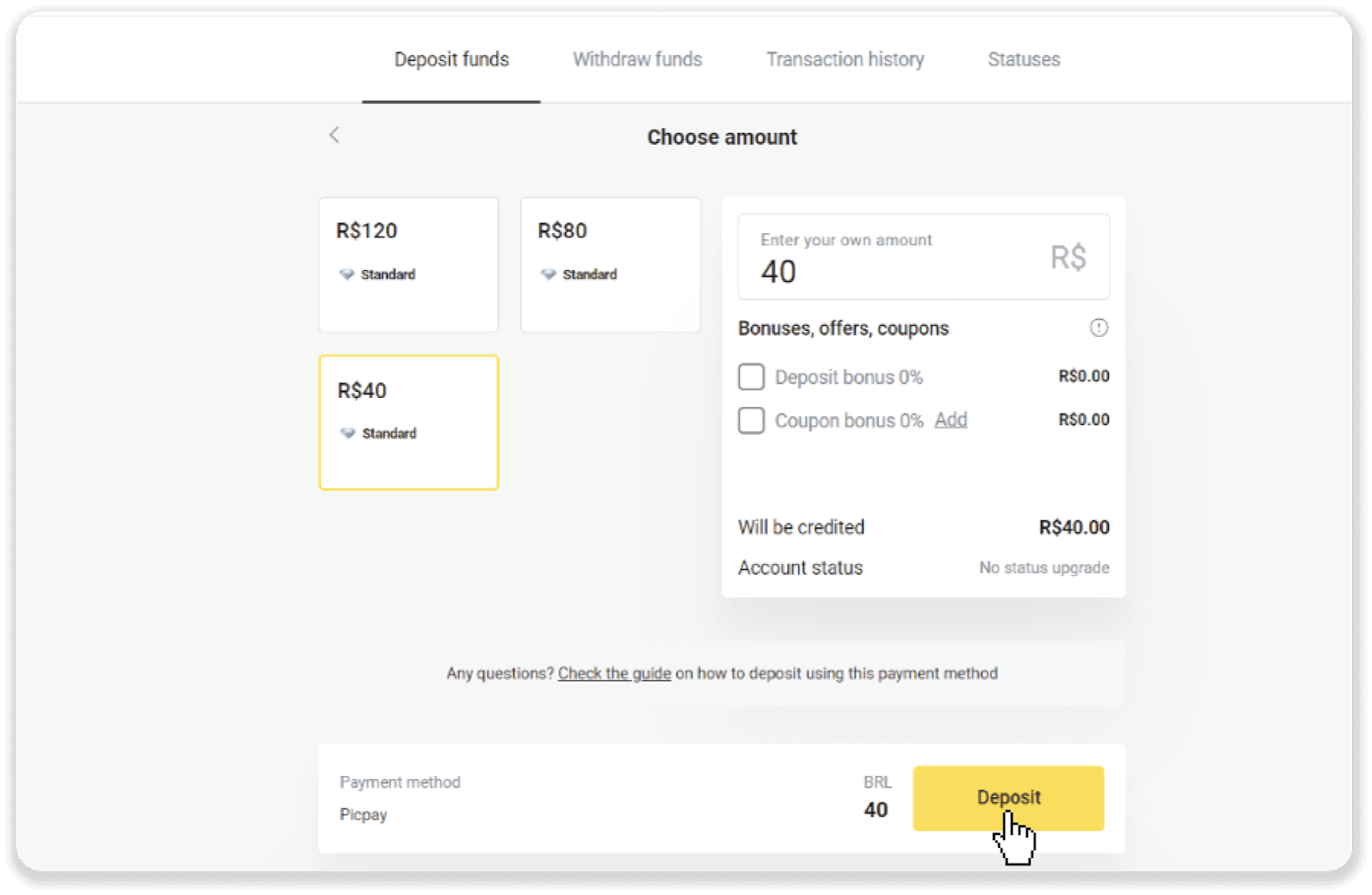
4. သင်သည် ငွေပေးချေမှုပေးဆောင်သူ၏ စာမျက်နှာသို့ အလိုအလျောက် ပြန်ညွှန်းခံရလိမ့်မည်။ သင့်ကိုယ်ရေးကိုယ်တာအချက်အလက်- သင့်အမည်၊ CPF၊ CEP၊ အီးမေးလ်လိပ်စာနှင့် ဖုန်းနံပါတ်တို့ကို ထည့်သွင်းပါ။ “Confirm” ကိုနှိပ်ပါ။
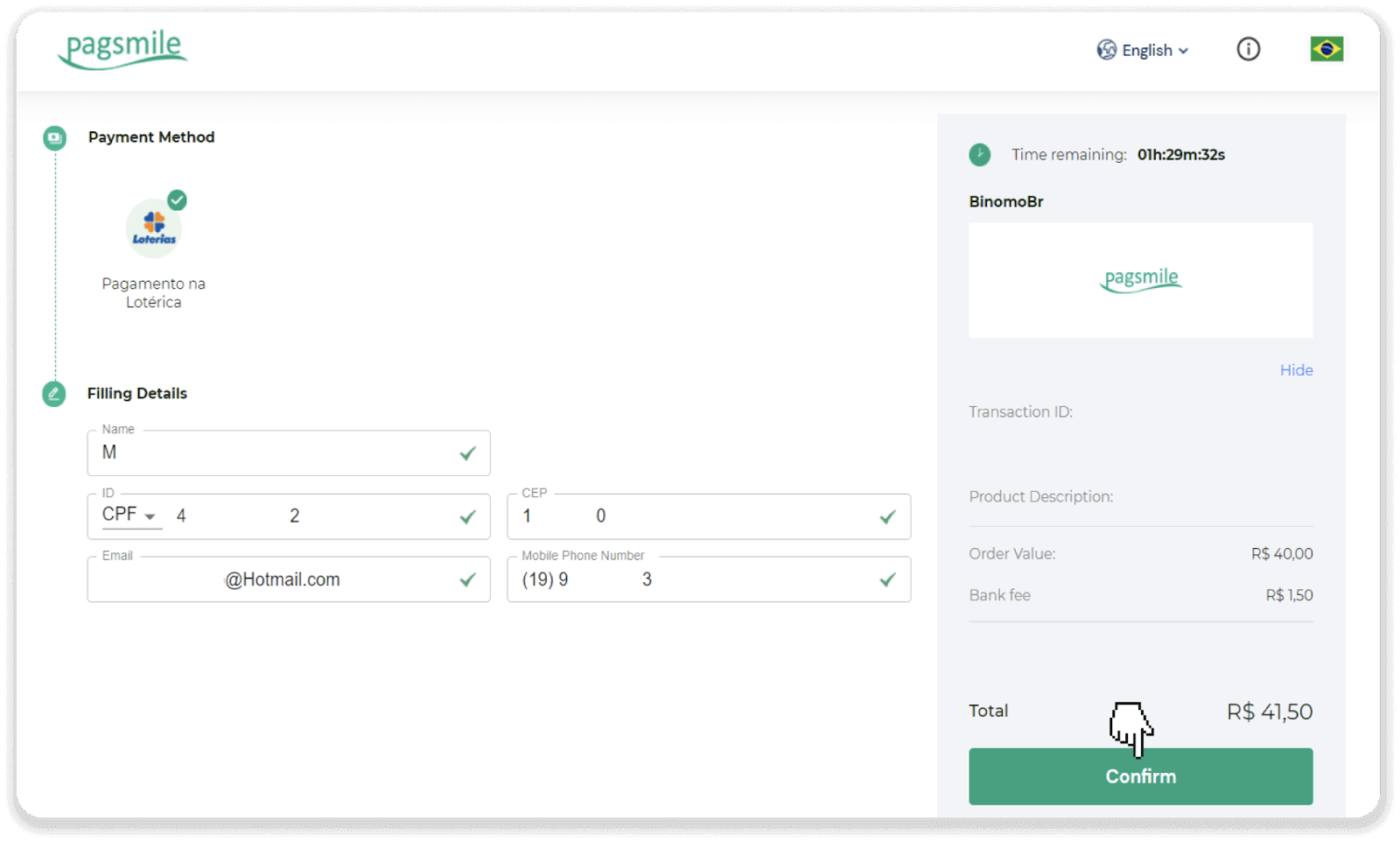
5. “Código de convênio” နှင့် သင်၏ “Número de CPF/CNPJ” ကို မှတ်သားပြီး ငွေပေးချေရန် အနီးဆုံး “Lotérica” သို့ သွားပါ။ ပြေစာယူပါ။
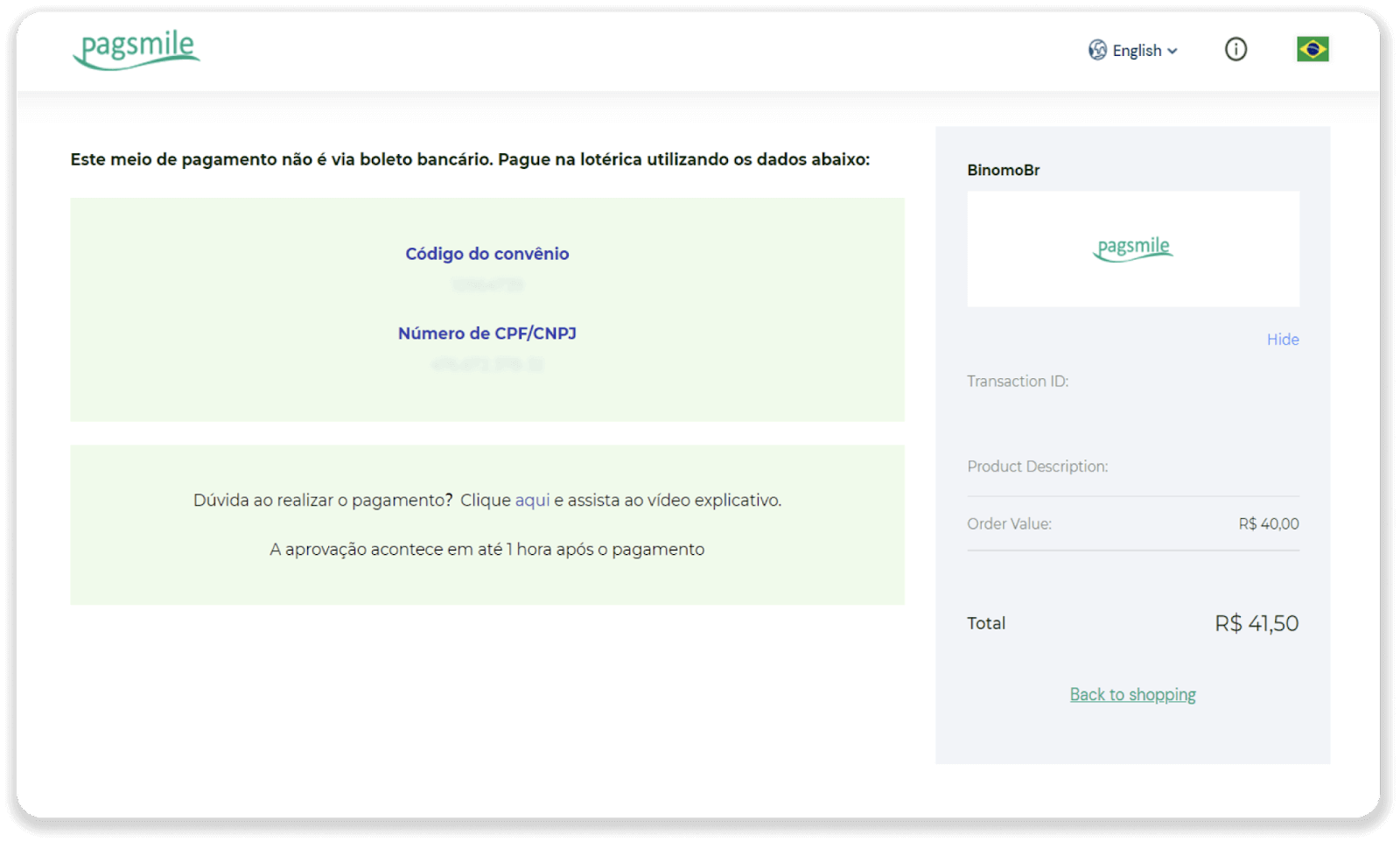
6. သင်၏ ငွေပေးငွေယူ အခြေအနေကို စစ်ဆေးရန် "ငွေပေးငွေယူ မှတ်တမ်း" တက်ဘ်သို့ ပြန်သွားပြီး ၎င်း၏ အခြေအနေကို ခြေရာခံရန် သင်၏ အပ်ငွေကို နှိပ်ပါ။
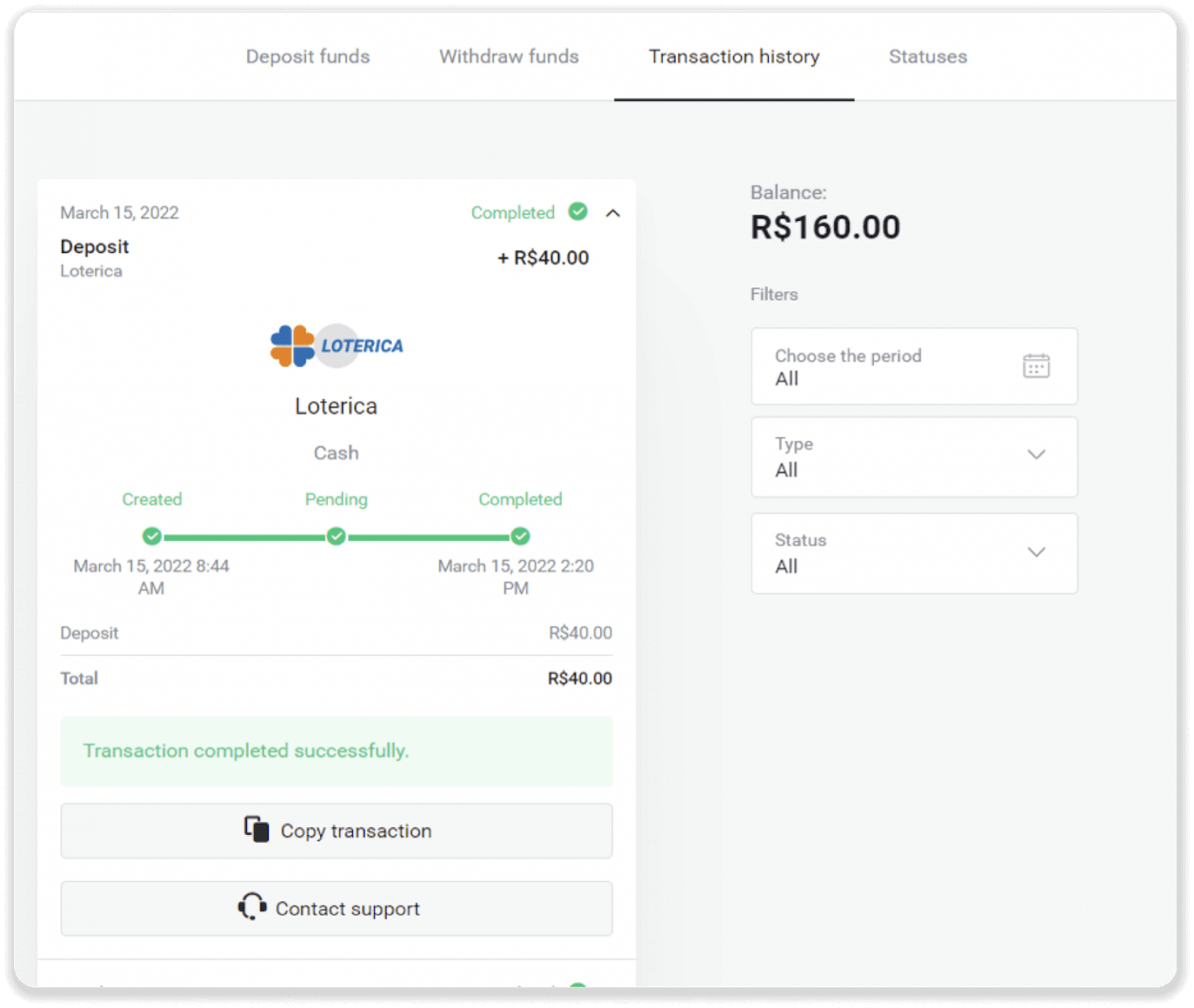
Itau
1. ညာဘက်အပေါ်ထောင့်ရှိ "အပ်ငွေ" ခလုတ်ကို နှိပ်ပါ။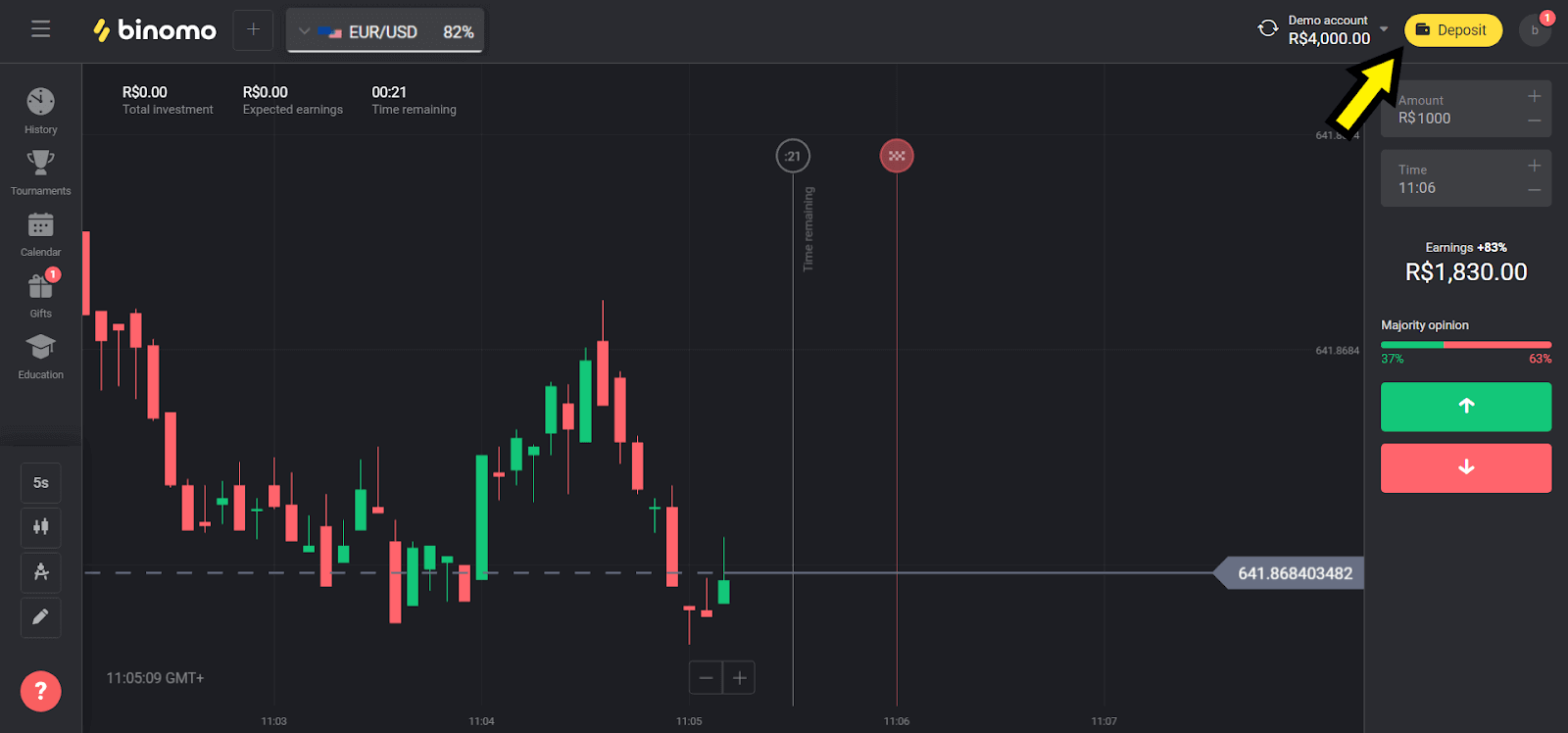
2. “နိုင်ငံ” ကဏ္ဍတွင် “ဘရာဇီး” ကို ရွေးပြီး “Itau” နည်းလမ်းကို ရွေးပါ။
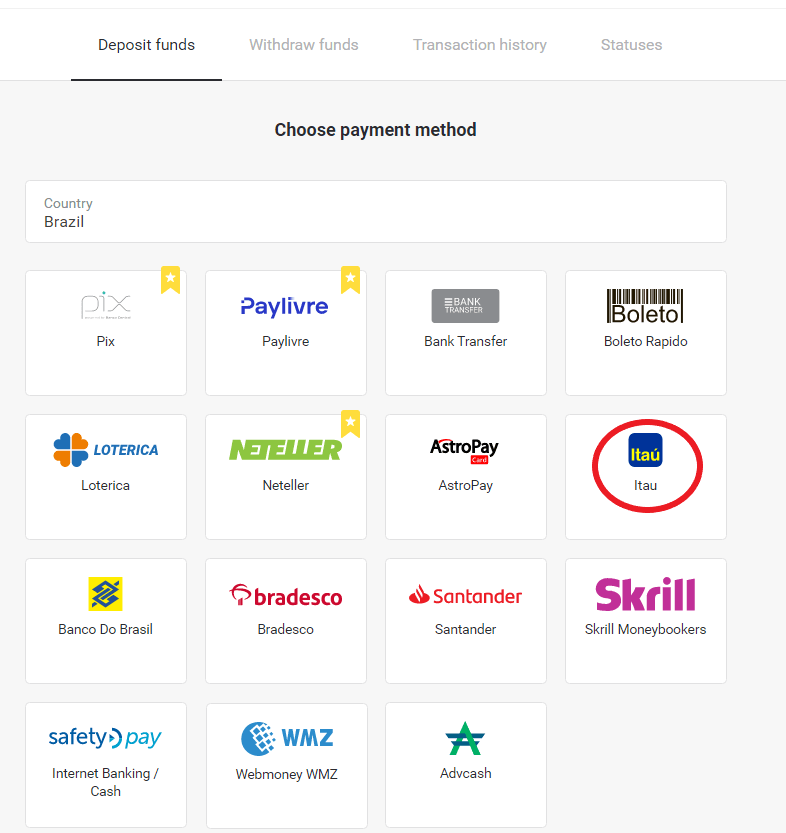
3. အပ်နှံရန် ငွေပမာဏကို ရွေးပြီး "အပ်ငွေ" ခလုတ်ကို နှိပ်ပါ။
မှတ်ချက် - အနည်းဆုံးပမာဏမှာ R$ 40.00 ဖြစ်သည်။
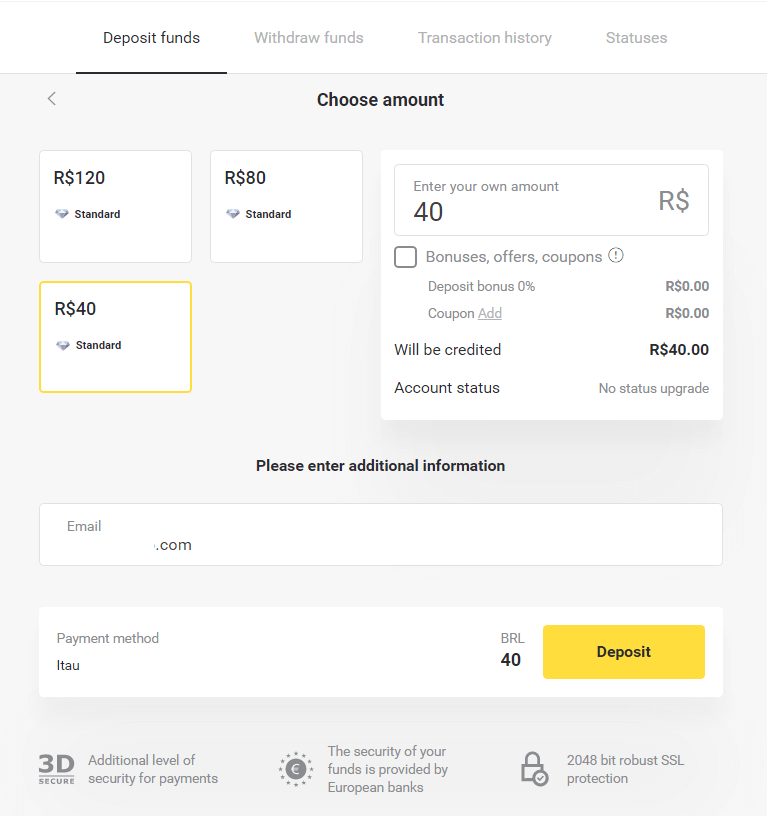
4. ရွေးချယ်စရာ "Debit" ကိုရွေးချယ်ပြီး "Proceed" ခလုတ်ကိုနှိပ်ပါ။
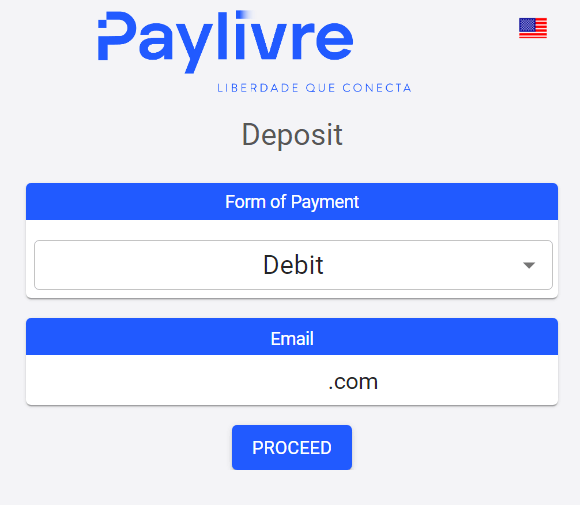
5. ဘဏ်အကောင့်အမျိုးအစား (တစ်ဦးချင်း သို့မဟုတ် တရားဝင်) ကိုရွေးချယ်ပြီး တောင်းဆိုထားသည့်ဒေတာကို ရိုက်ထည့်ပါ။ ဆက်လက်ဆောင်ရွက်ရန် "Debit" ကိုနှိပ်ပါ။
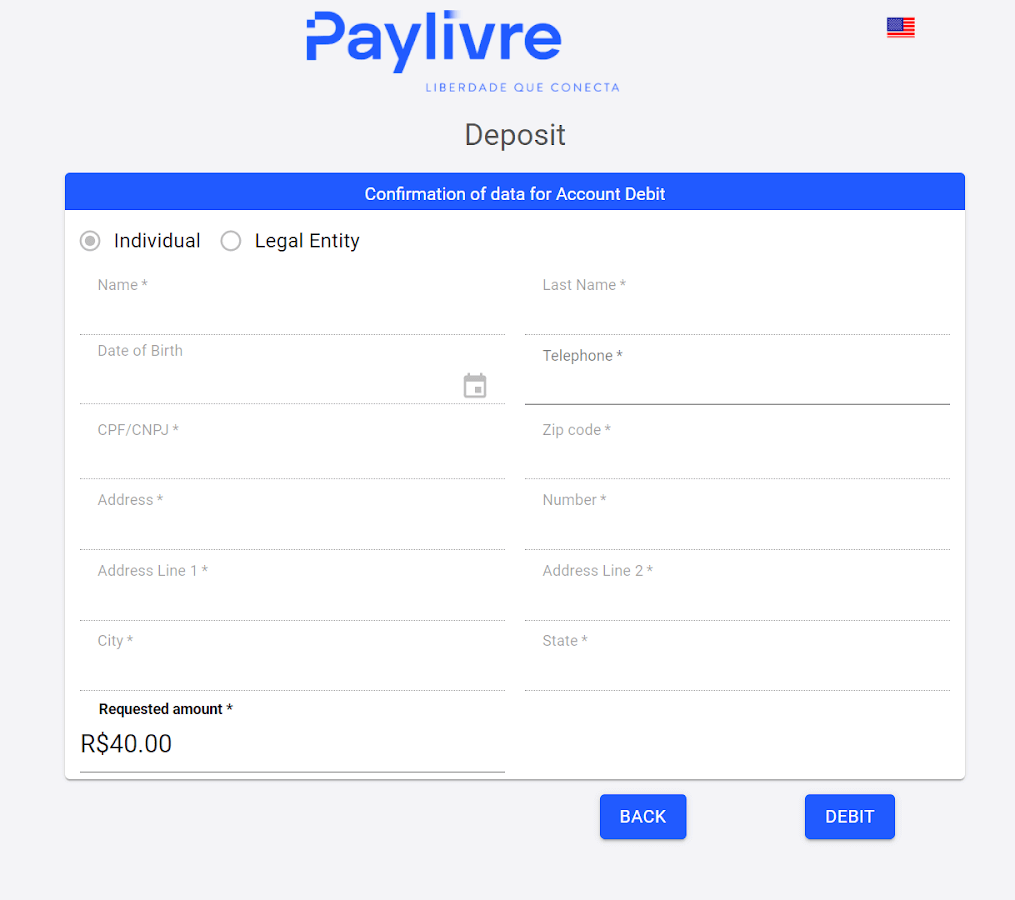
6. ပမာဏကိုစစ်ဆေးပြီး “Debit Link” ကိုနှိပ်ပါ၊ သင့်ဘရောက်ဆာထဲသို့ ကူးထည့်ပါ။
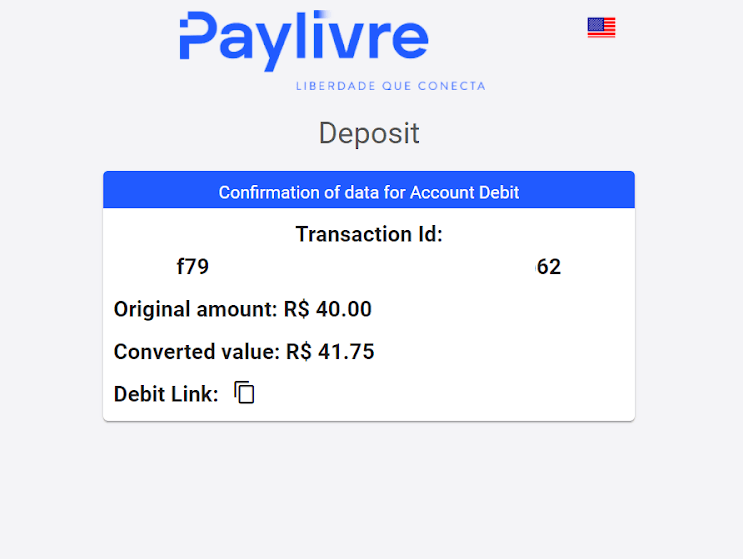
7. "အကောင့်ငွေထုတ်ယူခြင်း" ရွေးချယ်မှုကို ရွေးချယ်ပြီး သင်၏ Itaú ဘဏ်ခွဲနှင့် အကောင့်ကို ထည့်သွင်းပါ။
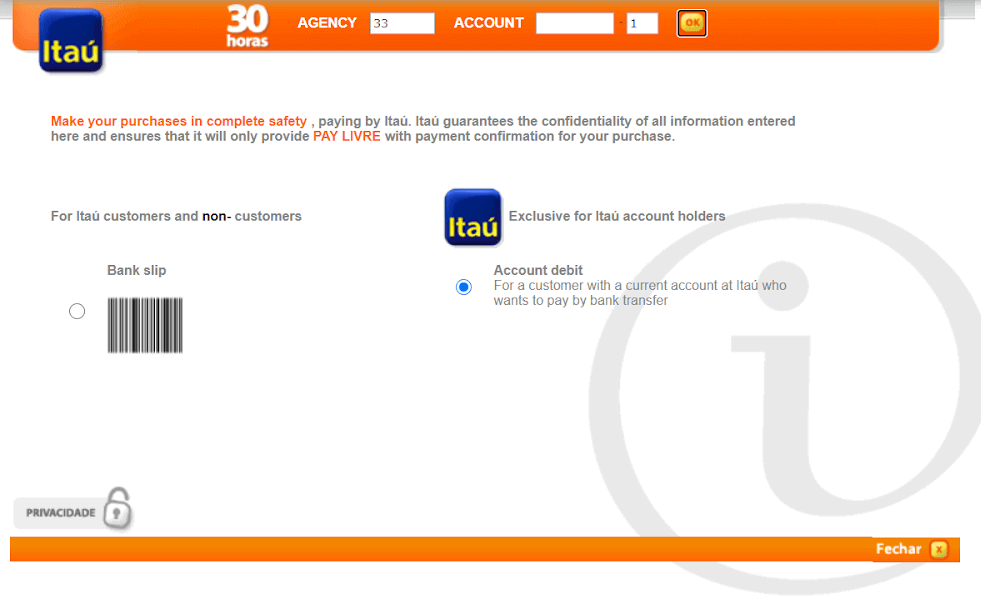
8. သင့်ငွေပေးချေမှုကို ဆက်လက်လုပ်ဆောင်ရန် သင့်အမည်ကို မှန်ကန်ပါက နှိပ်ပါ။
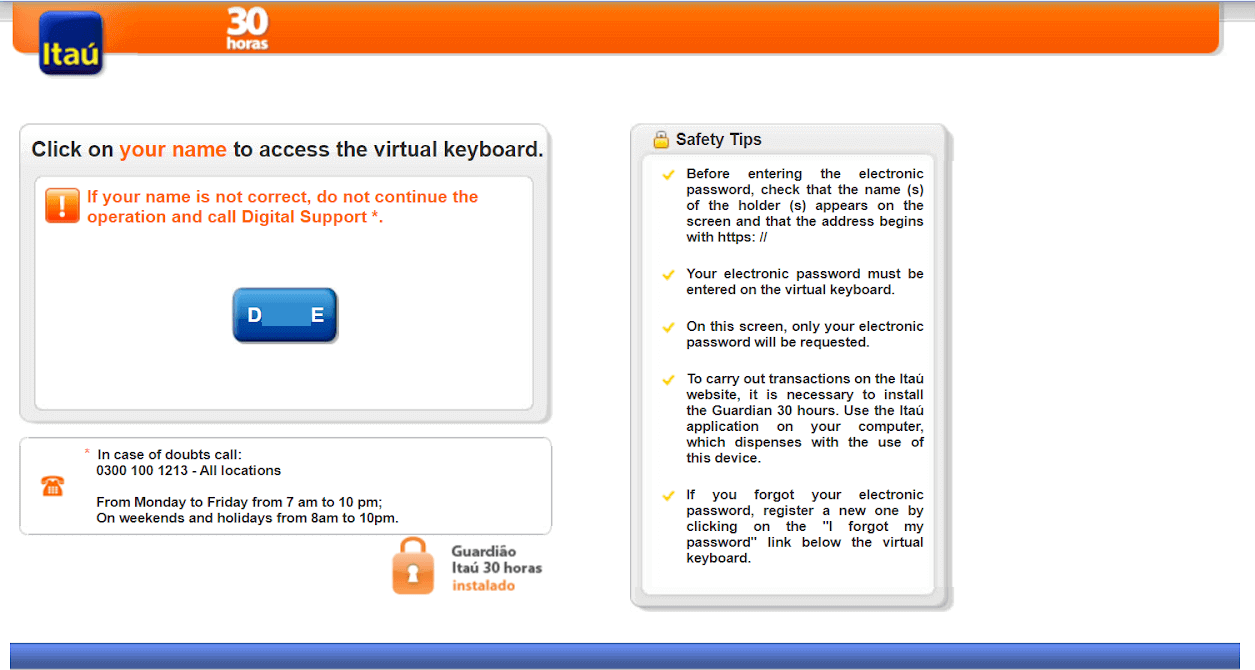
9. သင်၏ Internet Banking စကားဝှက်ကို ထည့်သွင်းပြီး "Ok" ခလုတ်ကို နှိပ်ပါ။
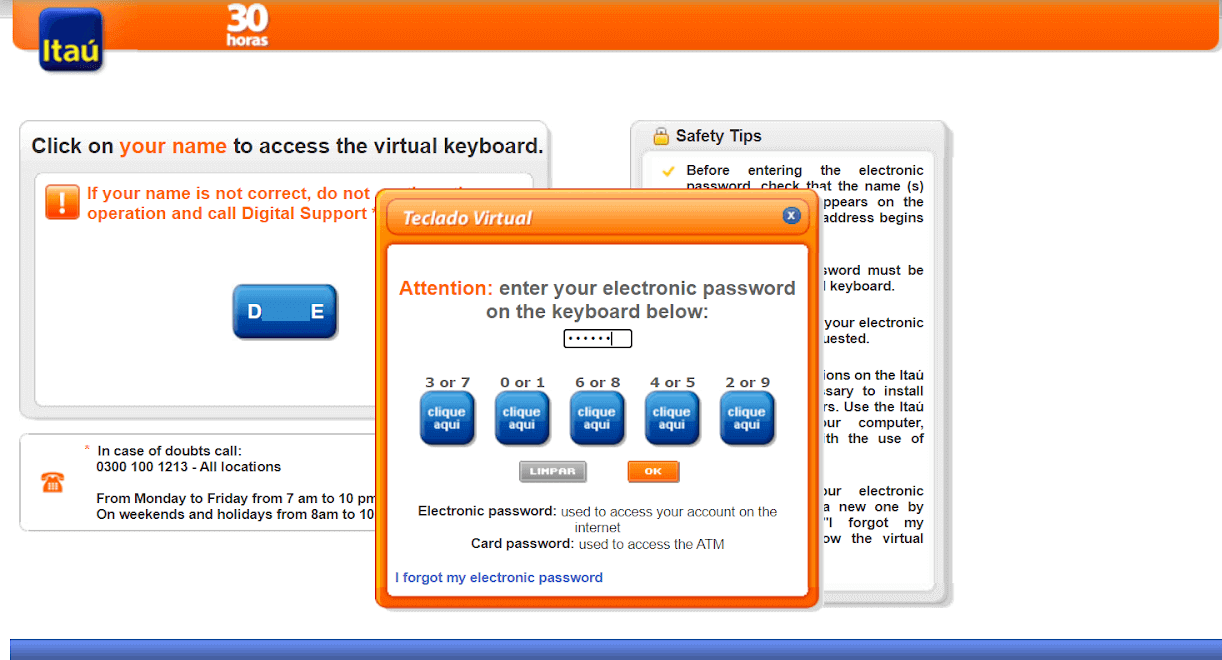
10. သင့်ကတ် စကားဝှက်ကို ရိုက်ထည့်ပြီး “Continuar” ခလုတ်ကို နှိပ်ပါ။
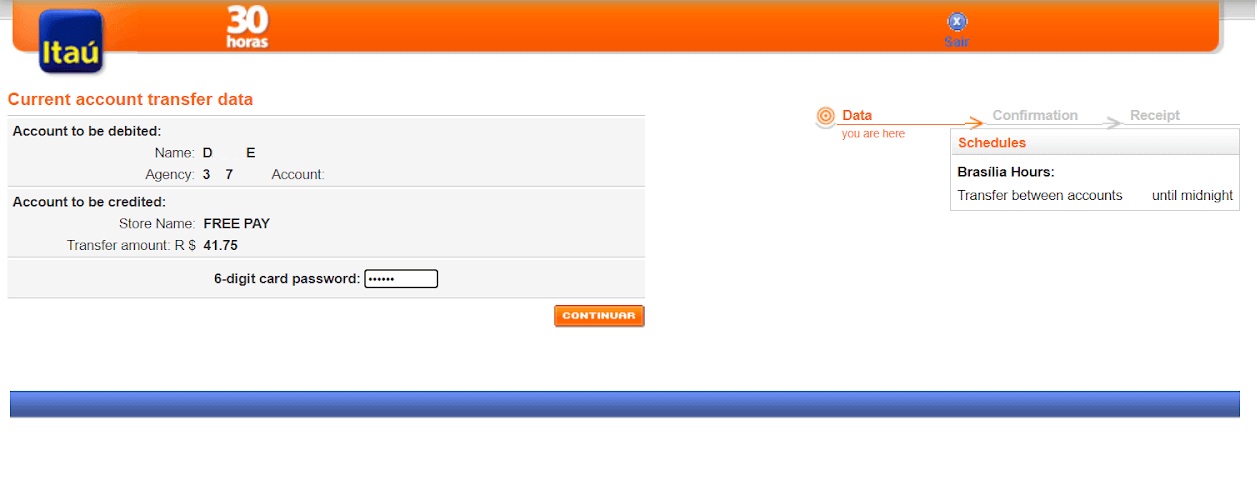
11. ရွေးချယ်ထားသောပမာဏဖြင့် ငွေပေးငွေယူခွင့်ပြုရန် "ကျွန်ုပ်သဘောတူသည်" ခလုတ်ကို နှိပ်ပါ၊ ထို့နောက် ဆက်လက်ဆောင်ရွက်ရန် "အတည်ပြုရန်" ခလုတ်ကို နှိပ်ပါ။
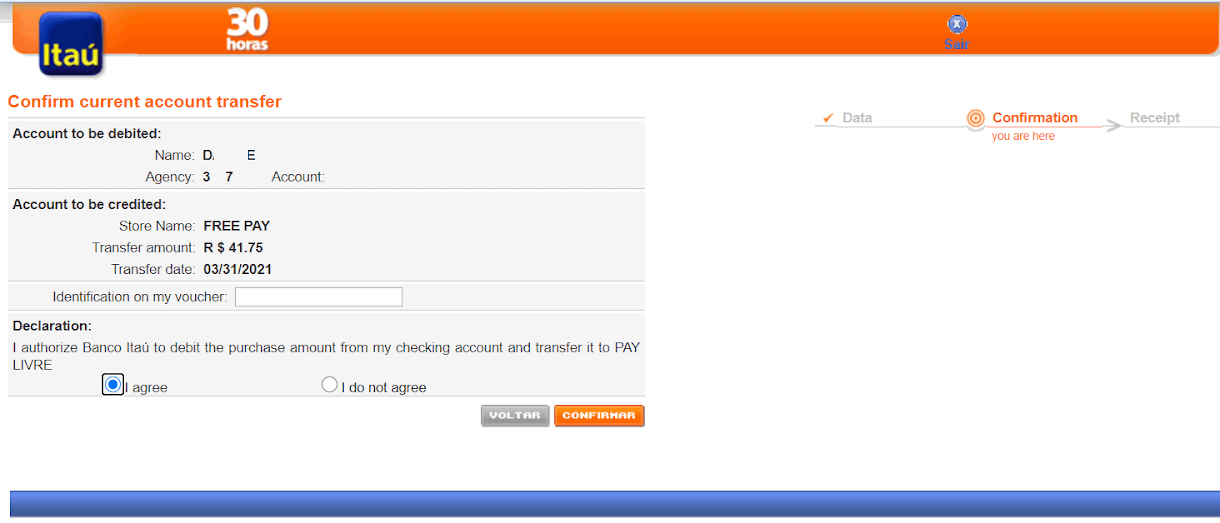
12. သင့်အား Itaú အပလီကေးရှင်း တိုကင်အတွက် တောင်းဆိုမည့် စာမျက်နှာတစ်ခုသို့ သင့်အား ပြန်လည်ညွှန်းပေးပါမည်။ ၎င်းကိုရှာဖွေရန်၊ သင်၏ Itaú အပလီကေးရှင်းကို ထည့်သွင်းပြီး ပင်မစာမျက်နှာတွင် iToken ကို နှိပ်ပါ။
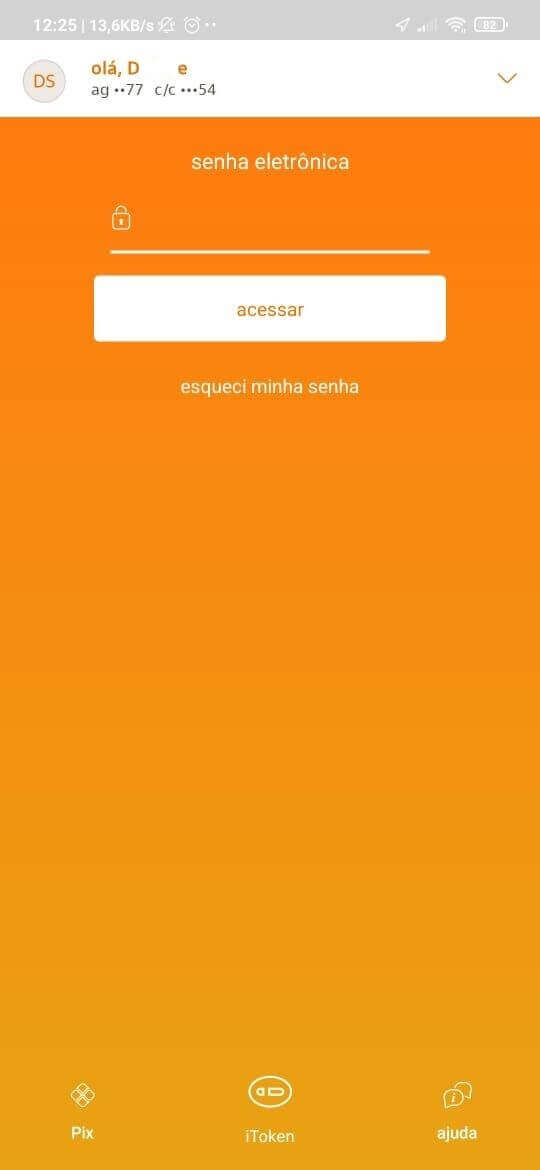
13. iToken တွင် စက္ကန့် 30 ကြာ အကျုံးဝင်သော ဂဏန်း 6 လုံးကို သင်တွေ့လိမ့်မည်၊ ဤနံပါတ်ကို ကူးယူပါ။
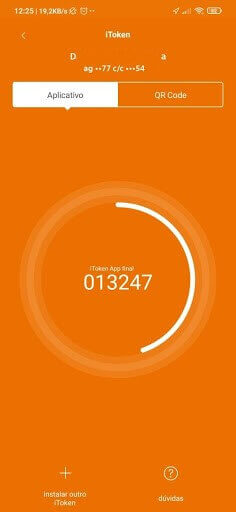
14. အင်တာနက်ဘဏ်လုပ်ငန်းသို့ ပြန်သွားပြီး အပလီကေးရှင်းမှကူးယူထားသော iToken နံပါတ်ကို ကူးထည့်ကာ ငွေပေးငွေယူ အပြီးသတ်ရန် "Confirmar" ကိုနှိပ်ပါ။
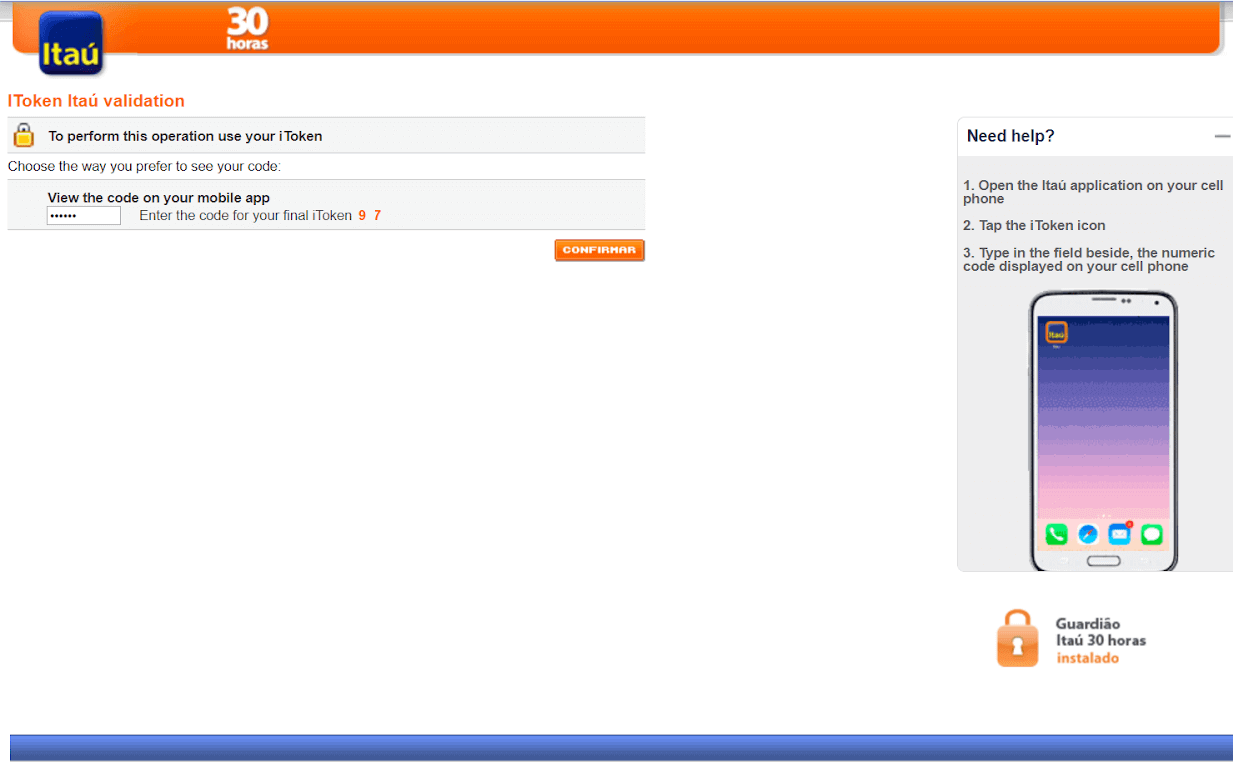
15. ငွေပေးချေမှုလုပ်ငန်းစဉ် အောင်မြင်ခဲ့သည်။ ငွေပေးချေမှု အတည်ပြုချက် ရရှိပါမည်။
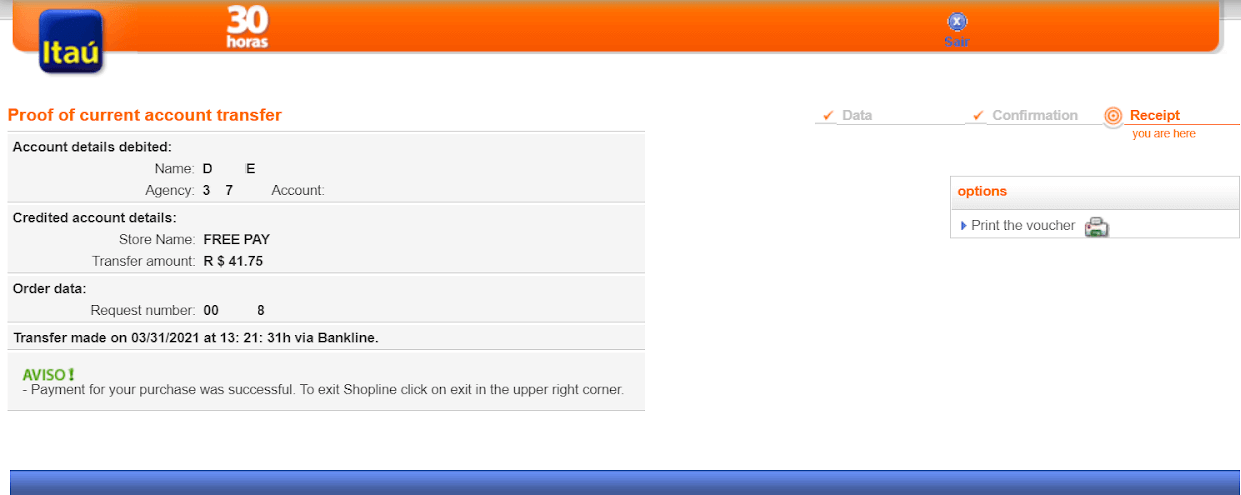
16. "ငွေလွှဲမှတ်တမ်း" ကဏ္ဍတွင် သင်၏ ငွေပေးငွေယူ အခြေအနေကို စစ်ဆေးနိုင်ပါသည်။
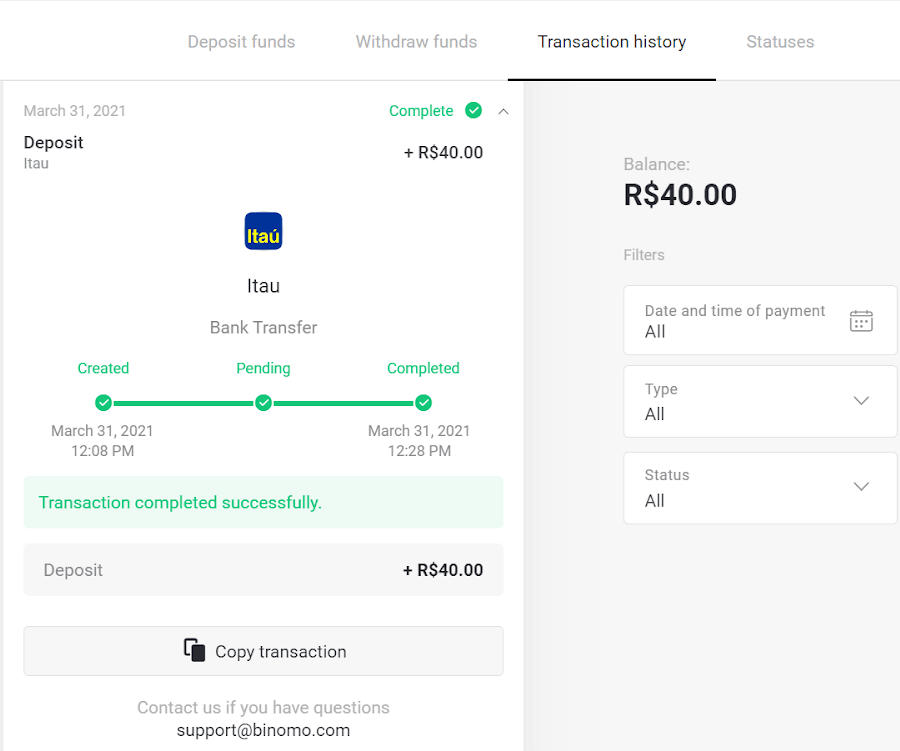
Boleto Rapido
1. မျက်နှာပြင်၏ ညာဘက်အပေါ်ထောင့်ရှိ “ငွေသွင်းခြင်း” ခလုတ်ကို နှိပ်ပါ။1en.png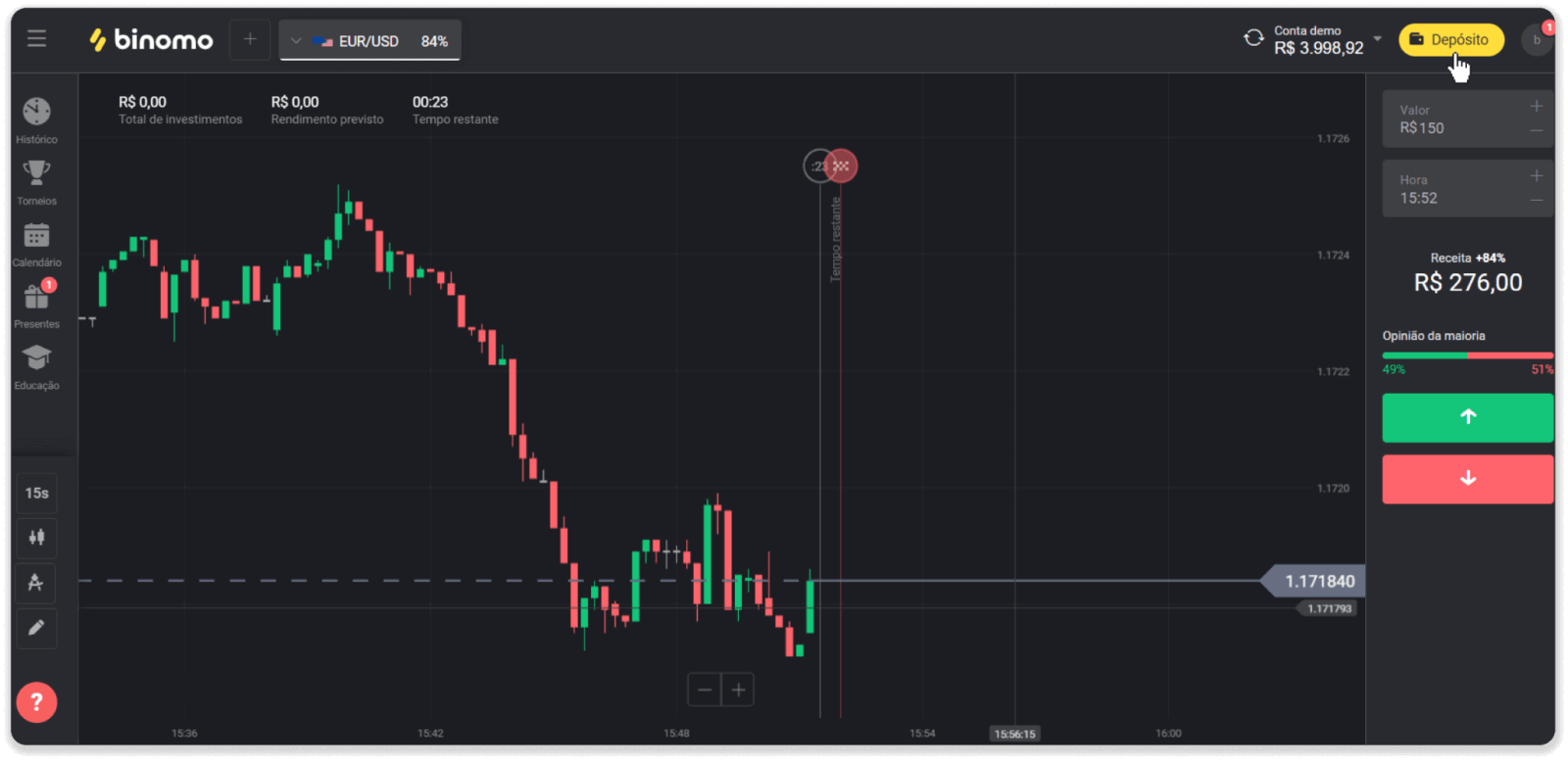
2. “နိုင်ငံ” ကဏ္ဍတွင် ဘရာဇီးလ်ကို ရွေးချယ်ပြီး “Boleto Rapido” ငွေပေးချေမှုနည်းလမ်းကို ရွေးချယ်ပါ။
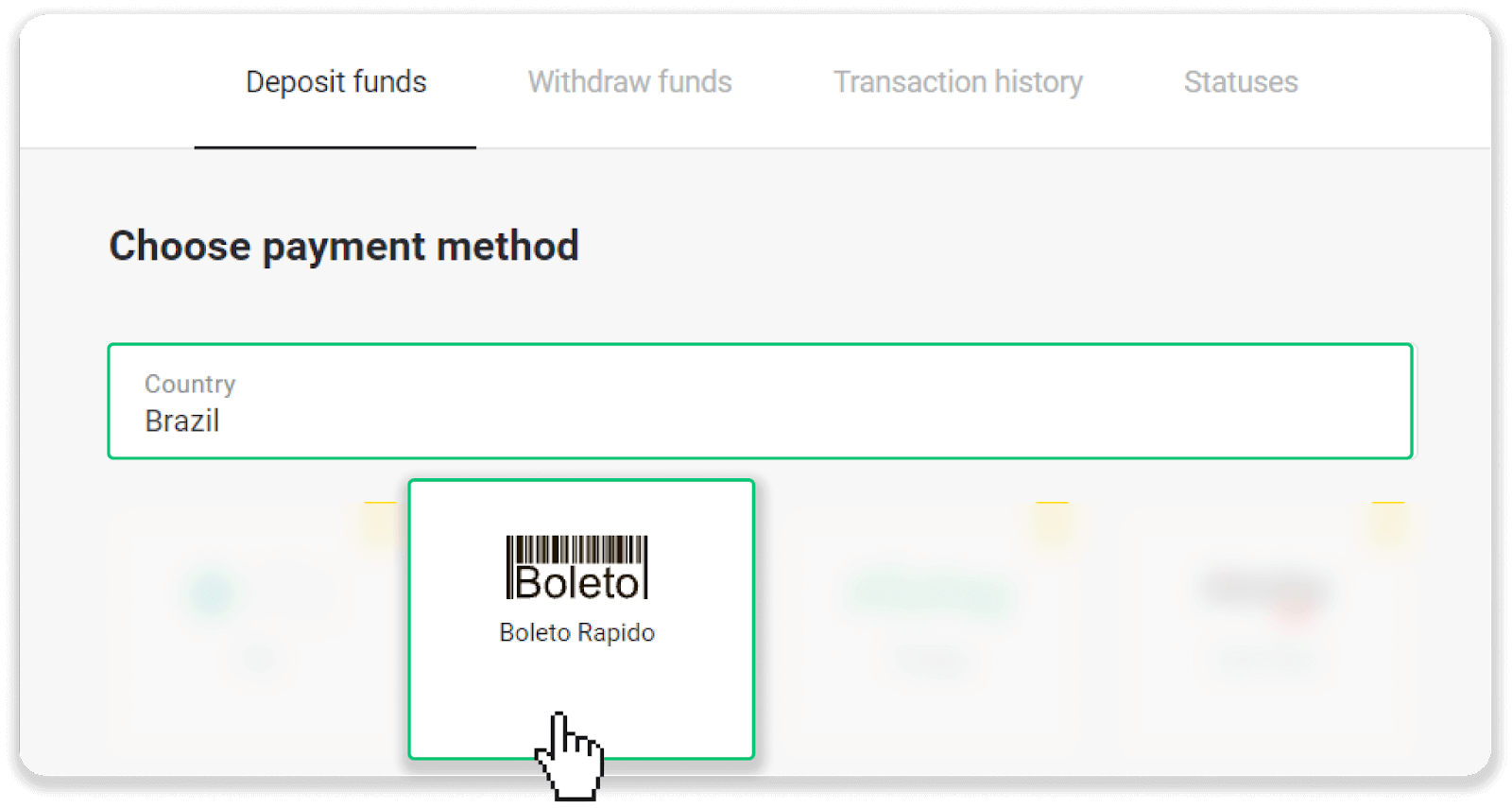
3. အပ်ငွေပမာဏကိုဖြည့်သွင်းပြီး “အပ်ငွေ” ကိုနှိပ်ပါ။
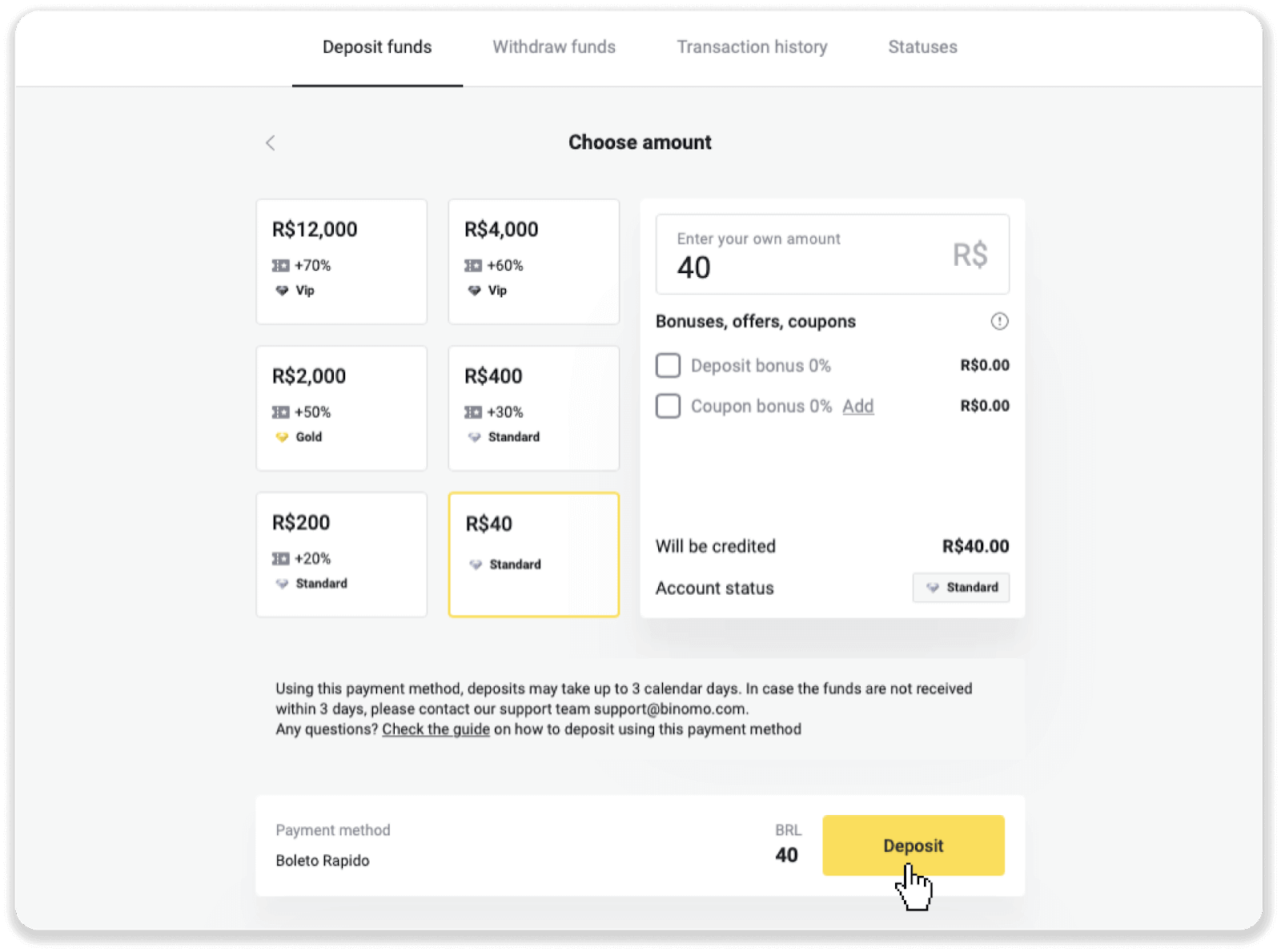
4. သင်သည် ငွေပေးချေမှုပေးဆောင်သူ၏ စာမျက်နှာသို့ အလိုအလျောက် ပြန်ညွှန်းခံရလိမ့်မည်။ သင့်ကိုယ်ရေးကိုယ်တာအချက်အလက်- သင့်အမည်၊ CPF၊ CEP၊ အီးမေးလ်လိပ်စာနှင့် ဖုန်းနံပါတ်တို့ကို ထည့်သွင်းပါ။ “Confirm” ကိုနှိပ်ပါ။
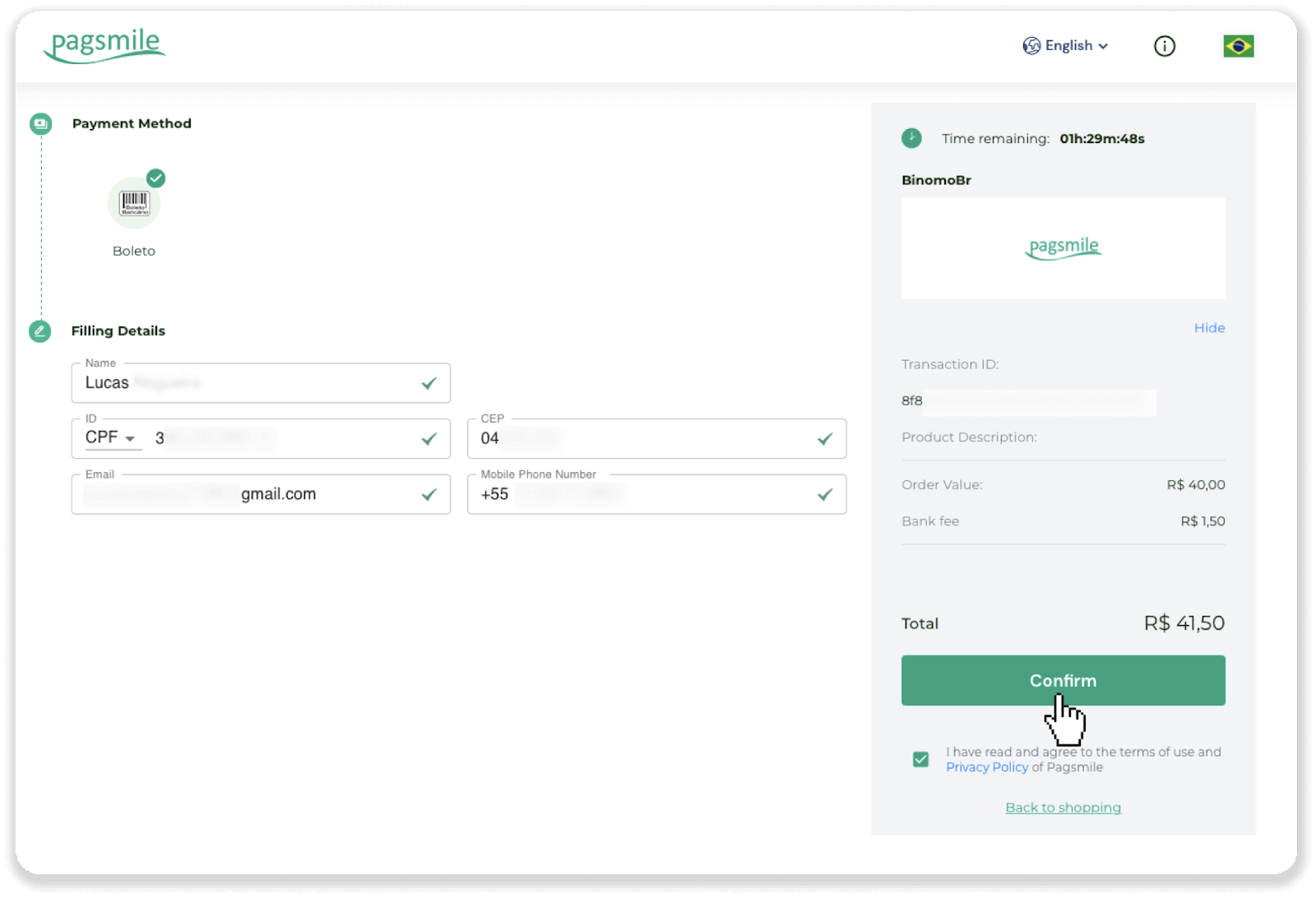
5. "Save PDF" ကိုနှိပ်ခြင်းဖြင့် Boleto ကိုဒေါင်းလုဒ်လုပ်နိုင်ပါသည်။ သို့မဟုတ် သင်သည် သင်၏ဘဏ်လုပ်ငန်းအက်ပ်ဖြင့် ဘားကုဒ်ကို စကင်န်ဖတ်နိုင်သည် သို့မဟုတ် ကုဒ်ကို ကူးယူနိုင်သည်။
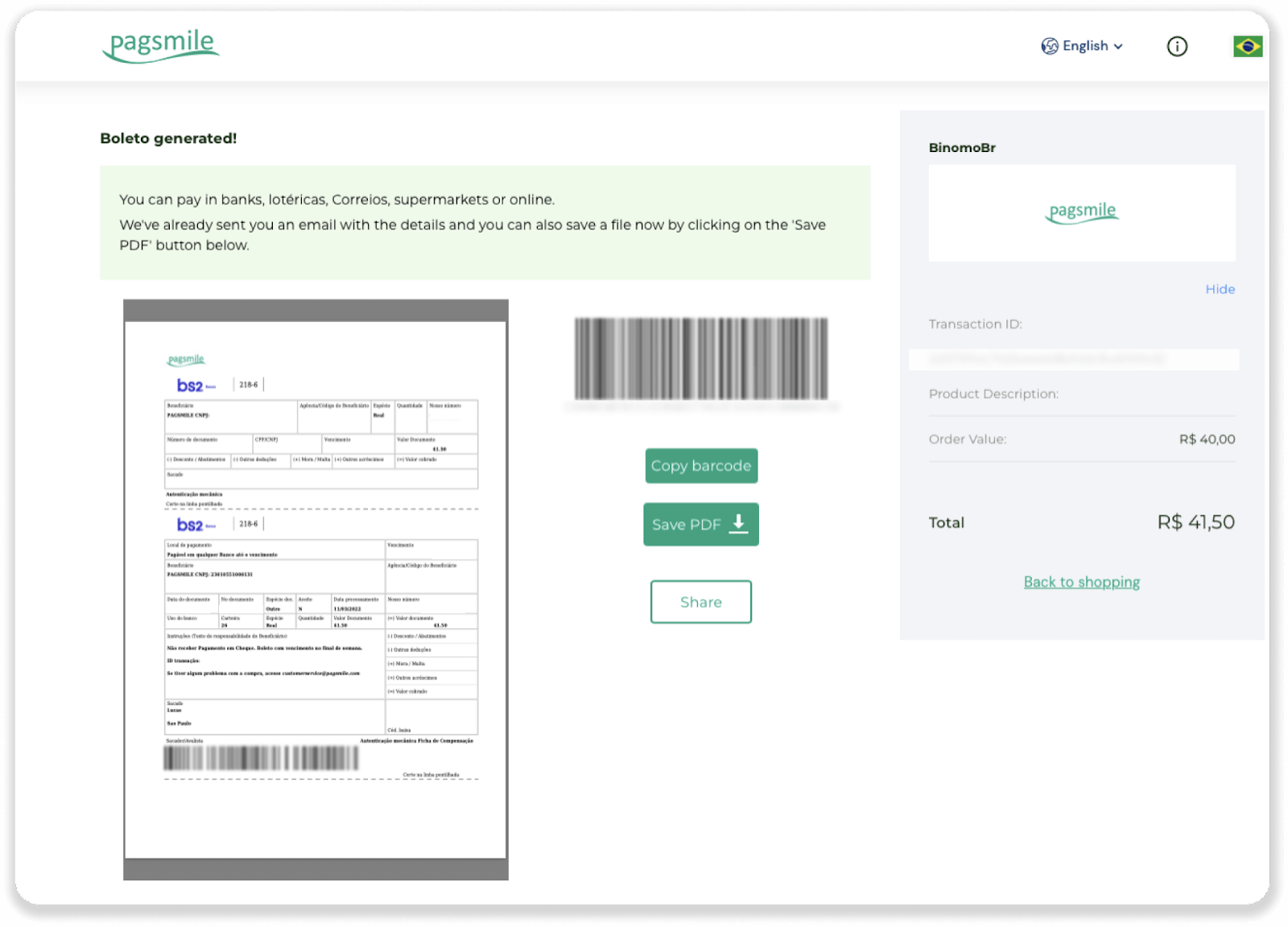
6. သင့်ဘဏ်အကောင့်အက်ပ်သို့ ဝင်ရောက်ပြီး “Pagamentos” ကိုနှိပ်ပါ။ သင့်ကင်မရာဖြင့် ကုဒ်ကို စကင်န်ဖတ်ပါ။ “Digitar Números” ကိုနှိပ်ခြင်းဖြင့် Boleto နံပါတ်များကို ကိုယ်တိုင်ထည့်သွင်းနိုင်သည်။ Boleto နံပါတ်များကို စကင်န်ဖတ်ခြင်း သို့မဟုတ် ထည့်သွင်းသည့်အခါ၊ အတည်ပြုခြင်းစာမျက်နှာသို့ ပြန်ညွှန်းခံရမည်ဖြစ်သည်။ အချက်အလက်အားလုံး မှန်ကန်မှုရှိမရှိ စစ်ဆေးပြီး “အတည်ပြုရန်” ကိုနှိပ်ပါ။
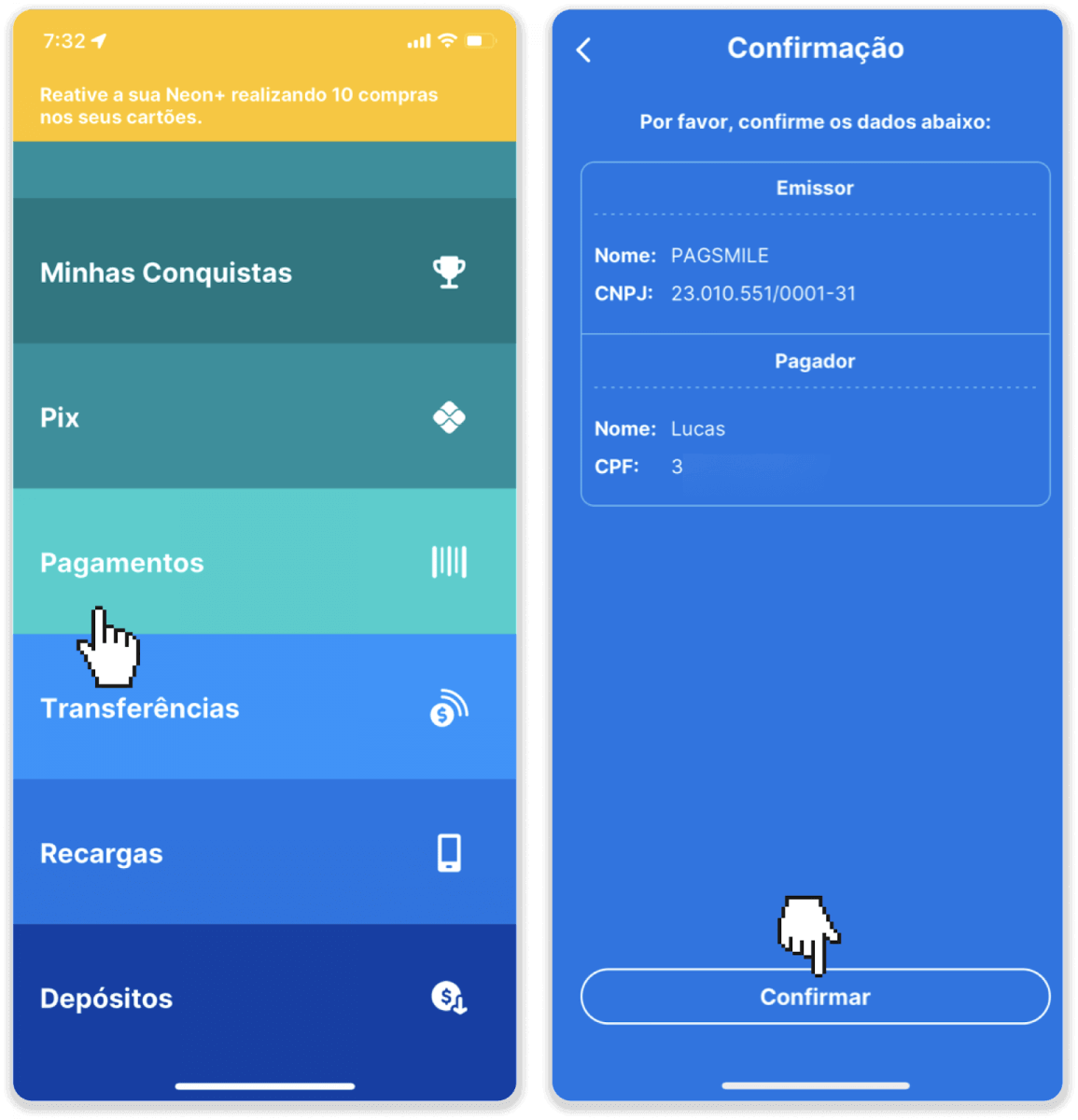
7. ပေါင်းလဒ်မှန်ကန်မှုရှိမရှိ စစ်ဆေးပြီး “Próximo” ကိုနှိပ်ပါ။ ငွေပေးငွေယူကို နိဂုံးချုပ်ရန် "Finalalizar" ကိုနှိပ်ပါ။ ထို့နောက် ငွေပေးငွေယူကို အတည်ပြုရန် သင်၏ ဂဏန်း 4 လုံး PIN ကို ရိုက်ထည့်ပါ။
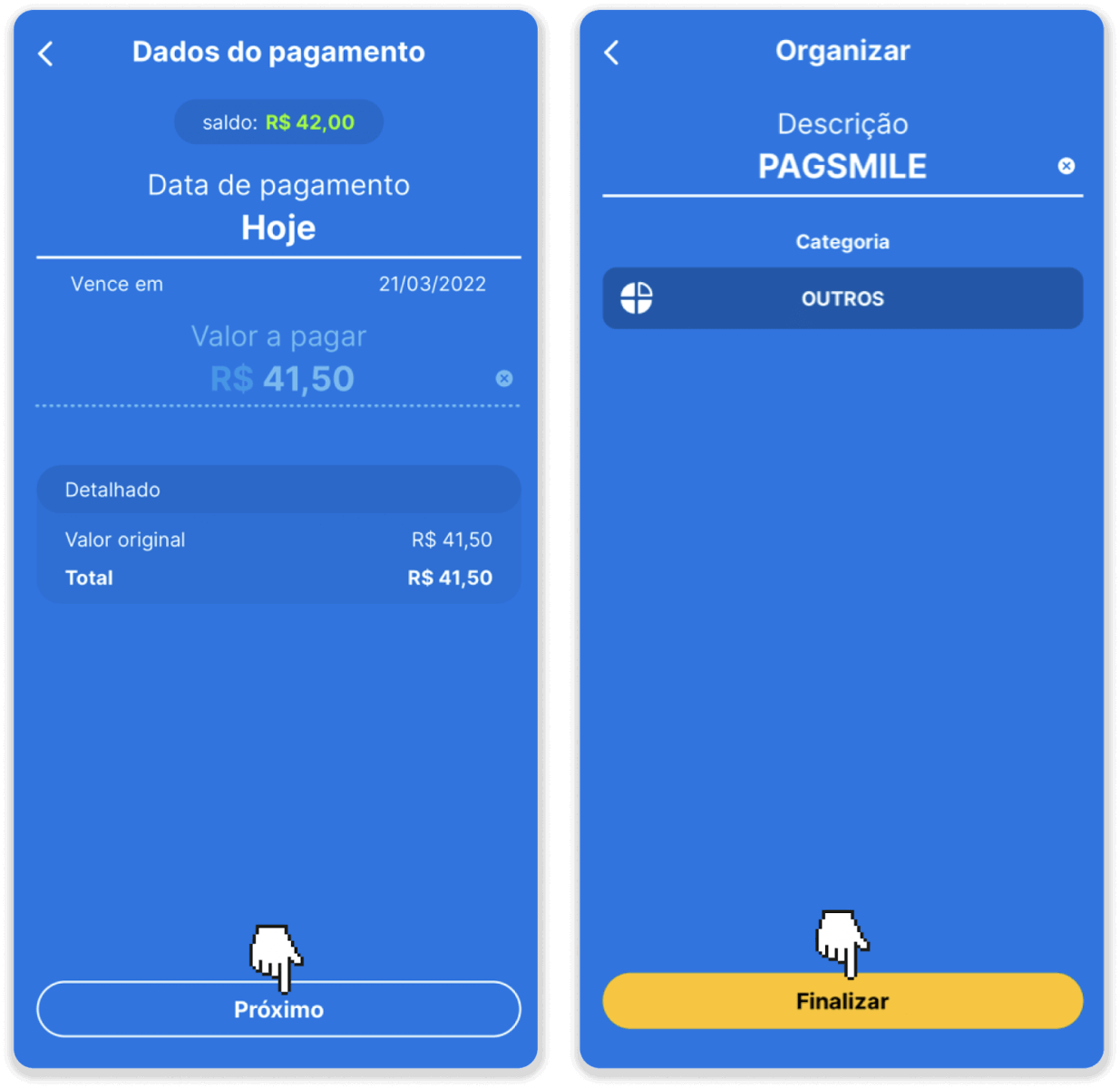
8. သင်၏ ငွေပေးငွေယူ အခြေအနေကို စစ်ဆေးရန် "ငွေပေးငွေယူ မှတ်တမ်း" တက်ဘ်သို့ ပြန်သွားပြီး ၎င်း၏ အခြေအနေကို ခြေရာခံရန် သင်၏ အပ်ငွေကို နှိပ်ပါ။
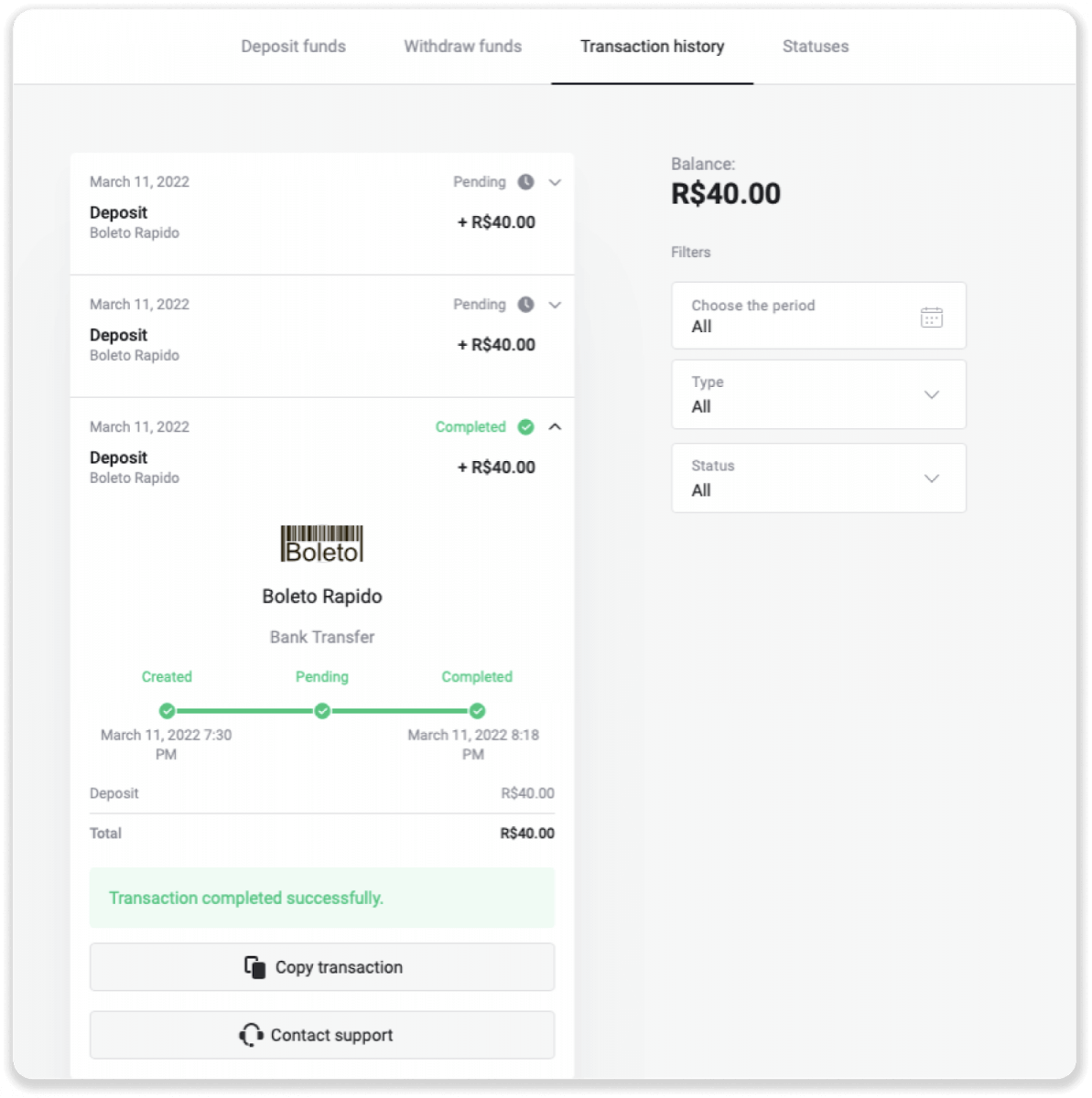
အီး-ပိုက်ဆံအိတ်များ (Picpay၊ AstroPay၊ Banco do Brasil၊ Santander၊ Bradesco၊ Pix၊ Neteller၊ Skrill၊ SafetyPay၊ WebMoney၊ Advcash)
Picpay
1. စခရင်၏ ညာဘက်အပေါ်ထောင့်ရှိ “ငွေသွင်းခြင်း” ခလုတ်ကို နှိပ်ပါ။ 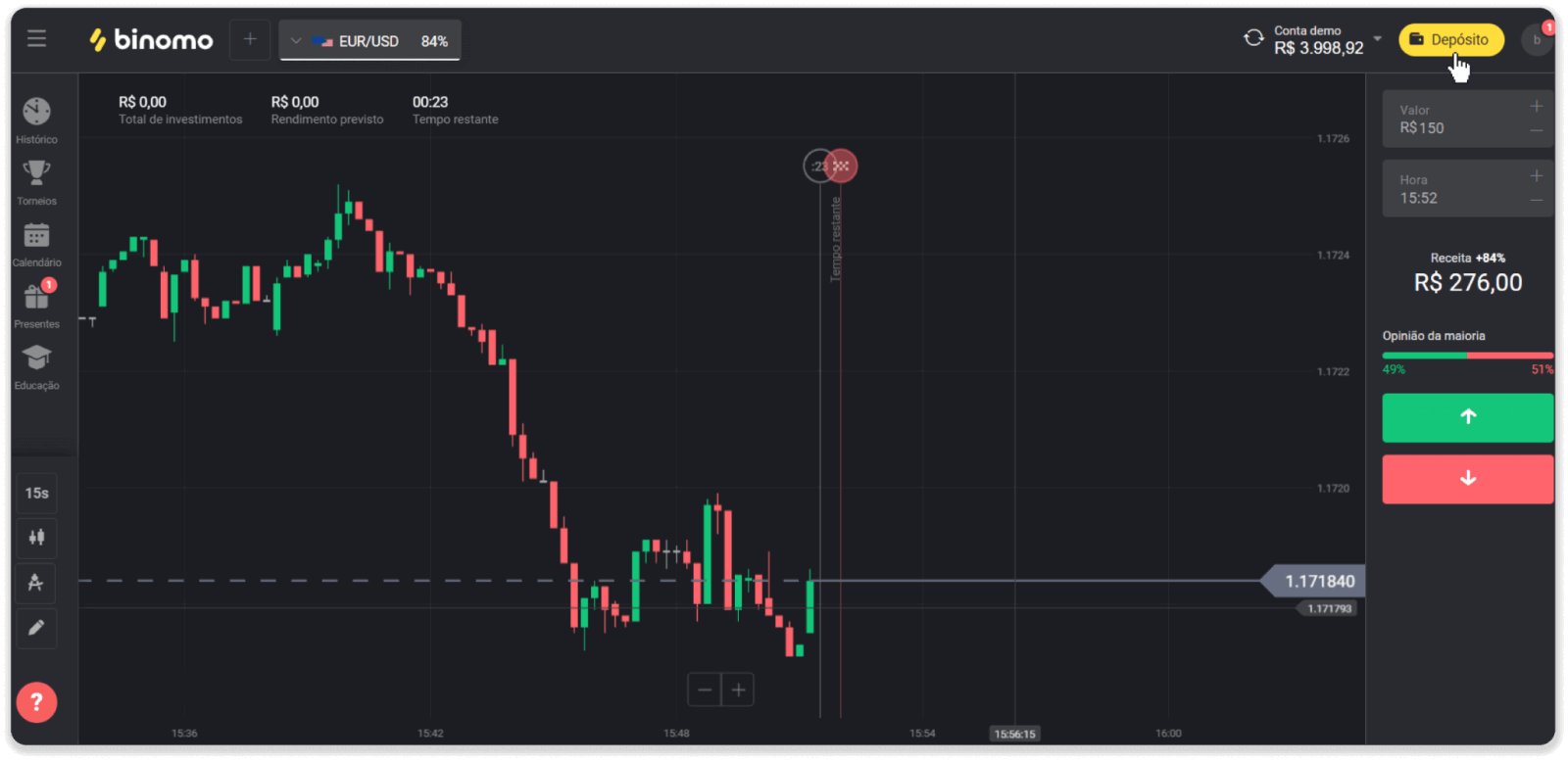
2. "နိုင်ငံ" ကဏ္ဍတွင် ဘရာဇီးကို ရွေးပြီး "Picpay" ငွေပေးချေမှုနည်းလမ်းကို ရွေးချယ်ပါ။

3. အပ်ငွေပမာဏကိုဖြည့်သွင်းပြီး “အပ်ငွေ” ကိုနှိပ်ပါ။
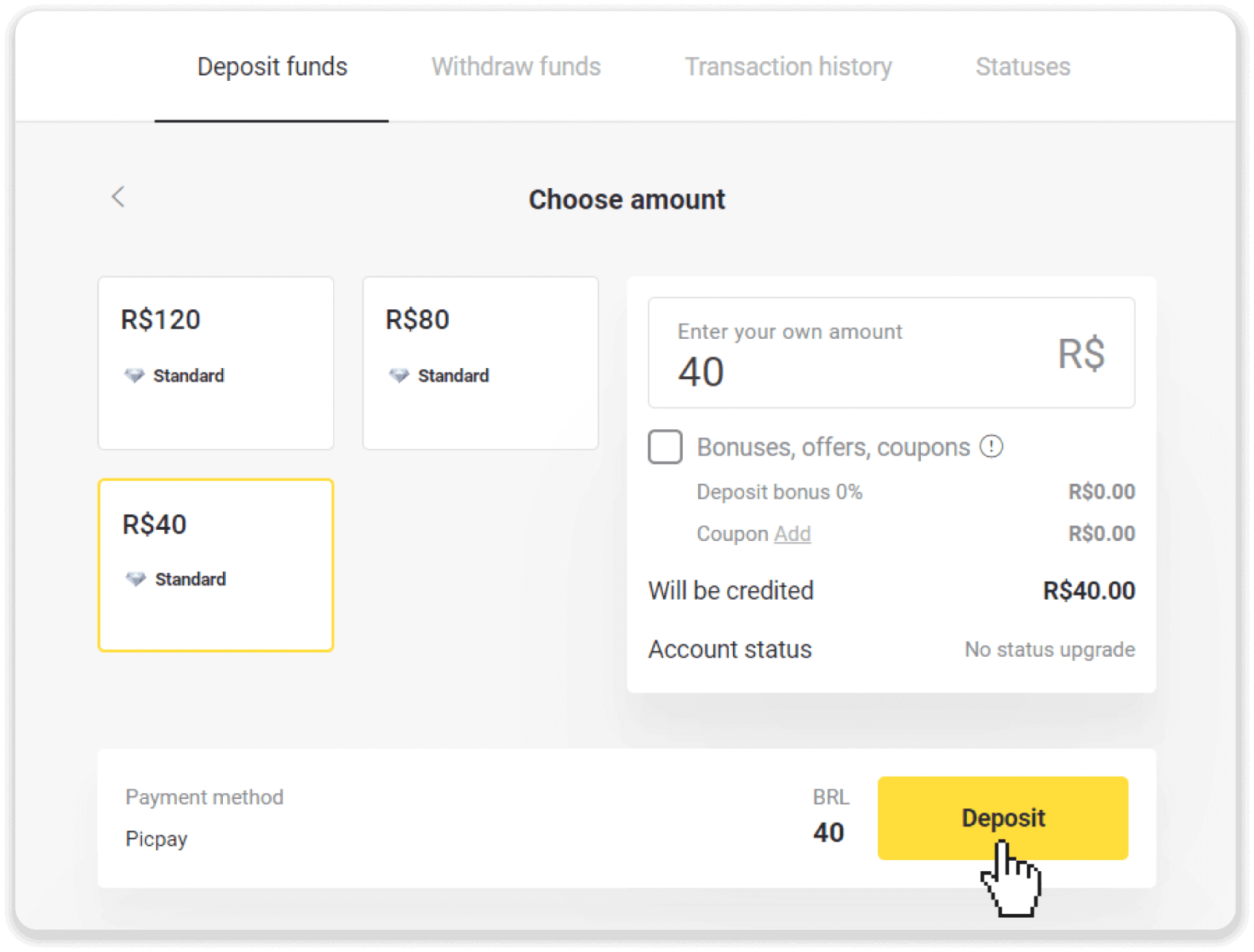
4. စာမျက်နှာအသစ်တွင် “Picpay” နှင့် သင်၏ CPF နံပါတ်ကို ရိုက်ထည့်ပါ။ “Continuar” ကိုနှိပ်ပါ။
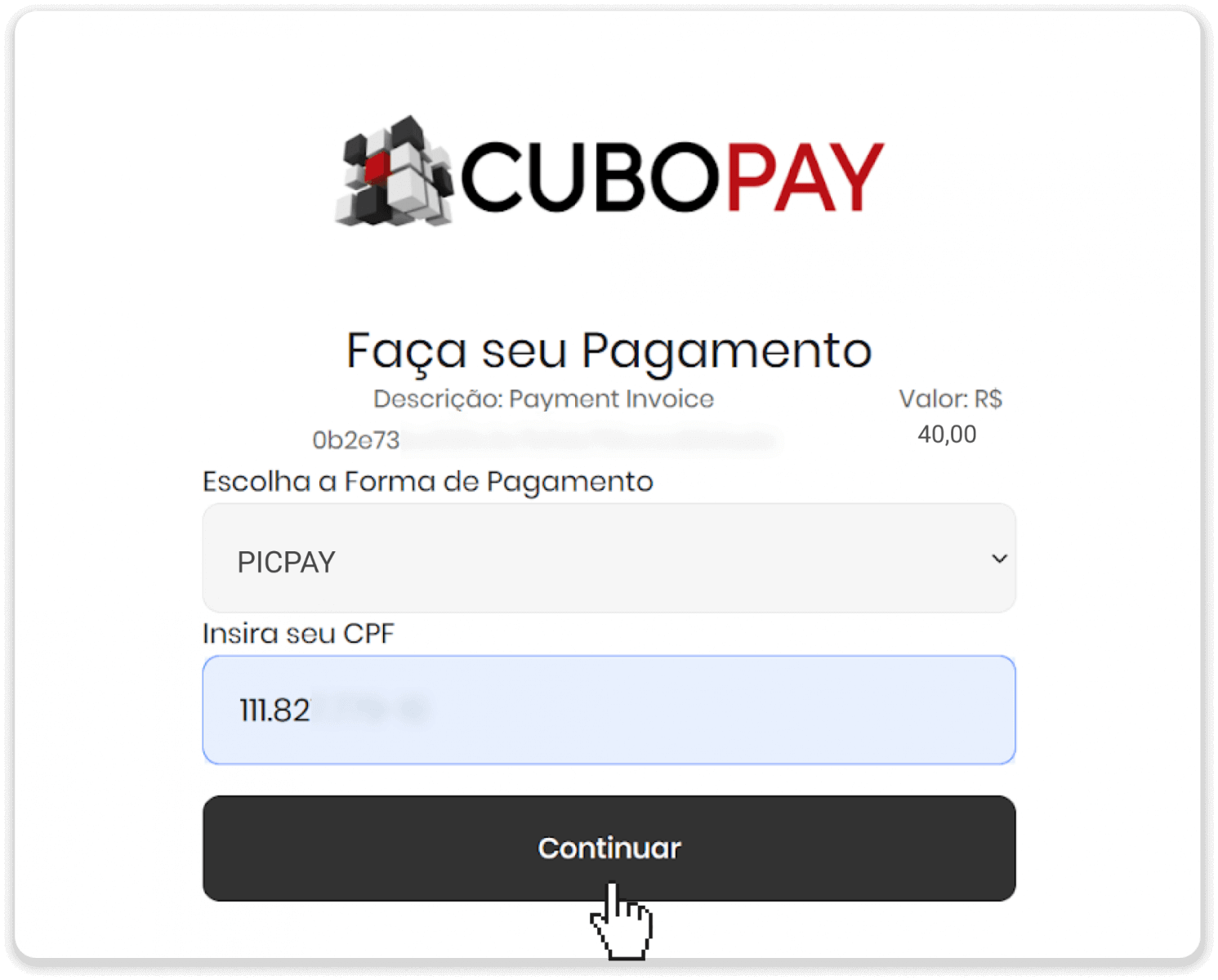
5. QR ကုဒ်တစ်ခုပြသလိမ့်မည်။
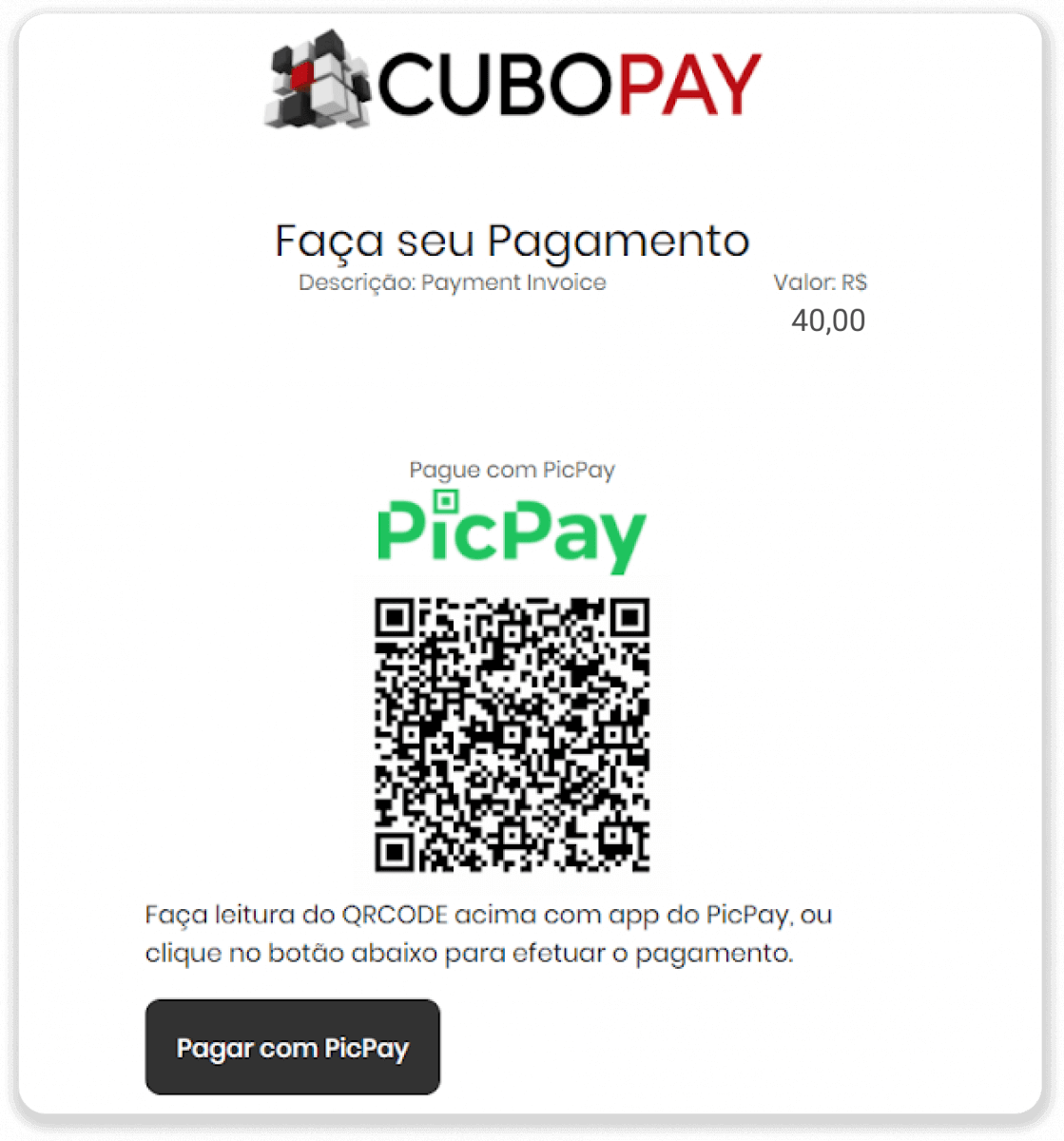
6. သင်၏ picpay အကောင့်အက်ပ်သို့ ဝင်ရောက်ပြီး “pagar conta” ကို နှိပ်ပြီး အဆင့် 5 မှ QR ကုဒ်ကို စကင်န်ဖတ်ပါ။
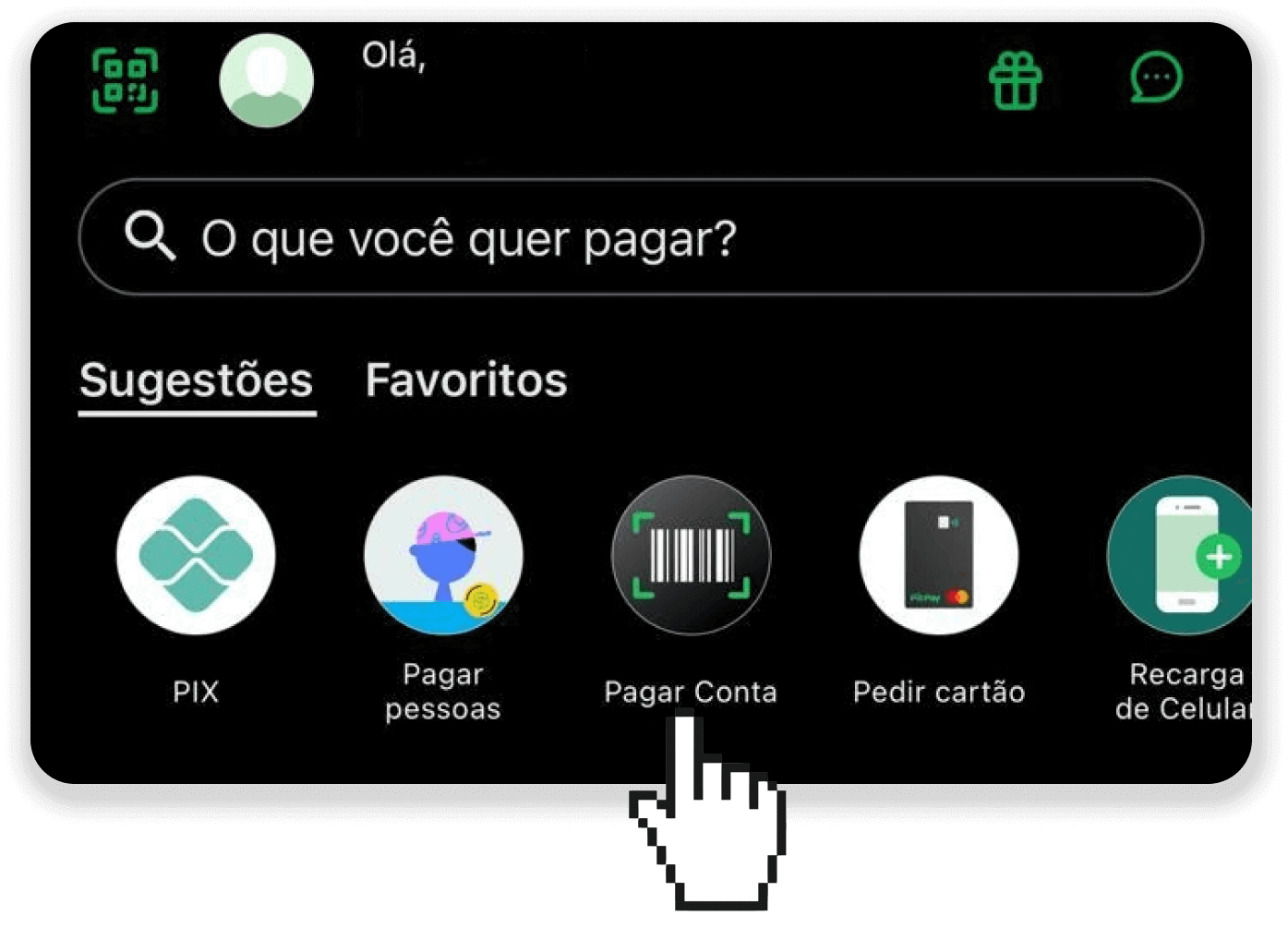
7. အချက်အလက်အားလုံး မှန်ကန်မှုရှိမရှိ စစ်ဆေးပြီး “Pagar” ကို နှိပ်ပါ။
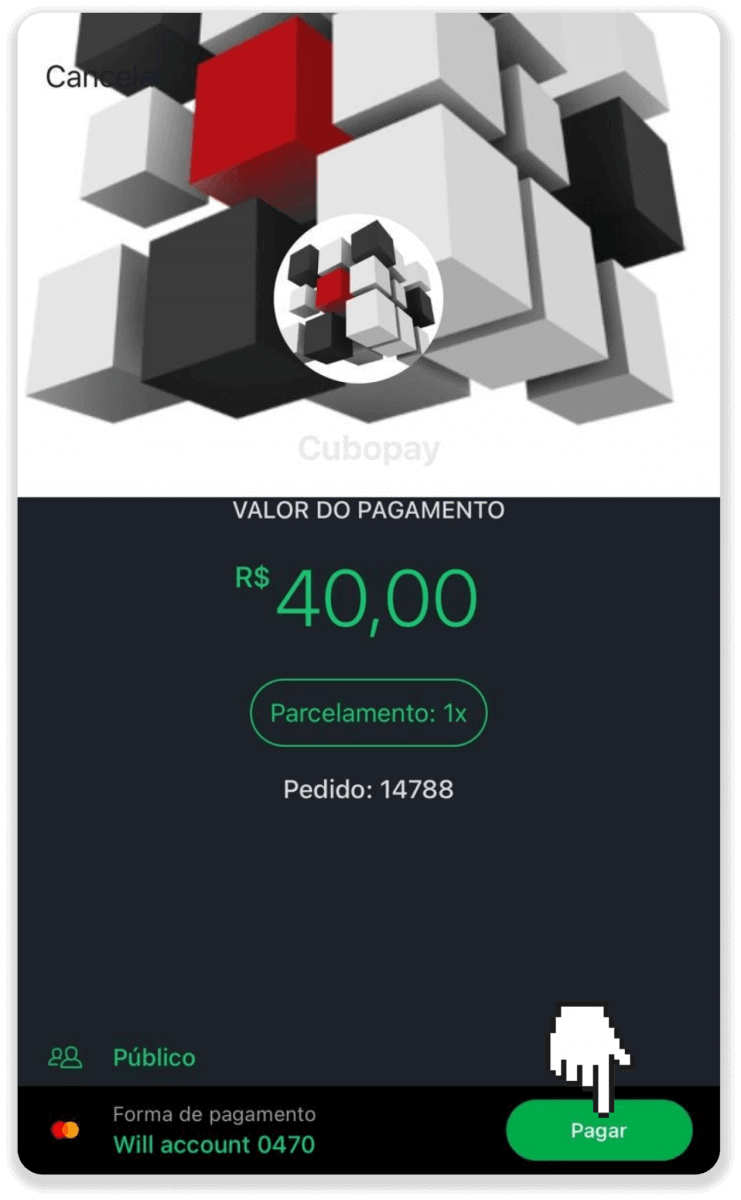
8. ငွေပေးငွေယူကိုအတည်ပြုရန် သင်၏လုံခြုံရေးစကားဝှက်ကိုထည့်သွင်းပြီး “Continuar” ကိုနှိပ်ပါ။
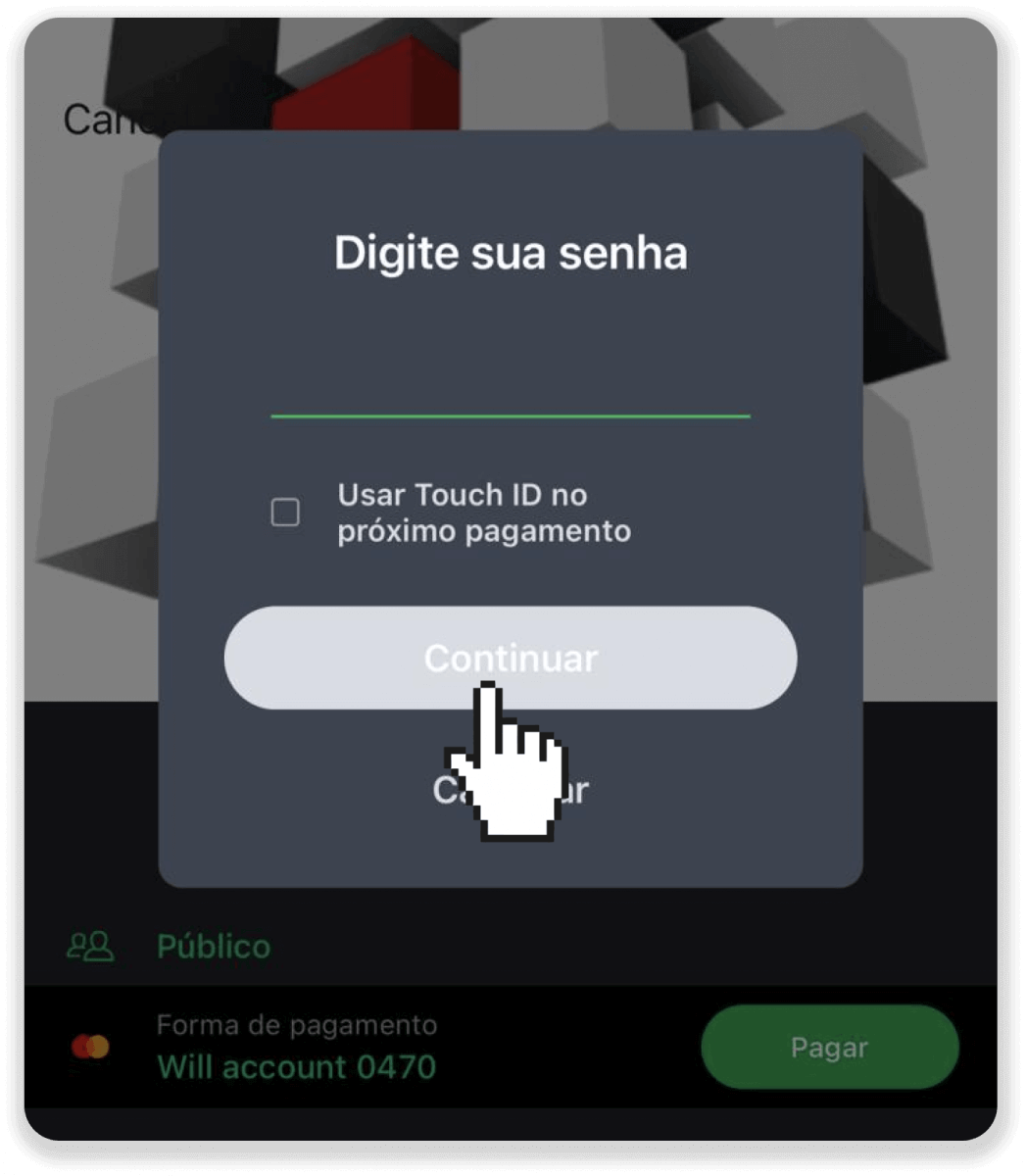
9. သင်၏ ငွေပေးငွေယူ အခြေအနေကို စစ်ဆေးရန်၊ Binomo သို့သွား၍ မျက်နှာပြင်၏ ညာဘက်အပေါ်ထောင့်ရှိ “ငွေသွင်းခြင်း” ခလုတ်ကို နှိပ်ပါ။ ထို့နောက် "ငွေပေးငွေယူမှတ်တမ်း" tab ကိုနှိပ်ပါ။
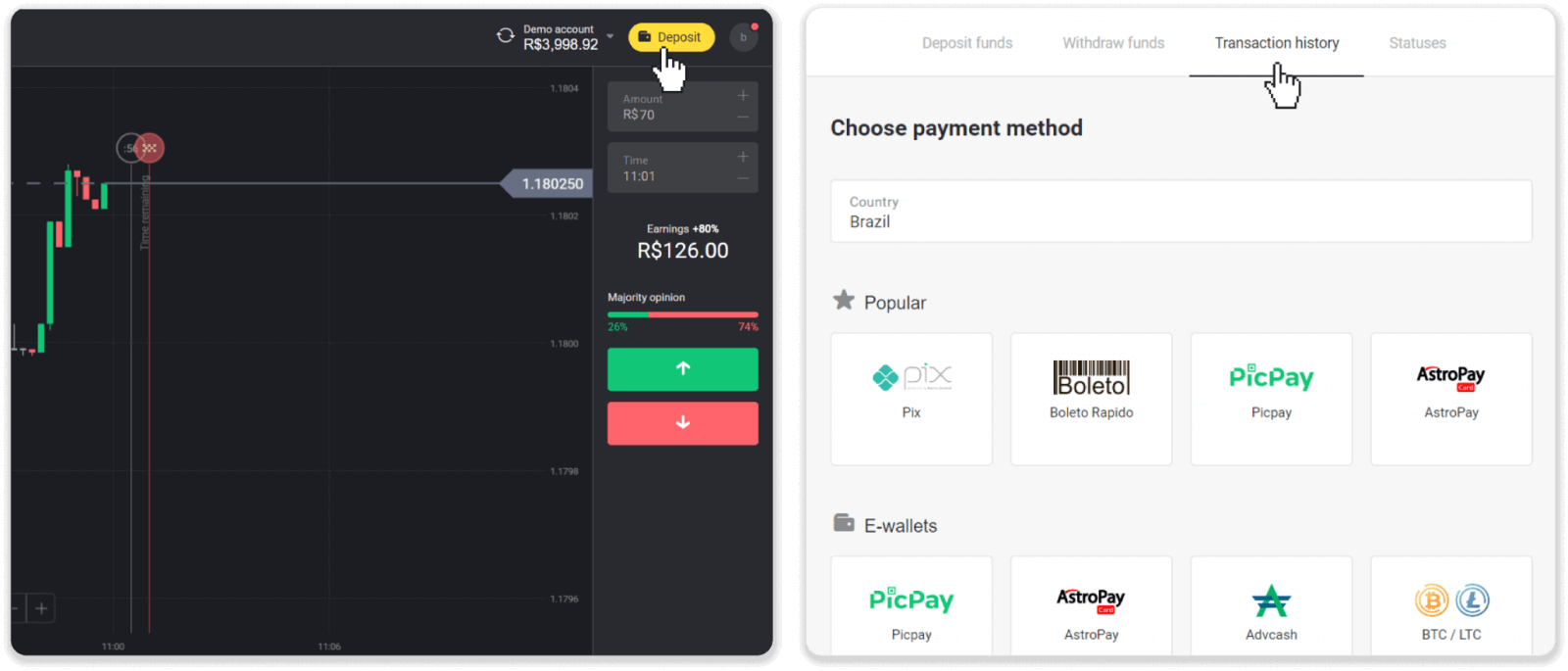
10. ၎င်း၏ အခြေအနေကို ခြေရာခံရန် သင့်အပ်ငွေကို နှိပ်ပါ။
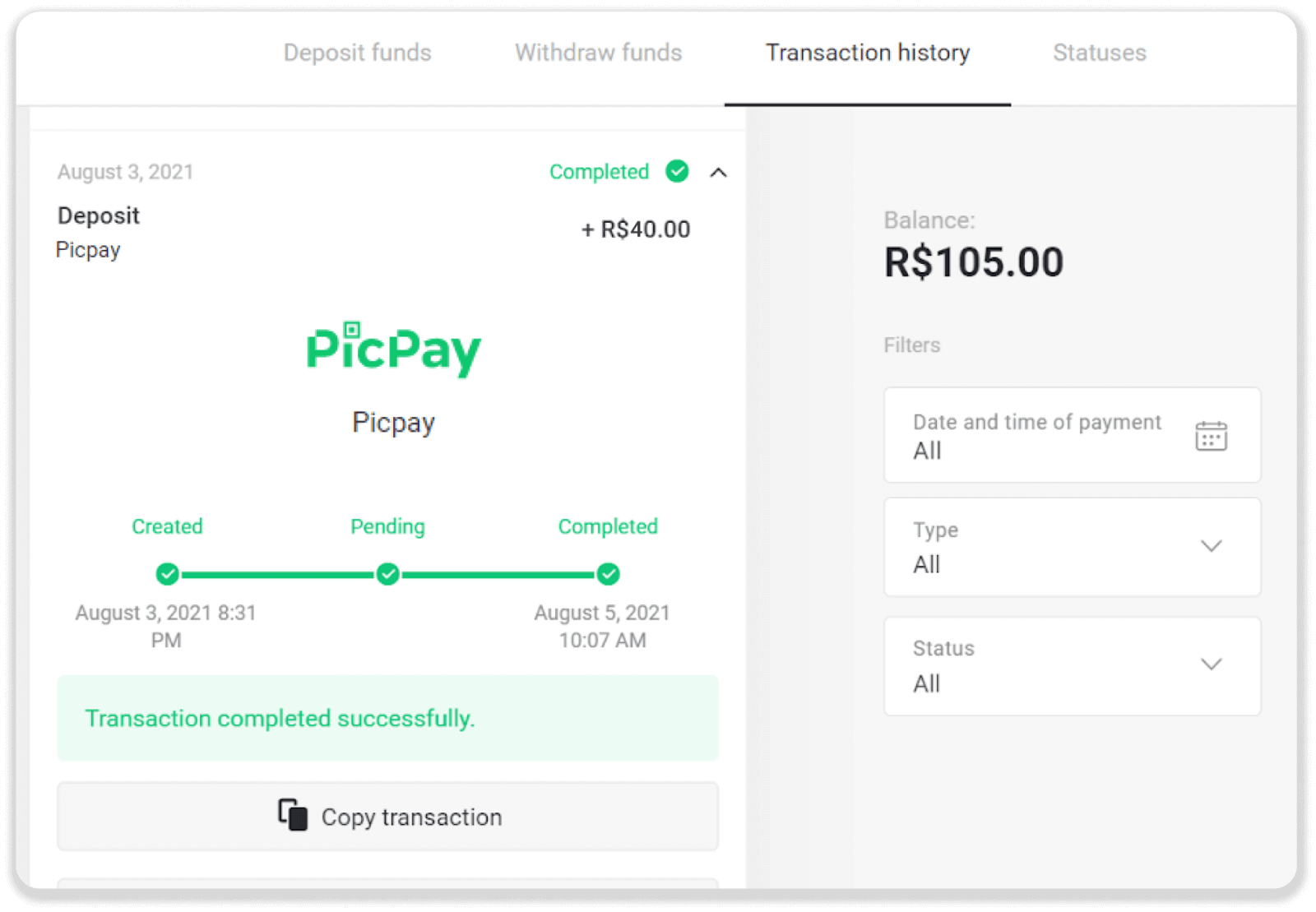
AstroPay
1. ညာဘက်အပေါ်ထောင့်ရှိ "အပ်ငွေ" ခလုတ်ကို နှိပ်ပါ။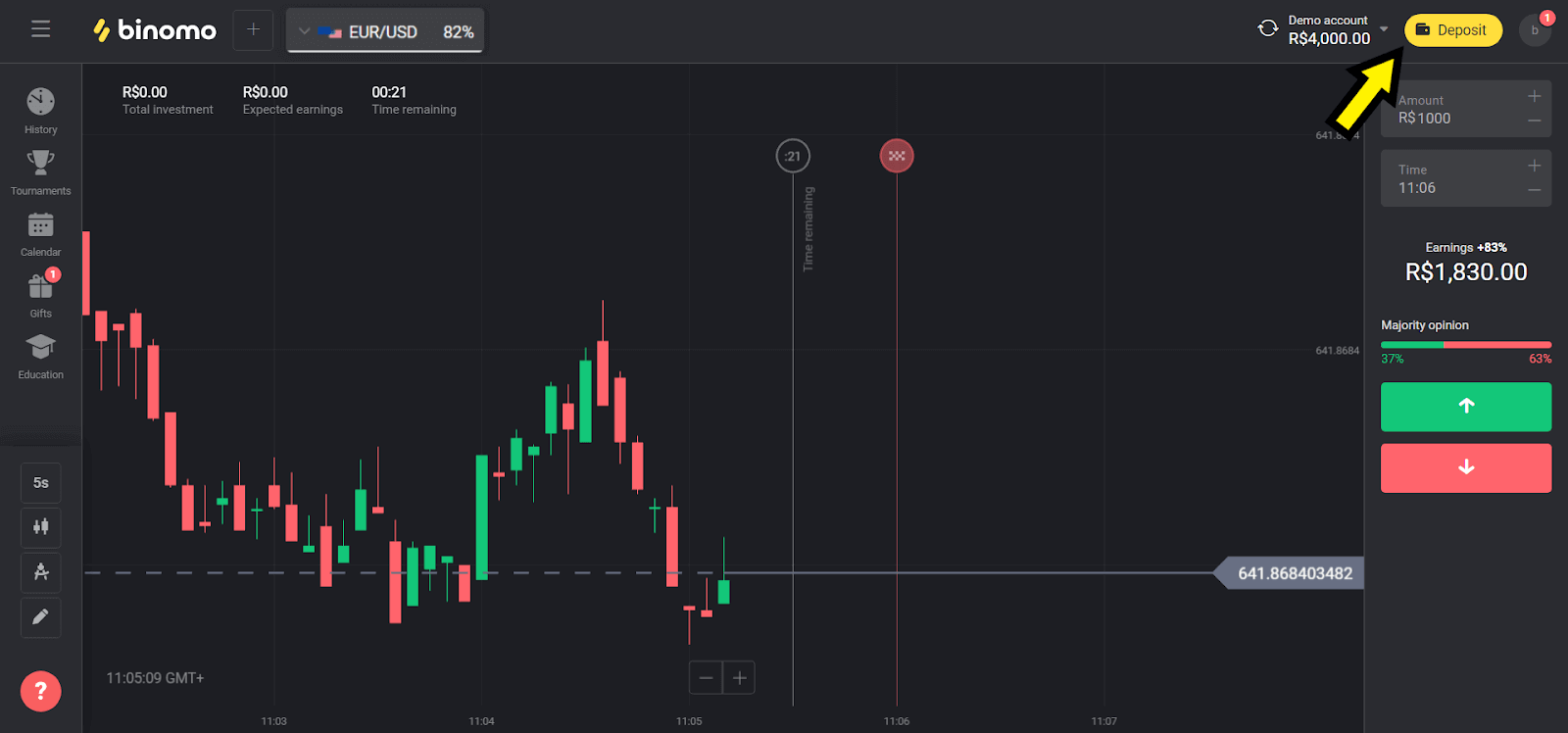
2. “နိုင်ငံ” ကဏ္ဍရှိ “ဘရာဇီး” ကို ရွေးပြီး “AstroPay” နည်းလမ်းကို ရွေးချယ်ပါ။
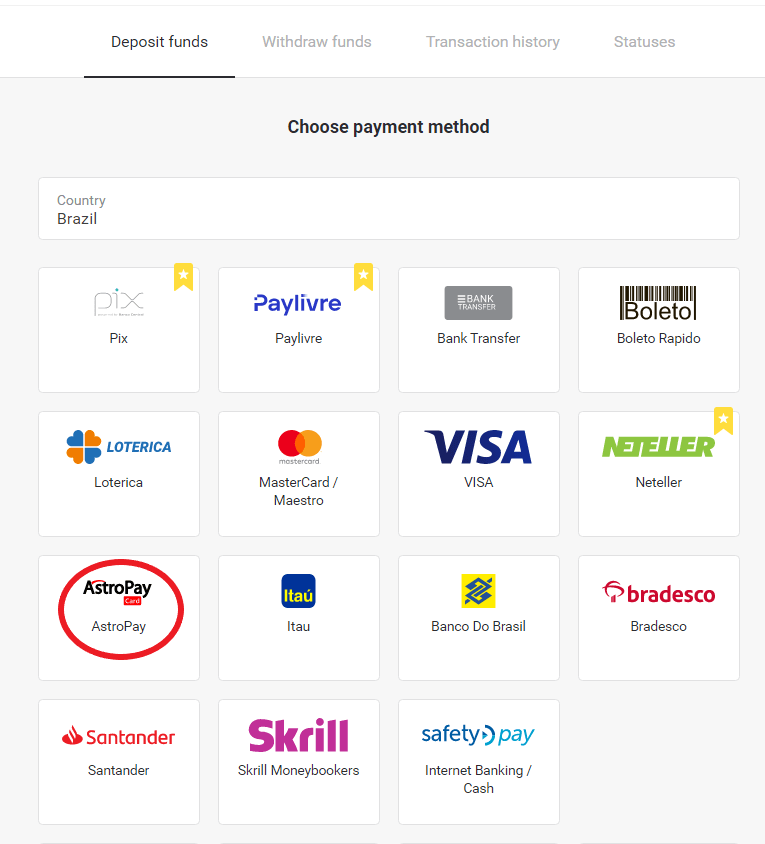
3. အပ်နှံရန် ငွေပမာဏကို ရွေးပြီး "အပ်ငွေ" ခလုတ်ကို နှိပ်ပါ။
မှတ်ချက် - အနည်းဆုံးအပ်ငွေပမာဏသည် R$ 40.00

4. သင့်လက်ကျန်ငွေကို အသုံးပြုမည်ဆိုပါက၊ AstroPay တွင် စာရင်းသွင်းထားသော နံပါတ်ကို ရိုက်ထည့်ကာ “ဆက်လုပ်ရန်” ခလုတ်ကို နှိပ်ပါ။ သင့်တွင် AstroPay ကတ်ရှိပြီးသားဖြစ်ပါက၊ "ကျွန်ုပ်တွင် AstroPay ကတ်တစ်ခုရှိသည်" ရွေးချယ်မှုကို ရွေးချယ်ပါ။
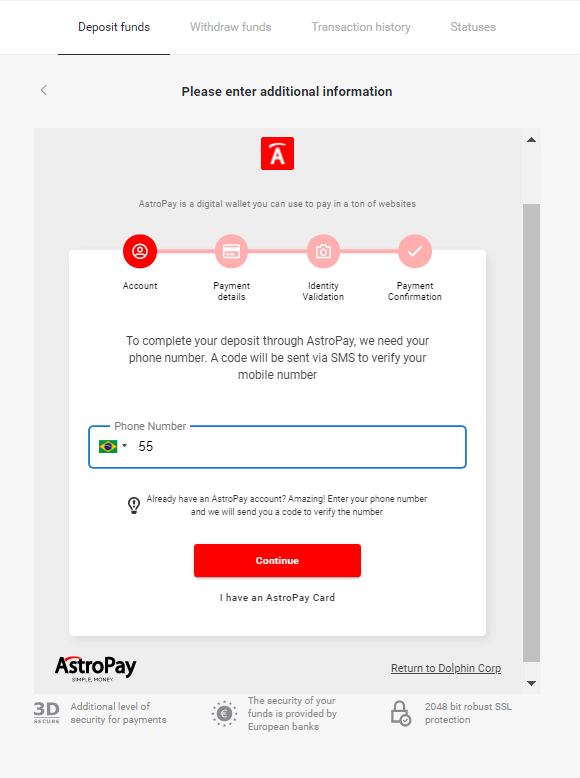
၄.၁။ AstroPay အကောင့်သို့ လက်ကျန်ငွေဖြင့် ပြန်ဖြည့်ပါ-
နံပါတ်ဖြည့်ပြီးနောက်၊ "Continuar" ကိုနှိပ်ပါ။ အတည်ပြုရန် ကုဒ်တစ်ခုပါရှိသော SMS ကို လက်ခံရရှိပါမည်။ ဤကုဒ်ကိုဖြည့်ပြီး "Continuar" ကိုနှိပ်ပါ။
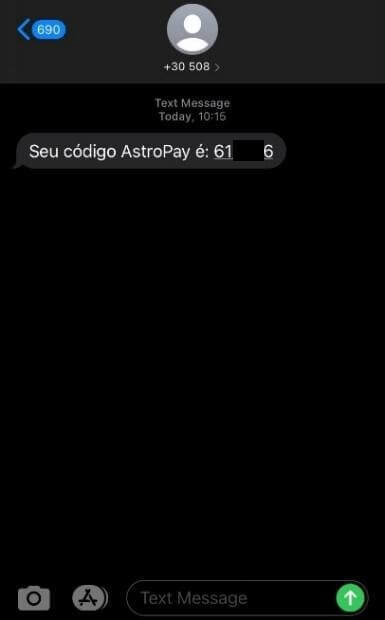
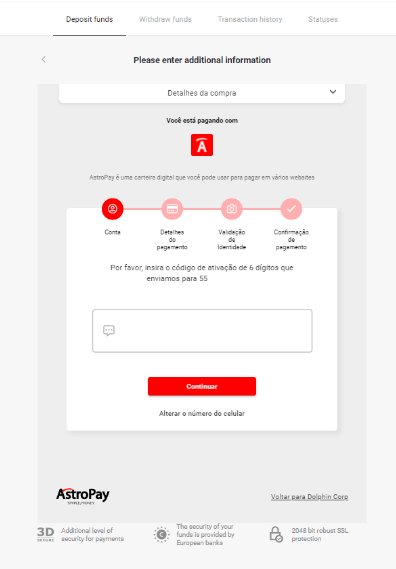
4.1.2 "Usar meu saldo AstroPay" option ကို ရွေးပါ။
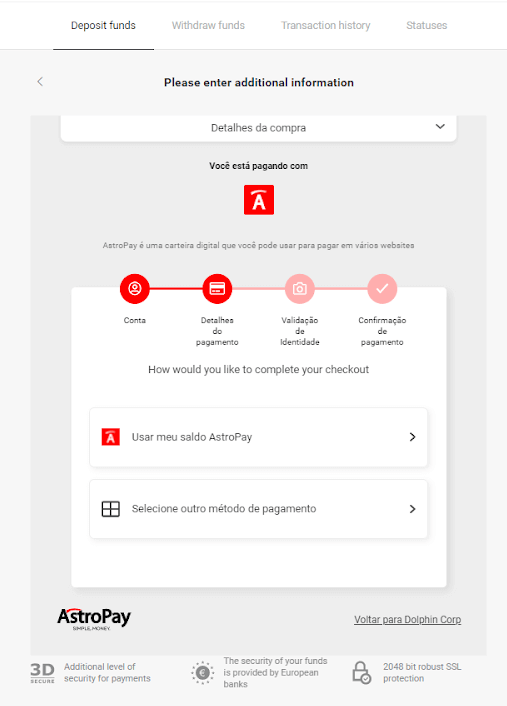
4.1.3 အလိုရှိသော အားပြန်သွင်းရန်အတွက် သင့်တွင် လက်ကျန်ငွေအလုံအလောက်ရှိကြောင်း အတည်ပြုပြီး "Continuar" ကိုနှိပ်ပါ။
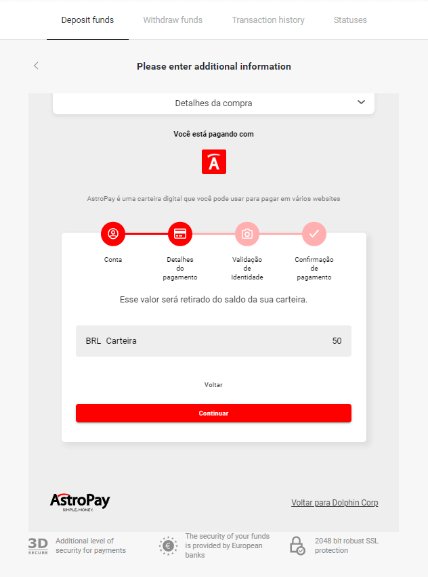
၄.၂။ AstroPay ကတ်မှတစ်ဆင့် ငွေဖြည့်ပါ-
သင်၏ AstroPay ကတ်အသေးစိတ်အချက်အလက်များကို ထည့်သွင်းပြီး “Confirmar deposito” ကို နှိပ်ပါ။
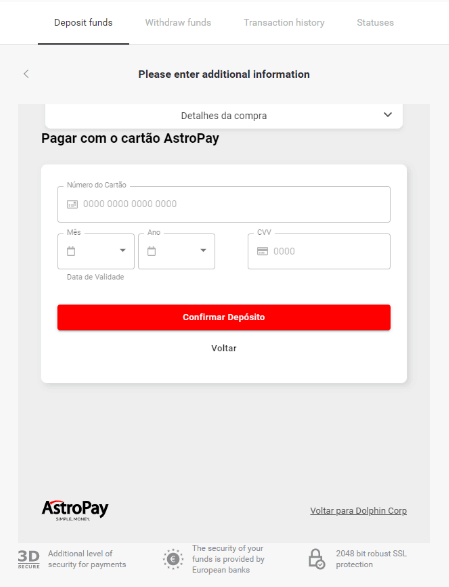
5. ငွေသွင်းမှုမှ အတည်ပြုချက်မက်ဆေ့ချ်ကို သင်လက်ခံရရှိမည်ဖြစ်သည်။ "Voltar para Dolphin Corp LLC" ကိုနှိပ်ပါ။
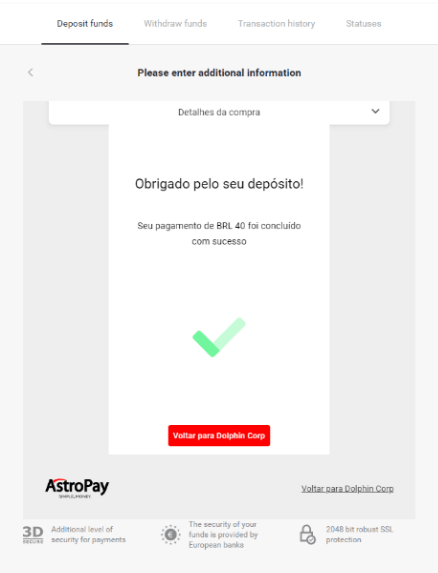
6. သင့်ငွေပေးချေမှုဆိုင်ရာ အတည်ပြုချက်ကို သင်ရရှိမည်ဖြစ်သည်။
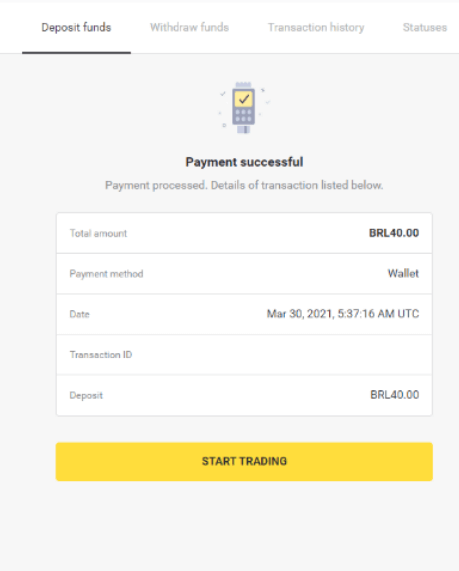
7. "ငွေလွှဲမှတ်တမ်း" ကဏ္ဍတွင် သင်၏ ငွေပေးငွေယူ အခြေအနေကို စစ်ဆေးနိုင်ပါသည်။
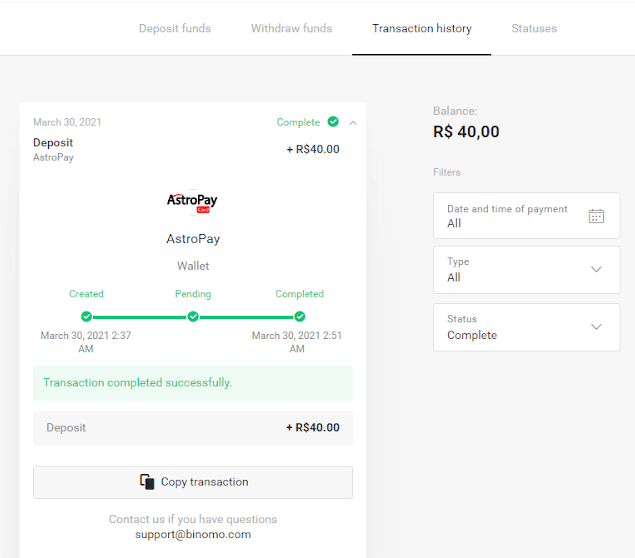
Banco do Brasil၊ Santander၊ Bradesco
1. ညာဘက်အပေါ်ထောင့်ရှိ "အပ်ငွေ" ခလုတ်ကို နှိပ်ပါ။ 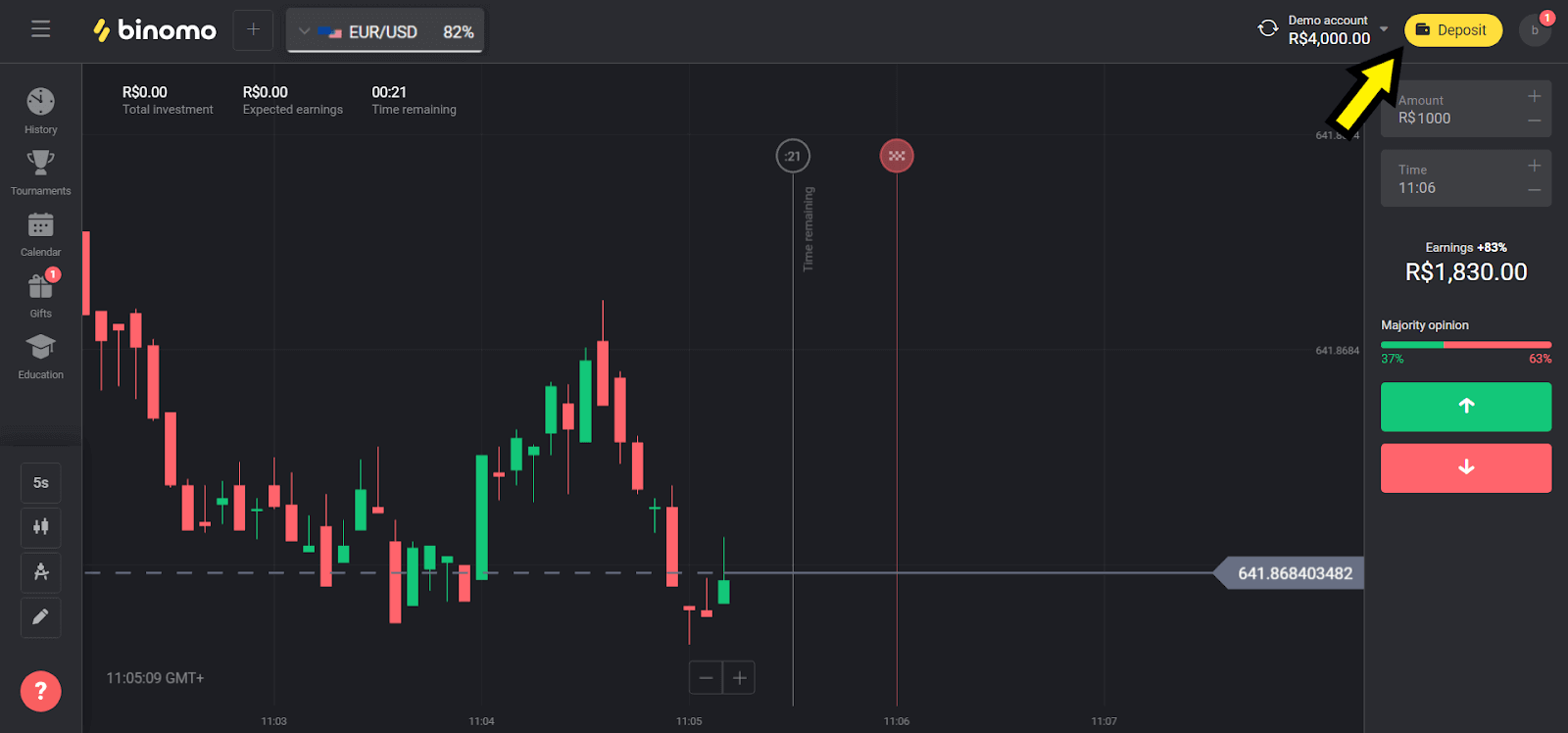
2. "နိုင်ငံ" ကဏ္ဍရှိ "ဘရာဇီး" ကိုရွေးချယ်ပြီး နည်းလမ်းများထဲမှ တစ်ခုကို ရွေးချယ်ပါ။ ကျွန်ုပ်တို့၏ဥပမာတွင် Banco Do Brasil ကိုရွေးချယ်ပါသည်။ 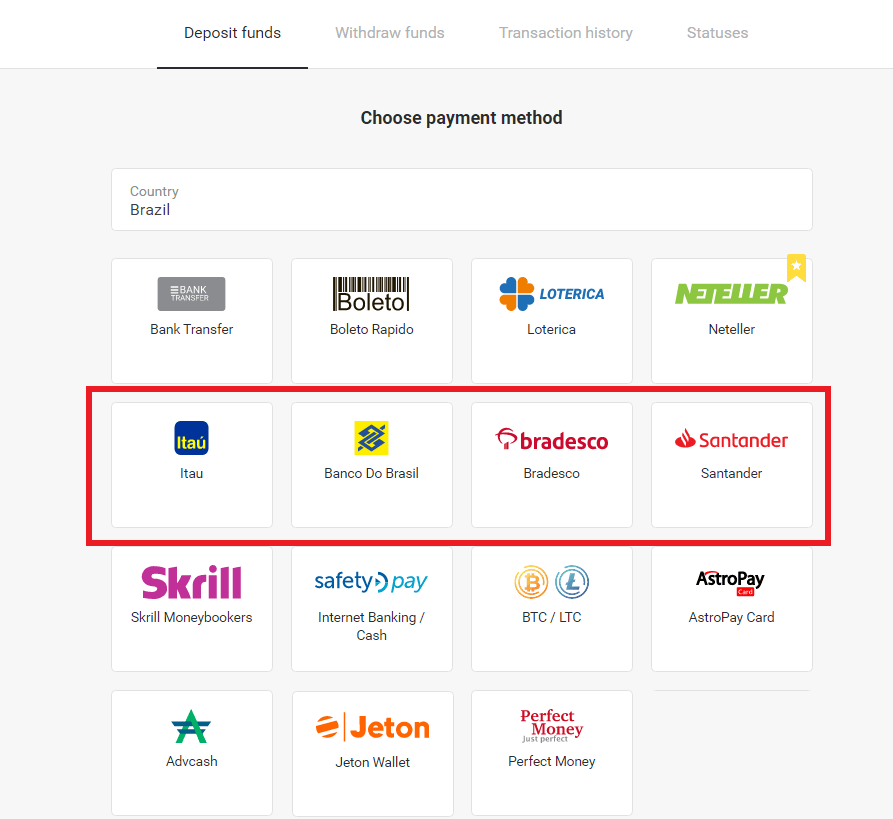
3. အပ်နှံရန် ငွေပမာဏကို ရွေးပြီး "အပ်ငွေ" ခလုတ်ကို နှိပ်ပါ။ 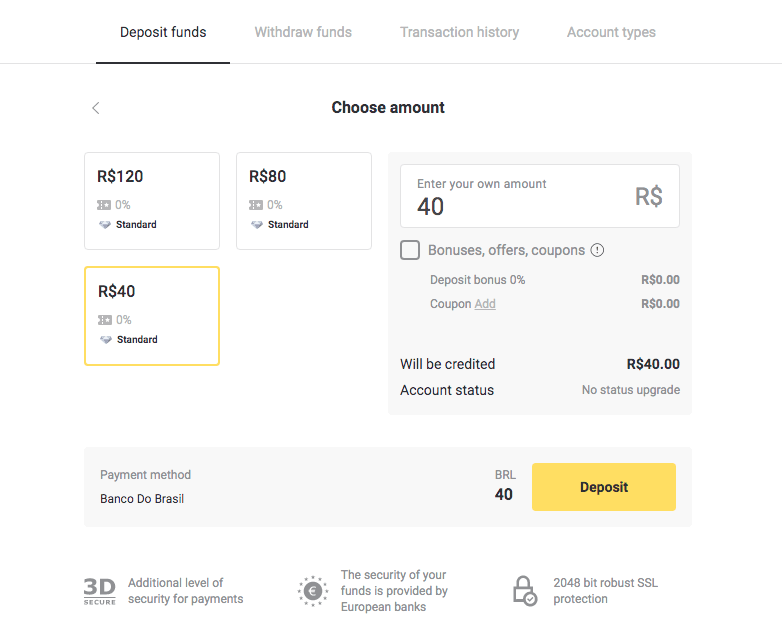
4. သင်၏ကိုယ်ရေးကိုယ်တာအချက်အလက်များ (အမည်အပြည့်အစုံ၊ အီးမေး၊ CPF၊ တယ်လီဖုန်းနှင့် ဘဏ်) ကို ထည့်သွင်းပါ။ 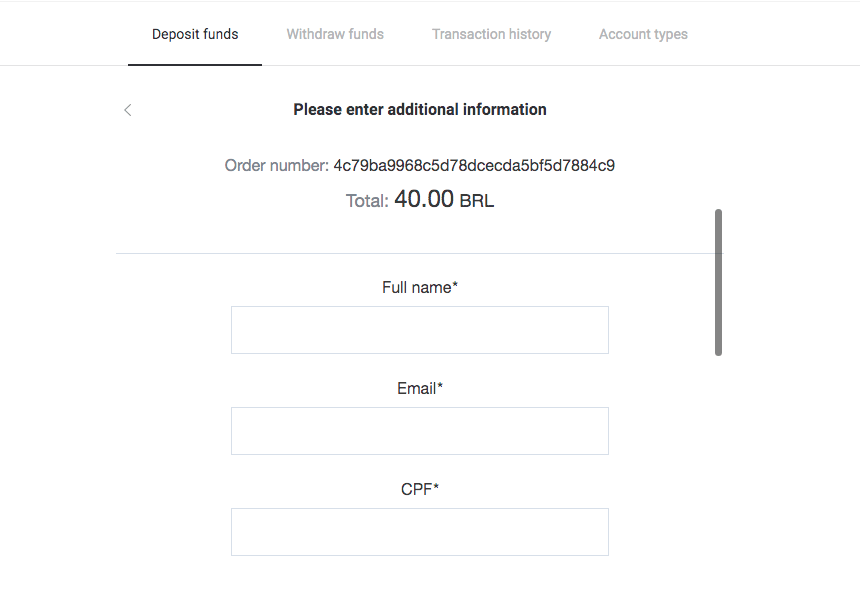
5. တောင်းဆိုထားသောအချက်အလက်များကိုဖြည့်ပြီး "ပေးချေပါ" ခလုတ်ကိုနှိပ်ပါ။ 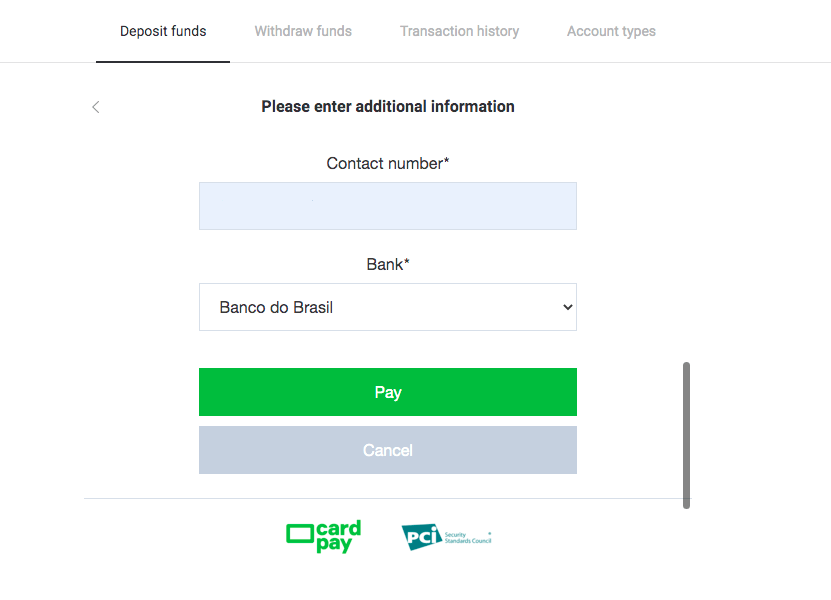
6. အစိမ်းရောင်ခလုတ်ကိုနှိပ်ပြီး “ပြေစာတင်သွင်းပါ”။ ငွေပေးချေရန် ဤအချက်အလက်ကို သိမ်းဆည်းပါ။ 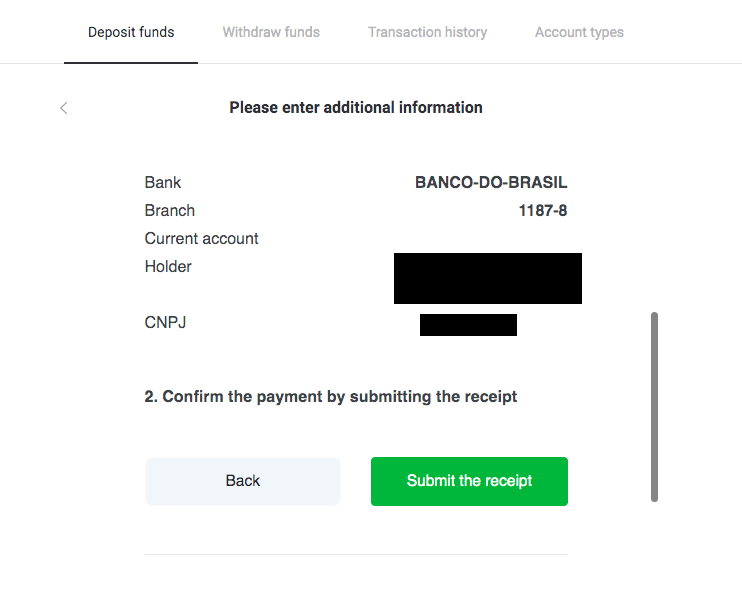
7. သင့်ဘဏ်၏အက်ပ်ကိုဖွင့်ပြီး သင့်အကောင့်ထဲသို့ ဝင်ရောက်ပါ။ "Transferências" ခလုတ်ကိုနှိပ်ပါ။ 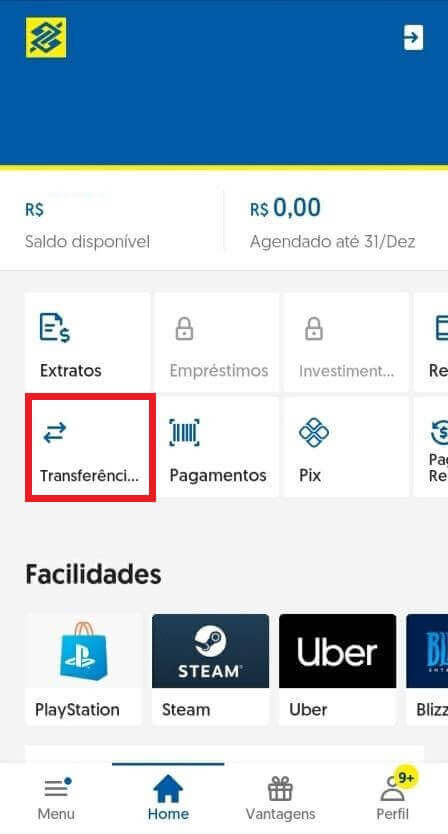
8. အဆင့် 6 မှသိမ်းဆည်းထားသောအချက်အလက်များကိုဖြည့်ပြီး "Avancar" ခလုတ်ကိုနှိပ်ပါ။ 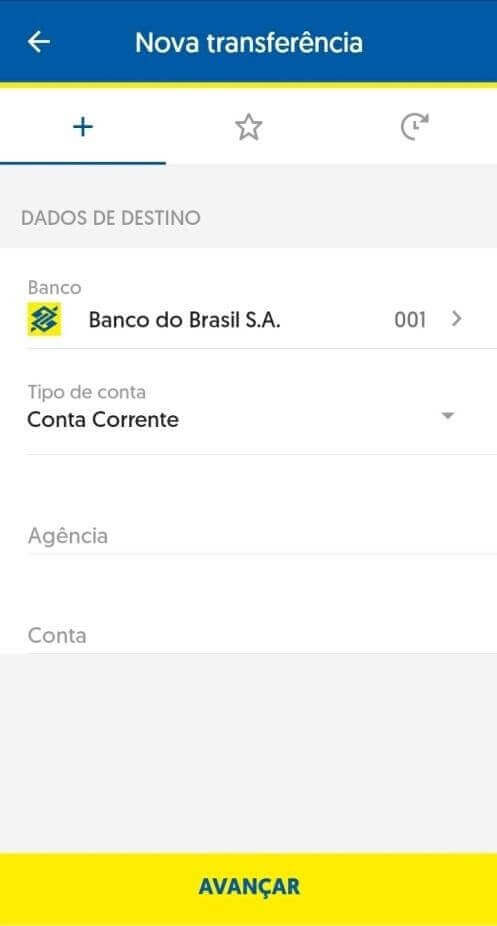
9. သင်ပေးချေရန်အသုံးပြုမည့်အကောင့်နှင့် ပမာဏကိုရွေးချယ်ပါ။ ၎င်းသည် အဆင့် 3 တွင် သင်ရွေးချယ်ထားသော တူညီသောတစ်ခုဖြစ်ရပါမည်။ "Avancar" ခလုတ်ကိုနှိပ်ပါ။ 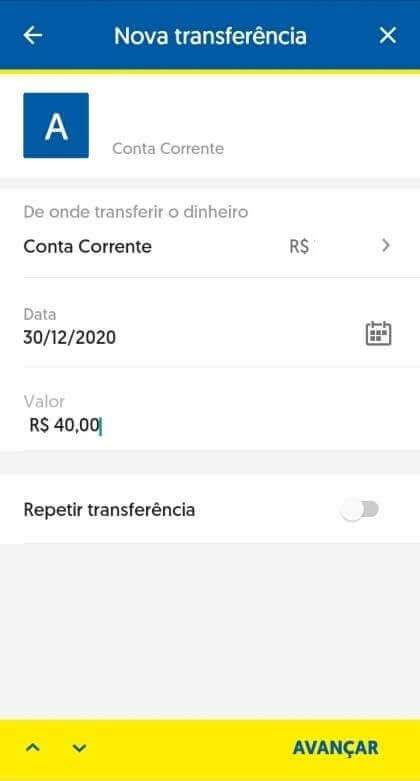
10. သင်၏ ဂဏန်း 6 လုံး စကားဝှက်ကို ရိုက်ထည့်ပြီး "အတည်ပြုရန်" ခလုတ်ကို နှိပ်ပါ။ 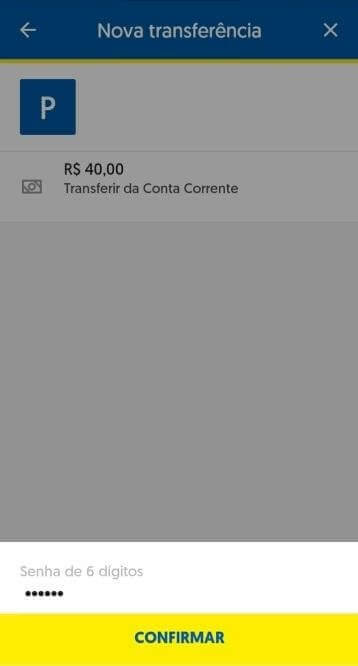
11. "Comprovante" ခလုတ်ကို နှိပ်ပြီး သင့်အပ်ငွေလက်ခံဖြတ်ပိုင်းကို ဒေါင်းလုဒ်လုပ်ပါ သို့မဟုတ် ၎င်းကို ဖန်သားပြင်ဓာတ်ပုံရိုက်နိုင်သည်။ 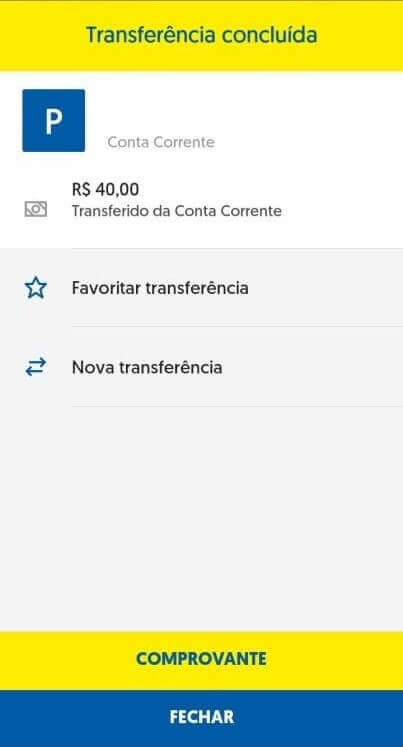
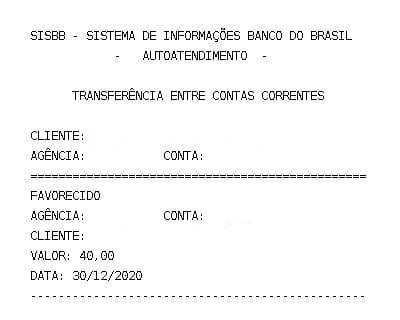
12. Binomo စာမျက်နှာသို့ ပြန်သွားပါ။ တောင်းဆိုထားသောအချက်အလက်များကိုဖြည့်ပါ၊ အဆင့် 11 မှဘဏ်ပြေစာအား အပ်လုဒ်လုပ်ပြီး "တင်သွင်းမည်" ကိုနှိပ်ပါ။ 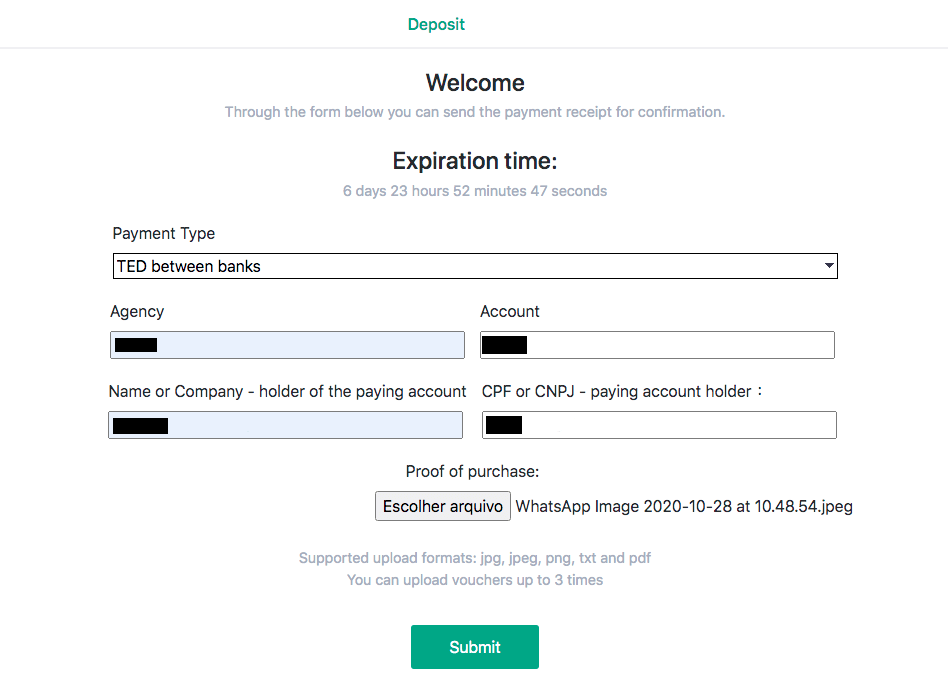
13. သင်၏အပ်ငွေကို ပြန်လည်စစ်ဆေးနေပြီဖြစ်ကြောင်း အတည်ပြုစာမျက်နှာမှ သင့်အား အသိပေးမည်ဖြစ်ပြီး တောင်းဆိုချက်ကို အတည်ပြုသည့် အီးမေးလ်တစ်စောင်ကို လက်ခံရရှိမည်ဖြစ်သည်။ 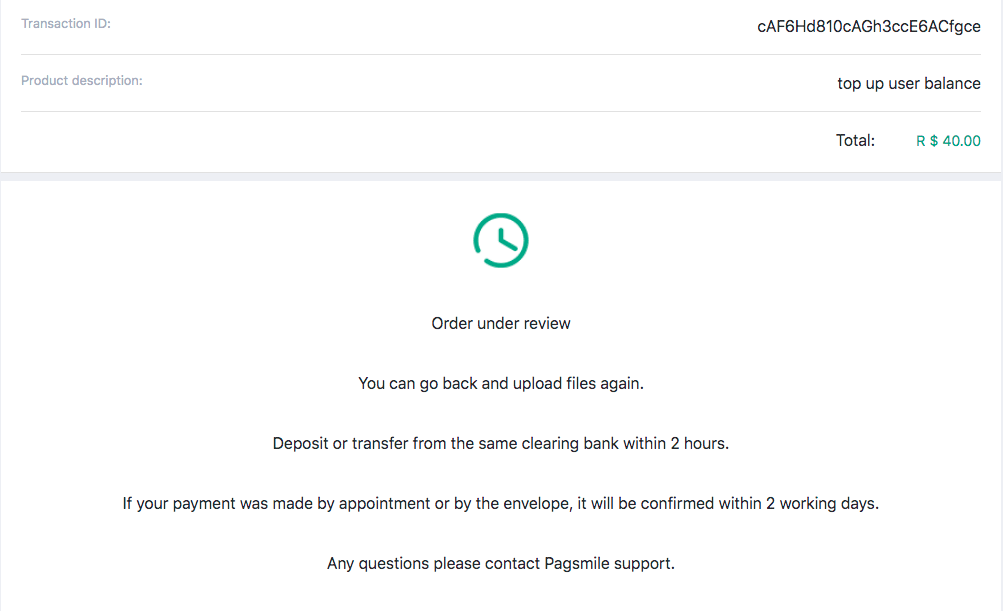
14. သင့်ငွေသွင်းငွေဖြည့်သည့်အခါ သိရှိရန် ငွေလွှဲမှတ်တမ်းကို လိုက်နာပါ။ အခြေအနေသည် "စောင့်ဆိုင်းနေသည်" မှ "ပြီးမြောက်သည်" သို့ ပြောင်းလဲသွားပါမည်။ 
15. အဆင့် 12 တွင် "ဝယ်ယူမှုအထောက်အထား" ပူးတွဲရန်မေ့သွားပါက သင့်အီးမေးလ်သို့ လိုက်နာပါ။ ဝယ်ယူမှုအထောက်အထားနှင့်အတူ ငွေပေးချေမှုဝန်ဆောင်မှုပေးသူထံမှ စာတစ်စောင်ရရှိပါမည်။ သင်၏ငွေပေးချေမှုကို အပြီးသတ်ရန်နှင့် "ဝယ်ယူမှုအထောက်အထား" ပူးတွဲရန် စာထဲမှ လင့်ခ်ကို လိုက်နာပါ။ 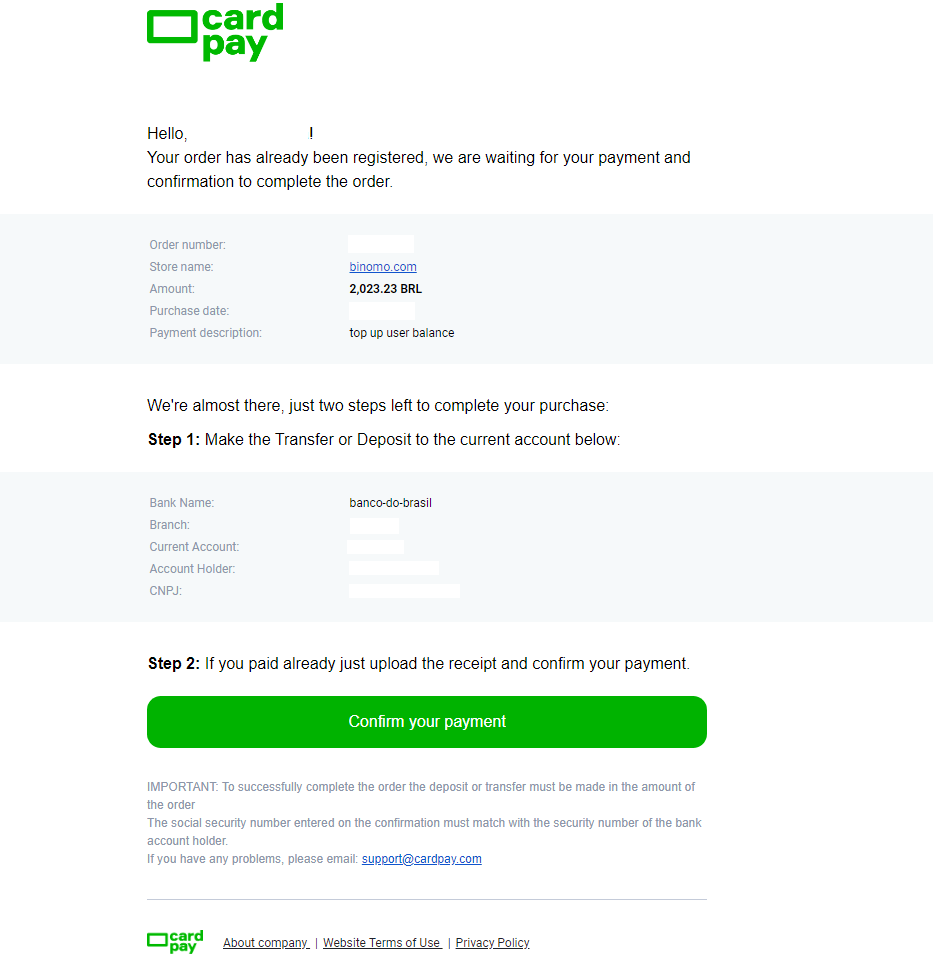
16. အဆင့် 3 တွင် ပမာဏတစ်ခုကို သင်ရွေးချယ်ခဲ့သော်လည်း အခြားပမာဏတစ်ခုဖြင့် အပ်နှံပါက၊ ဤကိစ္စတွင် မှန်ကန်သောပမာဏဖြင့် အပ်ငွေအသစ်တောင်းခံပြီး အဆင့် 12 တွင် ငွေပေးချေမှုအထောက်အထား ပူးတွဲပါရှိသည်။
17။ ငွေပေးချေမှုမပြုလုပ်နိုင်ပါက၊ မှန်ကန်သောပမာဏဖြင့် သင့်ငွေပေးချေမှုကို ပြန်အမ်းပေးရန် တောင်းဆိုပါ။ "ကူညီရေးဌာန" ပင်မစာမျက်နှာရှိ www.pagsmile.com သို့ လိုက်နာပါ။
- "Ajuda ao Comprador" တွင် "Li todos os casos deste FAQ e não encontrei nenhuma solução" သို့သွားပါ။
- ထို့နောက် အကူအညီစင်တာသို့ ပြန်ညွှန်းရန် “Clicando aqui” ကိုနှိပ်ပါ။
- ဤစာမျက်နှာတွင် “Depósito ou Transferência Bancária” ရွေးစရာကို ရွေးပြီး “Iniciar o chat” ကို နှိပ်ပါ။
- သင်၏ကိုယ်ရေးကိုယ်တာအသေးစိတ်အချက်အလက်များ (အမည်၊ အီးမေးလ်၊ မှာယူမှုနံပါတ်၊ CPF သို့မဟုတ် CNPJ၊ စတိုးဆိုင်အမည်၊ ဂိမ်း သို့မဟုတ် APP) တွင် သင့်တောင်းဆိုချက်၏အသေးစိတ်အချက်အလက်များကို ဖော်ပြပါ။
- အားလုံးပြီးသွားရင် “Deixe sua mensagem” ကိုနှိပ်ပါ။
- အမှာစာဖွင့်လှစ်ခြင်းအား သင့်အီးမေးလ်တွင် လက်ခံရရှိမည်ဖြစ်ပါသည်။
ပြန်အမ်းငွေအတွက် လုပ်ဆောင်ချိန်သည် 7 ရက် ကြာသည်။
Pix
1. ညာဘက်အပေါ်ထောင့်ရှိ "အပ်ငွေ" ခလုတ်ကို နှိပ်ပါ။ 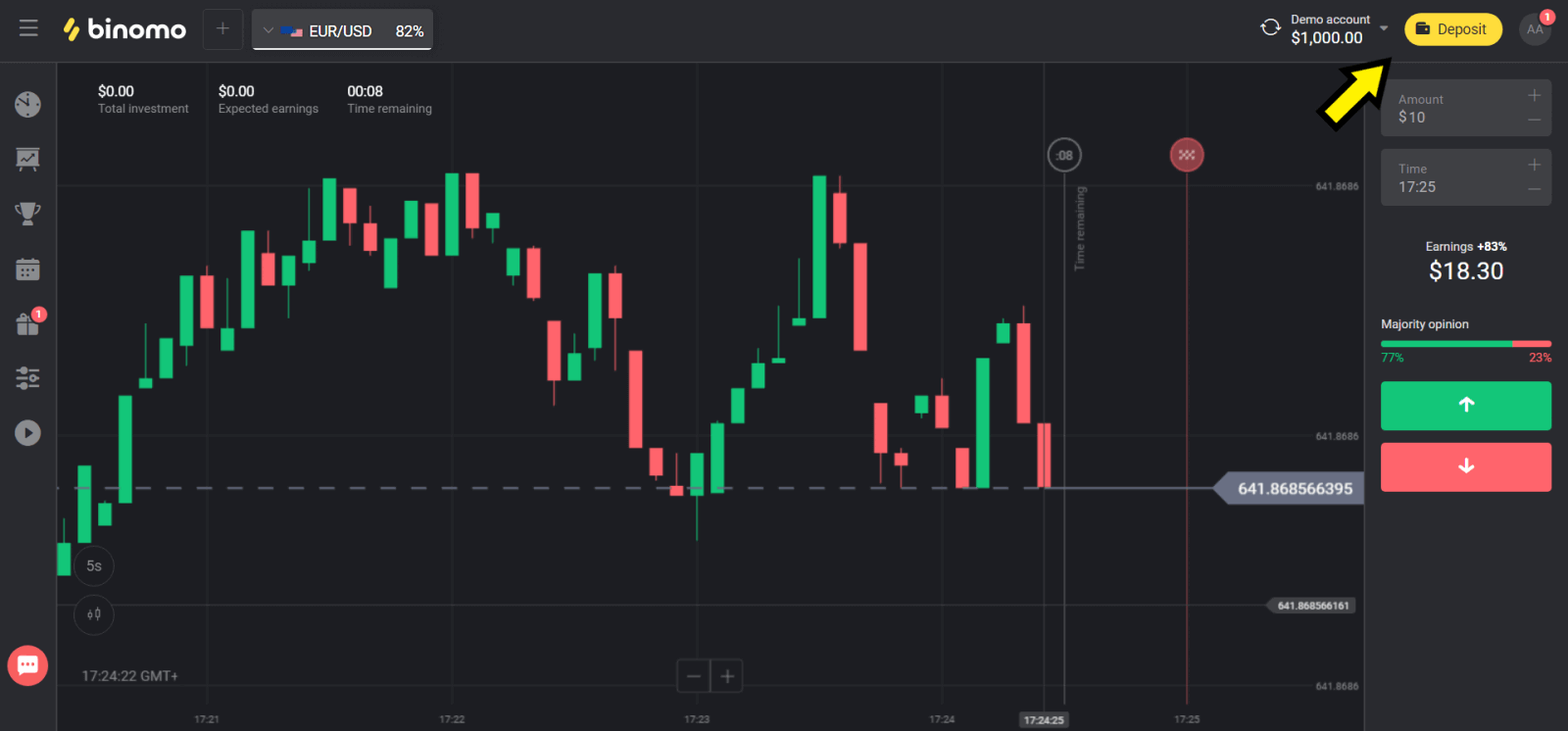
2. "နိုင်ငံ" ကဏ္ဍရှိ "ဘရာဇီး" ကိုရွေးချယ်ပြီး "Pix" နည်းလမ်းကို ရွေးချယ်ပါ။ 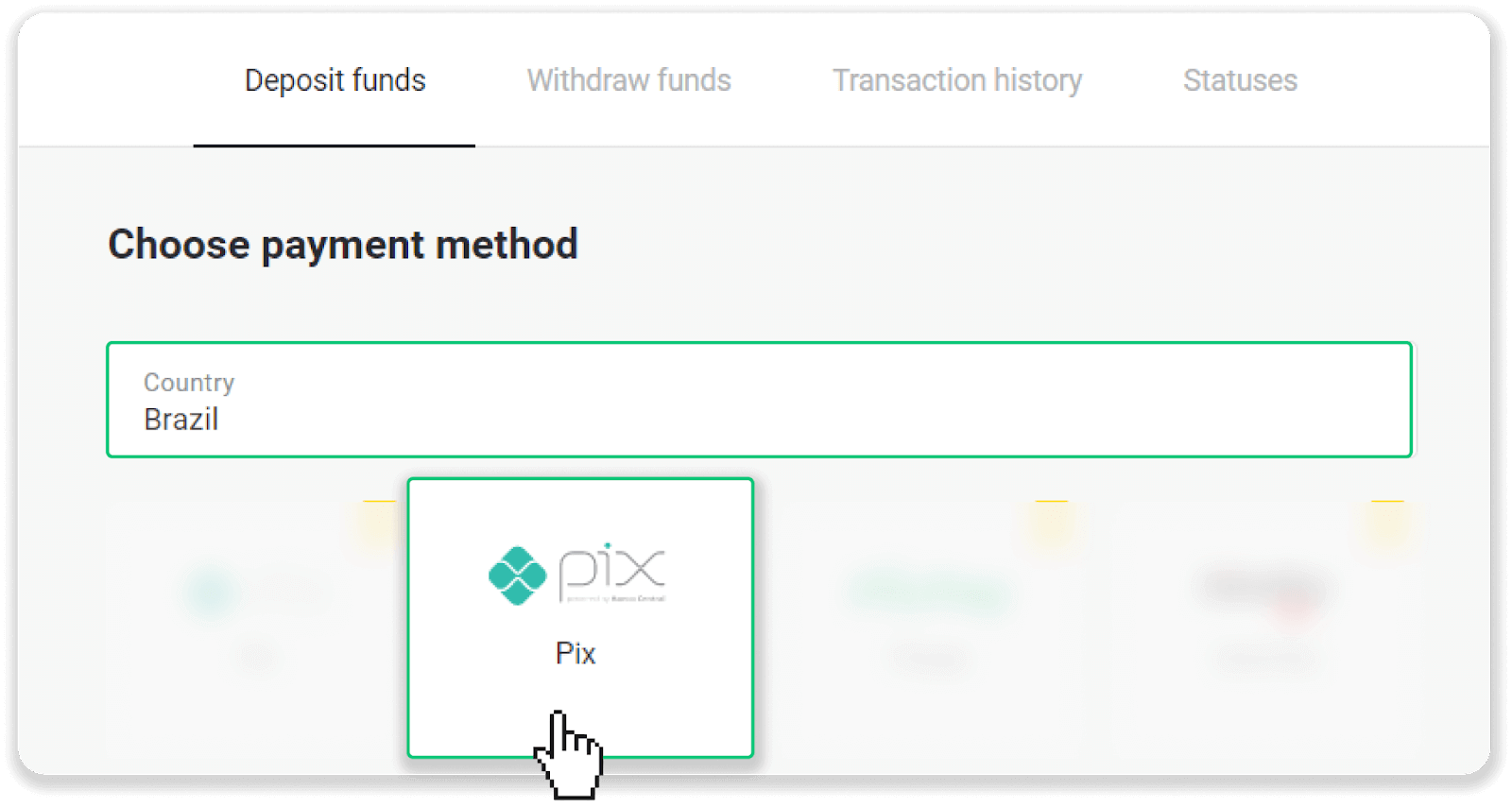
3. အပ်နှံရန် ငွေပမာဏကို ရွေးပြီး "အပ်ငွေ" ခလုတ်ကို နှိပ်ပါ။ 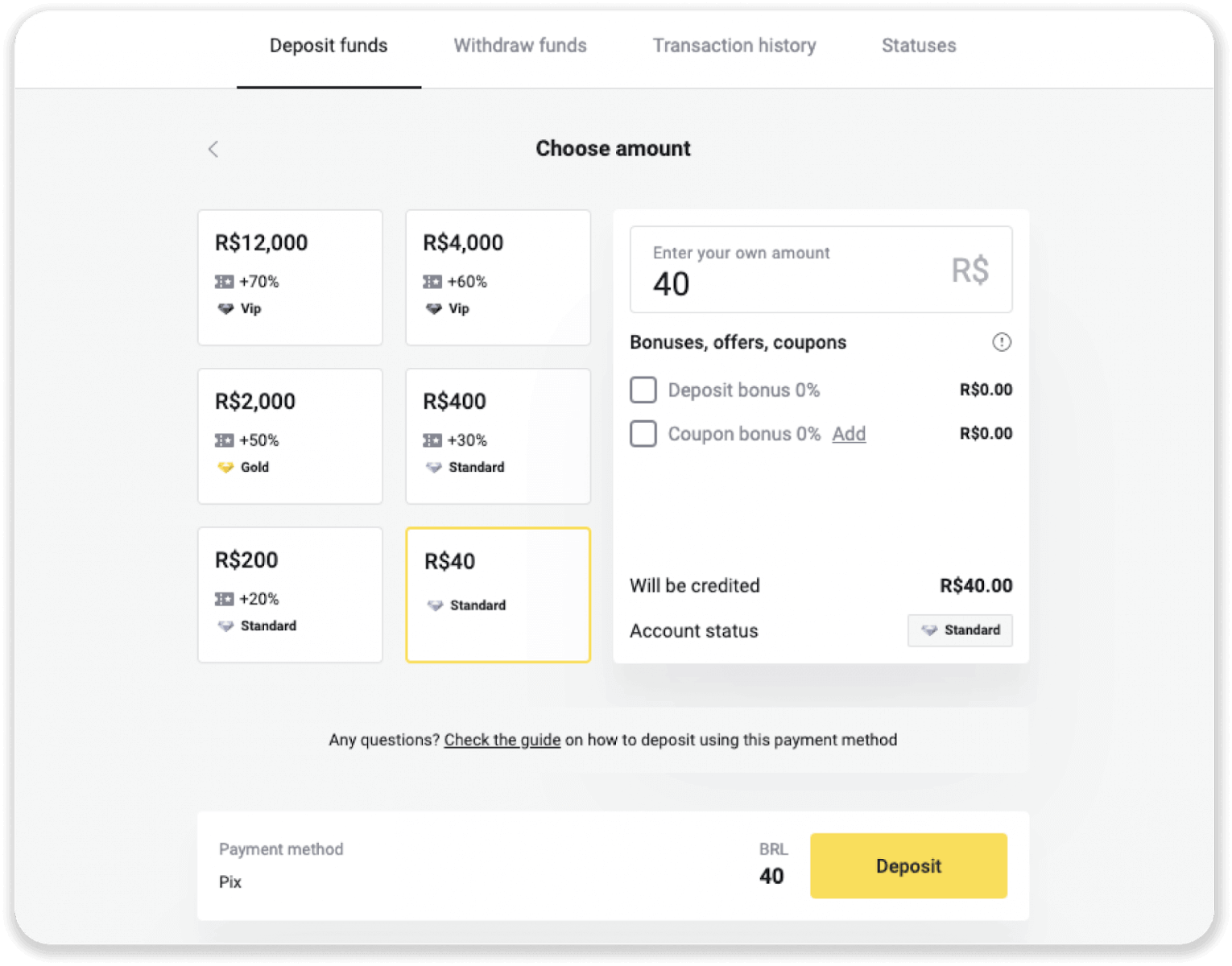
4. သင်သည် ငွေပေးချေမှုပေးဆောင်သူ၏ စာမျက်နှာသို့ အလိုအလျောက် ပြန်ညွှန်းခံရလိမ့်မည်။ သင့်ကိုယ်ရေးကိုယ်တာအချက်အလက်- သင့်အမည်၊ CPF၊ CEP၊ အီးမေးလ်လိပ်စာနှင့် ဖုန်းနံပါတ်တို့ကို ထည့်သွင်းပါ။ “Confirm” ကိုနှိပ်ပါ။ 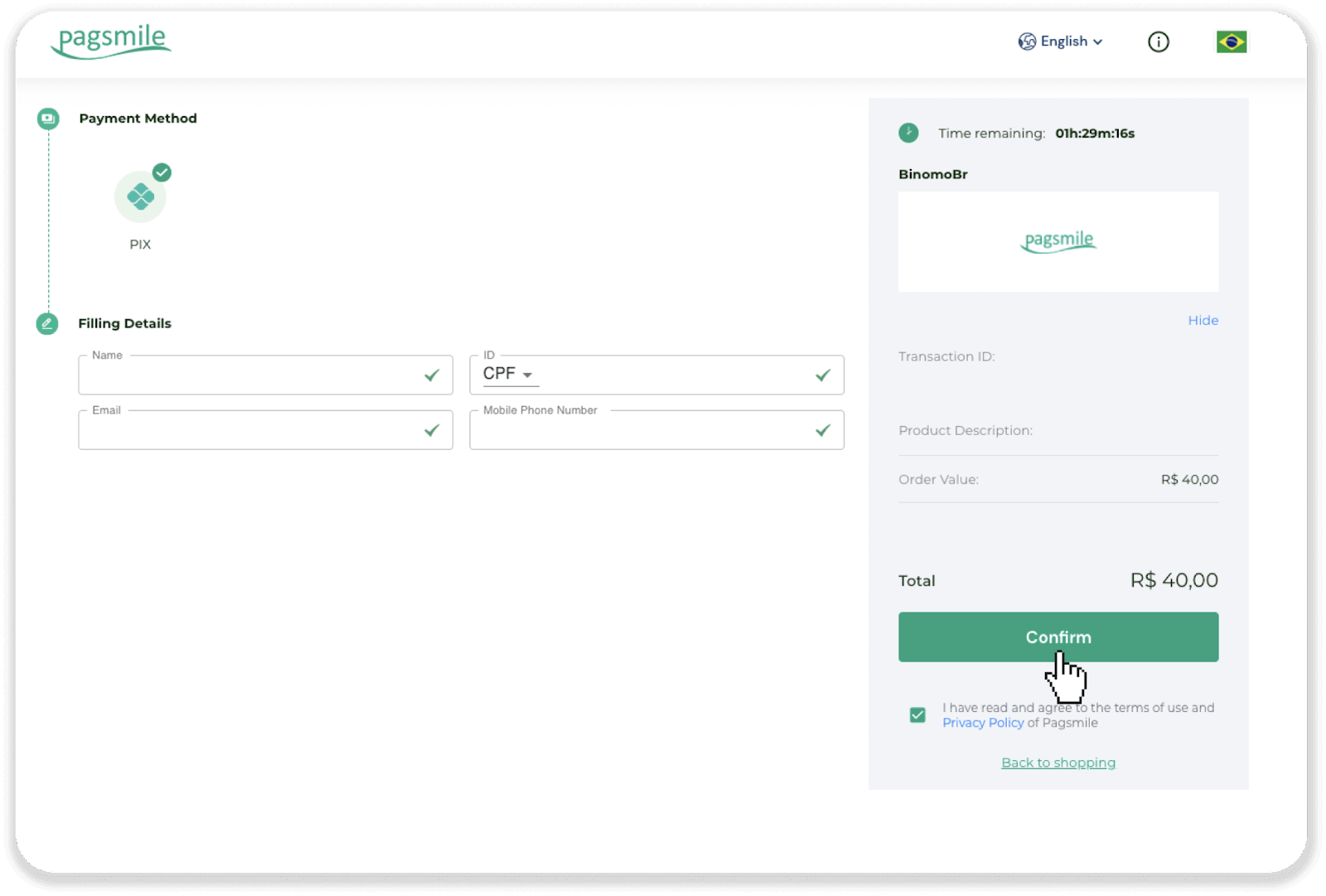
5. QR ကုဒ်တစ်ခုထုတ်ပေးလိမ့်မည်။ ၎င်းကို ကူးယူ သို့မဟုတ် သင့်ဖုန်းဖြင့် စကင်န်ဖတ်နိုင်သည်။ 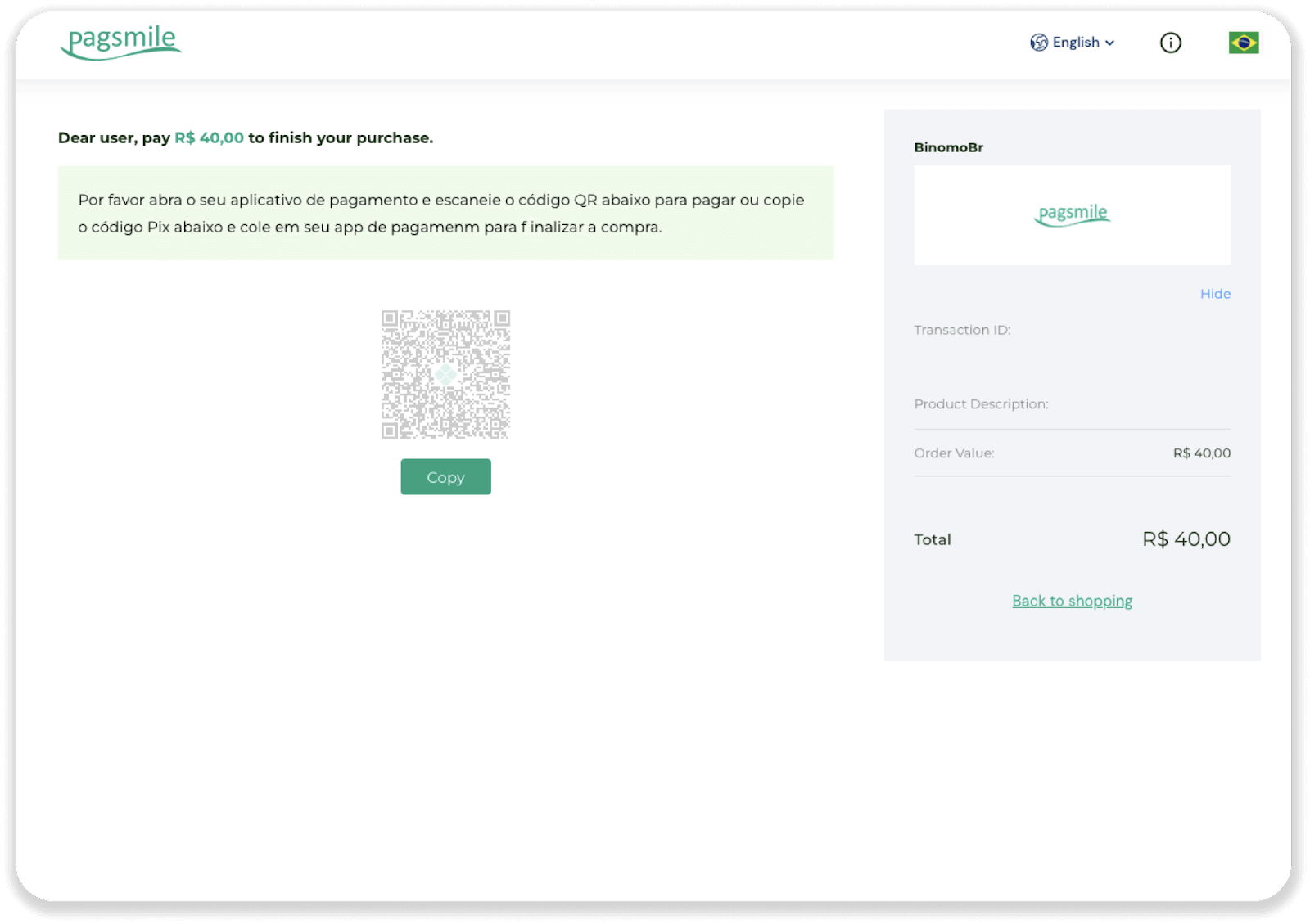
6. သင့်ဘဏ်အကောင့်အက်ပ်သို့ ဝင်ရောက်ပြီး “PIX” ကိုနှိပ်ပါ။ QR ကုဒ်ကိုစကင်န်ဖတ်ရန် "Escanear Código QR" option ကိုရွေးချယ်ပါ။ 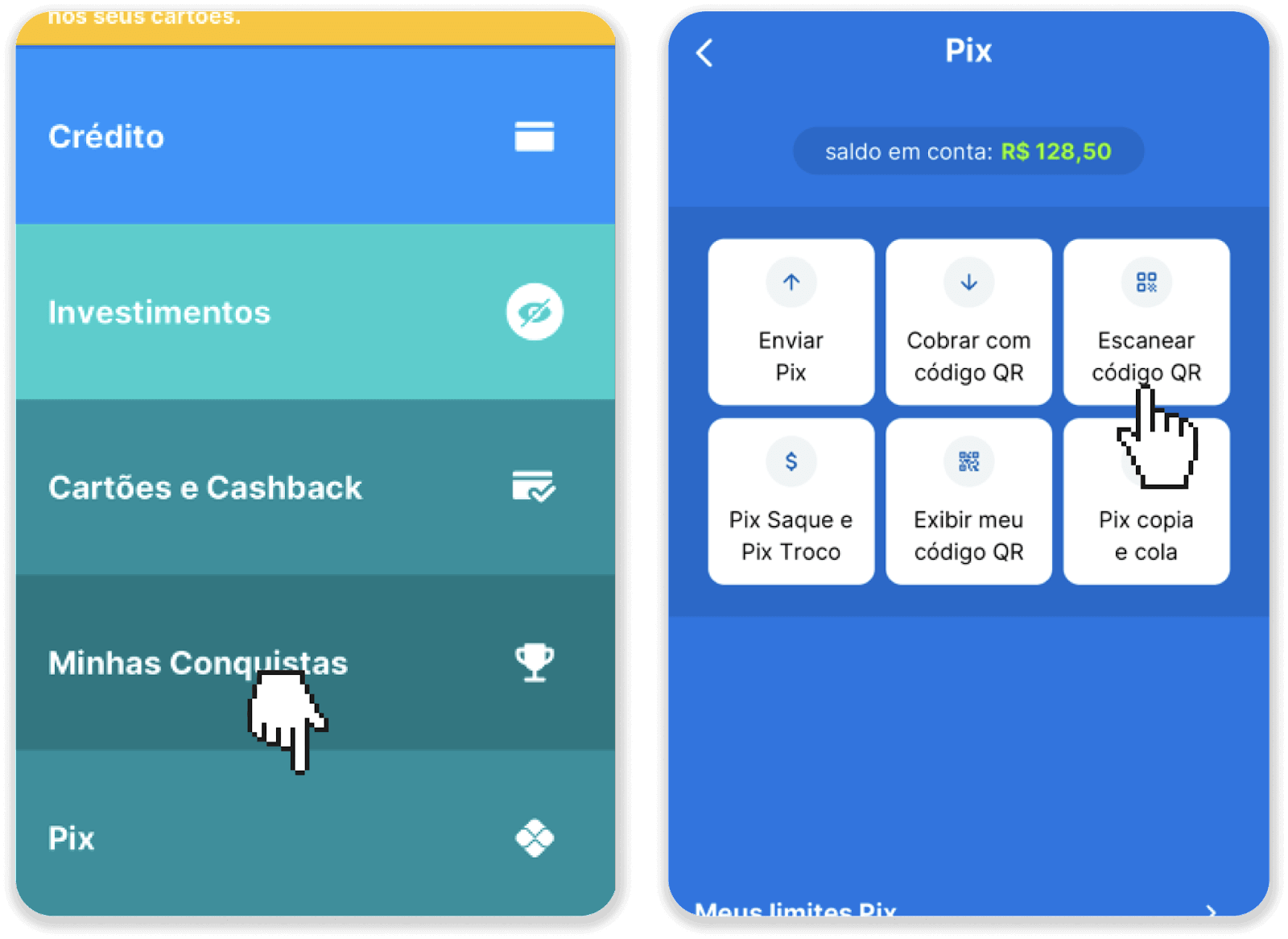
7. သင့်ဖုန်းကင်မရာဖြင့် QR ကုဒ်ကို စကင်န်ဖတ်ပါ။ ၎င်းကို စကင်ဖတ်ပြီးသည်နှင့် အချက်အလက်အားလုံး မှန်ကန်မှုရှိမရှိ စစ်ဆေးပြီး "Pagar Agora" ကိုနှိပ်ပါ။ 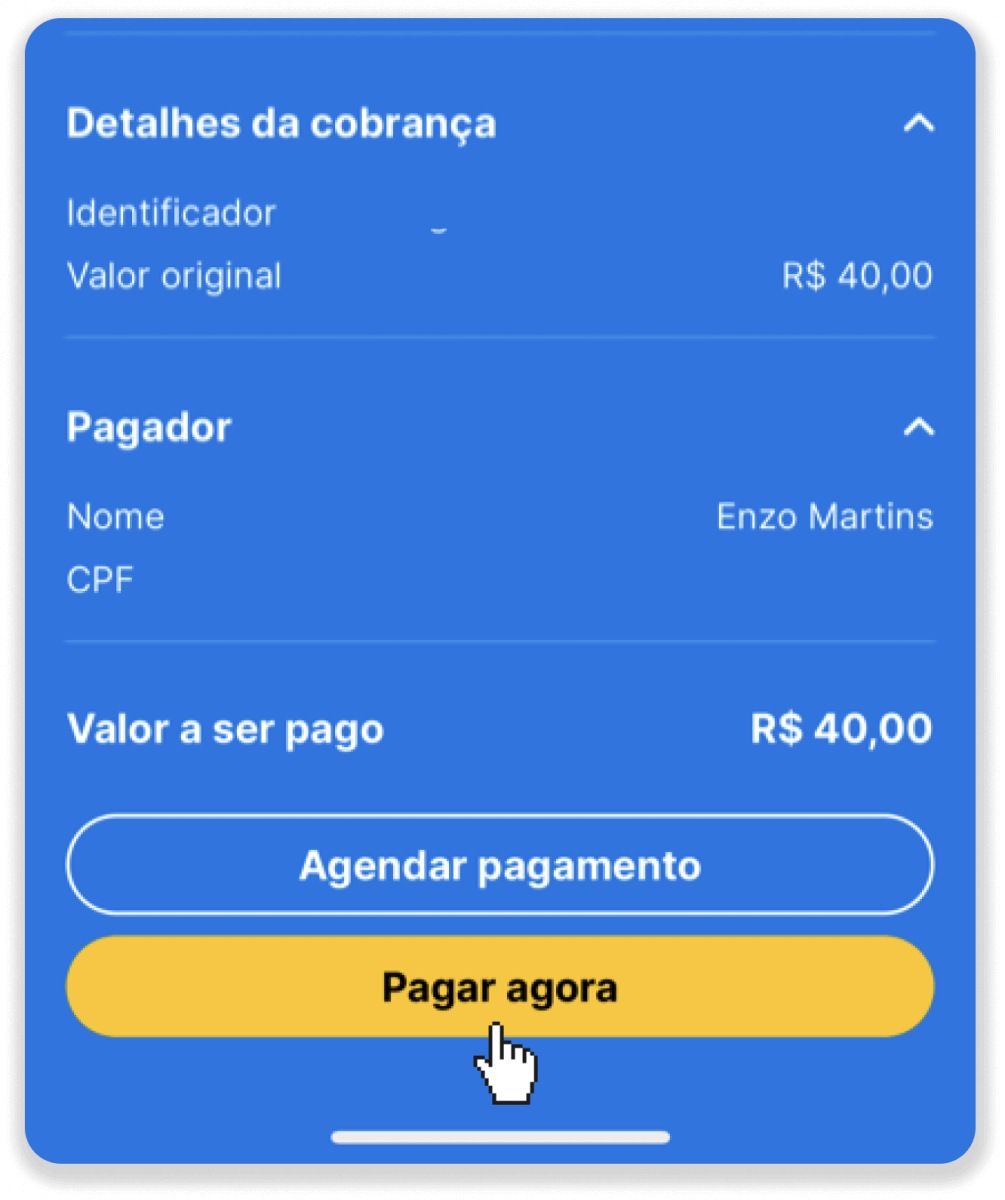
8. သင်၏ PIN ကို ရိုက်ထည့်ပါ။ သင့်ငွေပေးချေမှု အတည်ပြုချက်ကို သင်တွေ့ရပါမည်။ 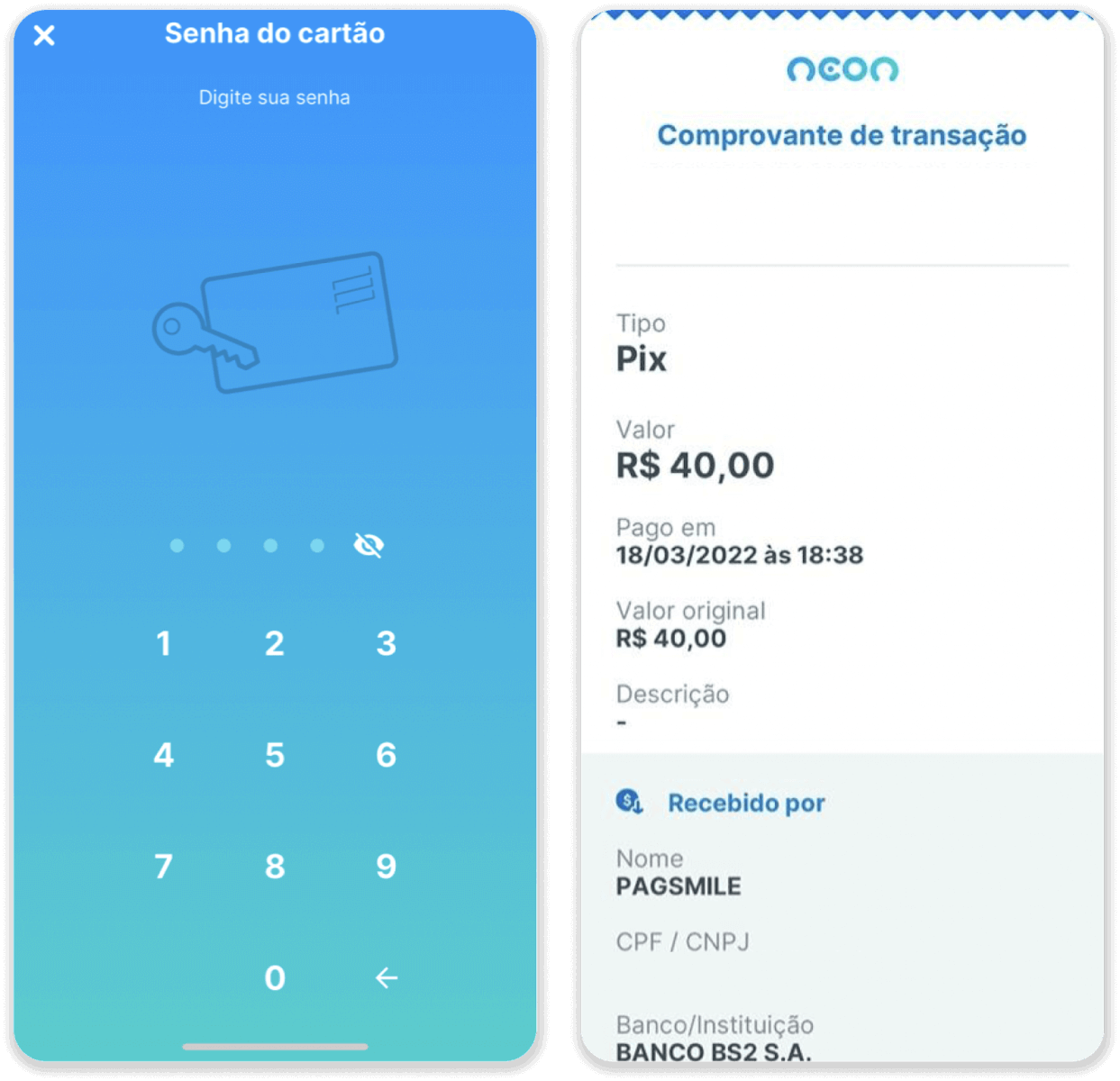
9. သင်၏ ငွေပေးငွေယူ အခြေအနေကို စစ်ဆေးရန် "ငွေပေးငွေယူ မှတ်တမ်း" တက်ဘ်သို့ ပြန်သွားပြီး ၎င်း၏ အခြေအနေကို ခြေရာခံရန် သင်၏ အပ်ငွေကို နှိပ်ပါ။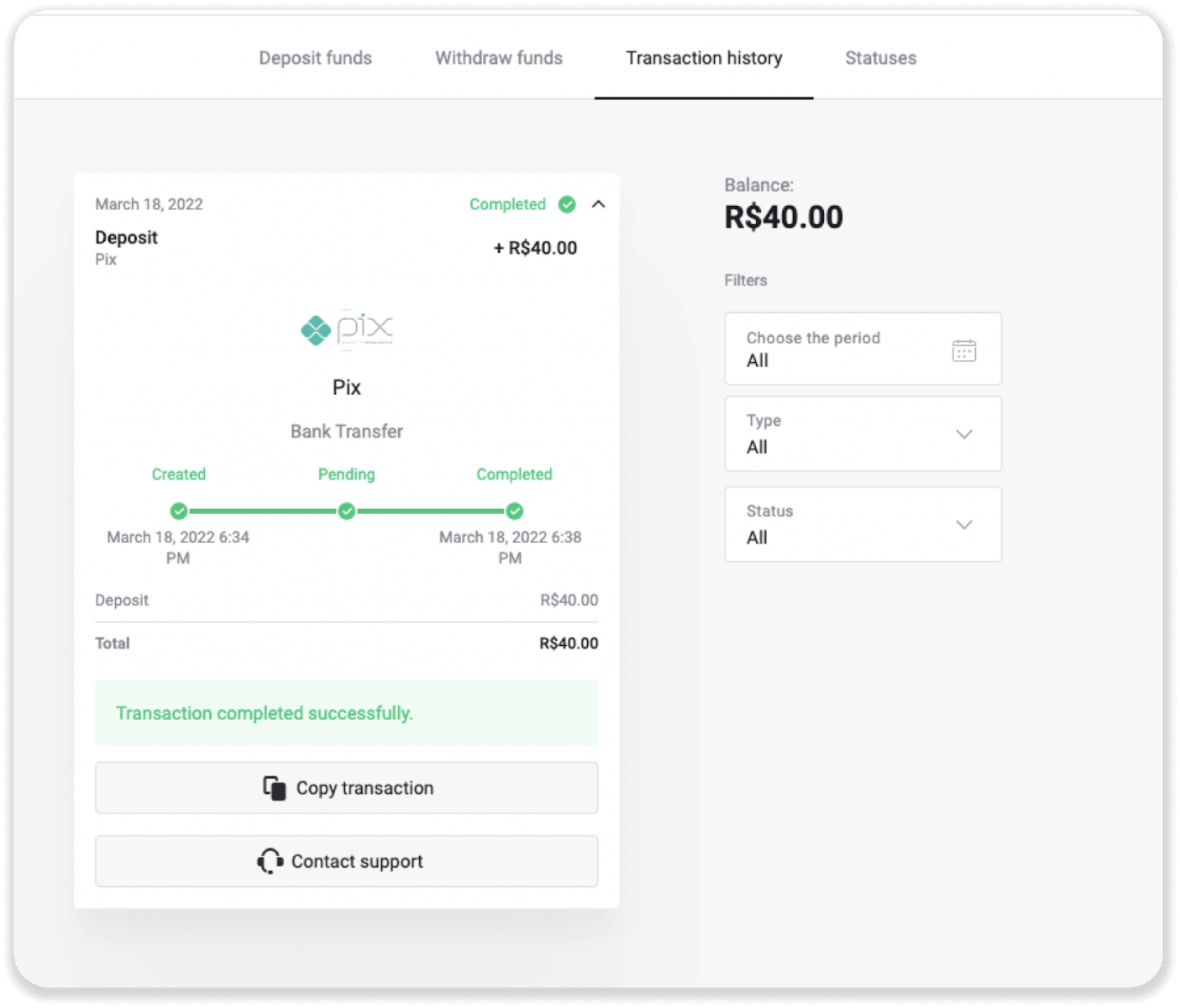
Neteller
1. ညာဘက်အပေါ်ထောင့်ရှိ "အပ်ငွေ" ခလုတ်ကို နှိပ်ပါ။ 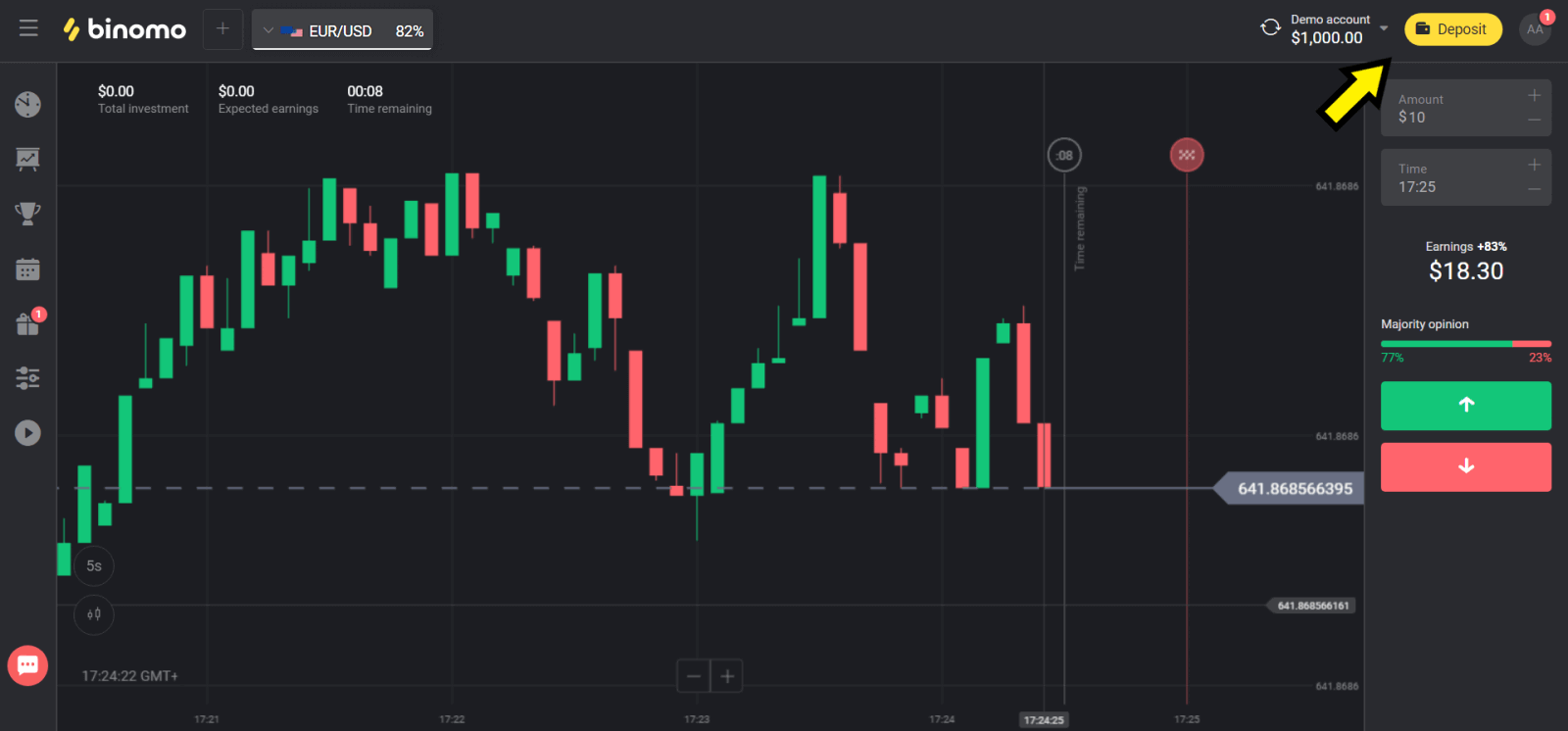
2. “နိုင်ငံ” ကဏ္ဍတွင် သင့်နိုင်ငံကို ရွေးချယ်ပြီး “Neteller” နည်းလမ်းကို ရွေးချယ်ပါ။ 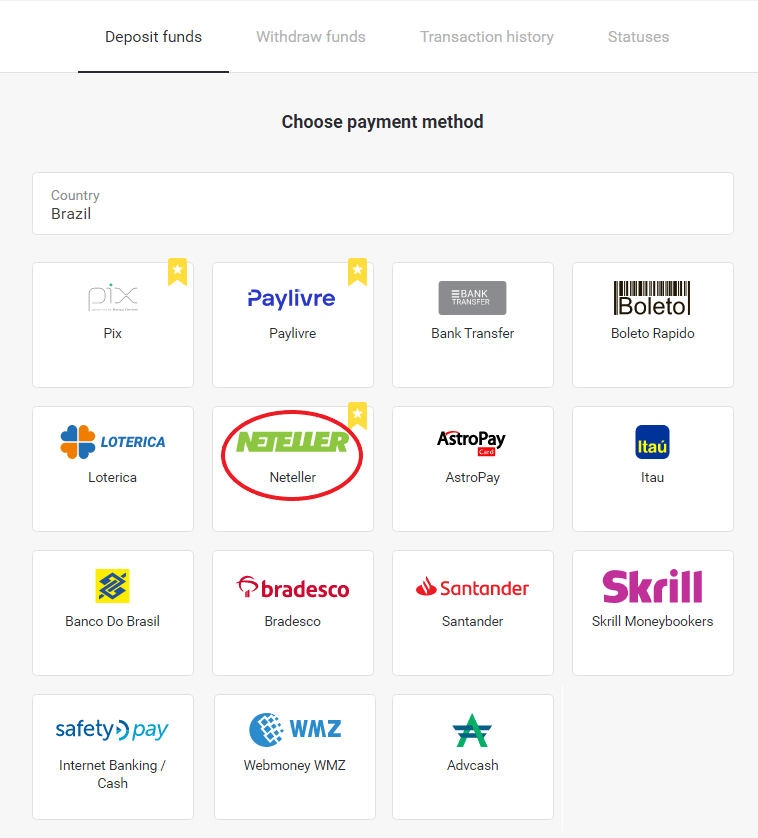
3. အပ်နှံရန် ငွေပမာဏကို ရွေးပြီး "အပ်ငွေ" ခလုတ်ကို နှိပ်ပါ။ 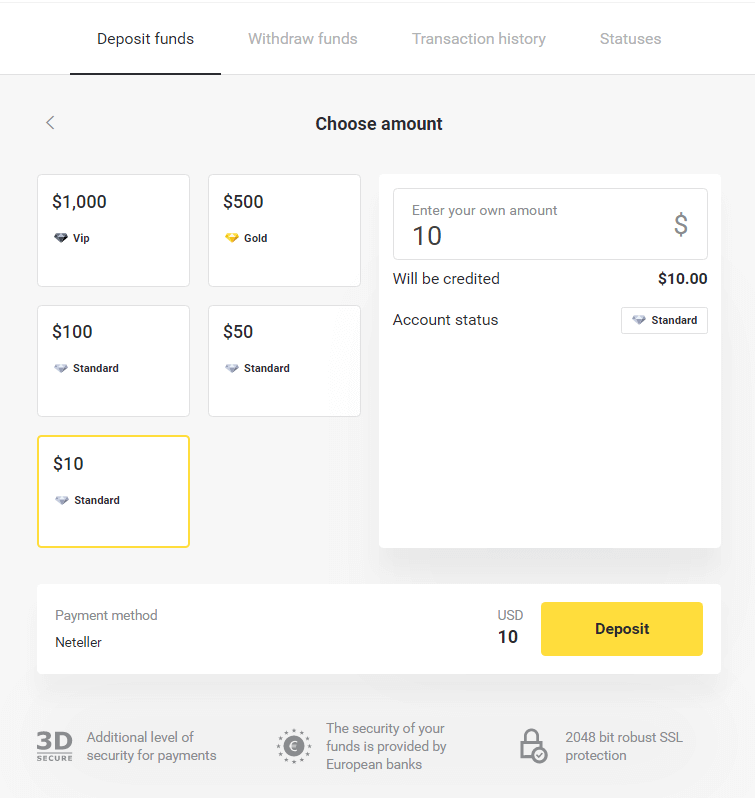
4. အီးမေးလ်လိပ်စာကို ကူးယူပြီး “Next” ခလုတ်ကို နှိပ်ပါ။ 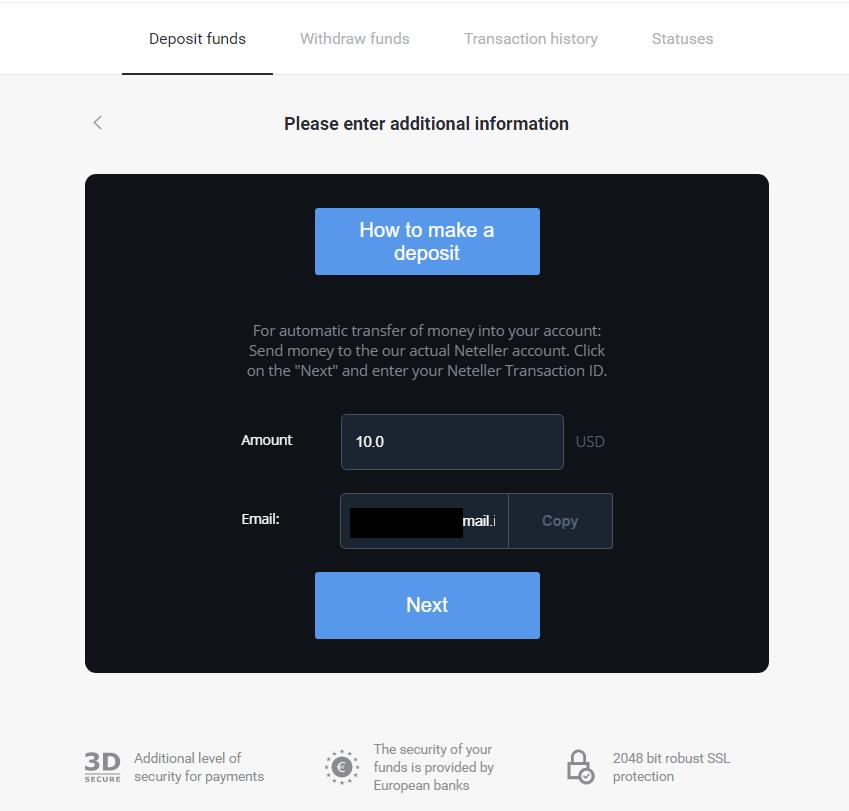
5. Neteller ၏ဝဘ်ဆိုဒ်သို့သွားပြီး သင့်အကောင့်သို့ ဝင်ရောက်ပါ။ 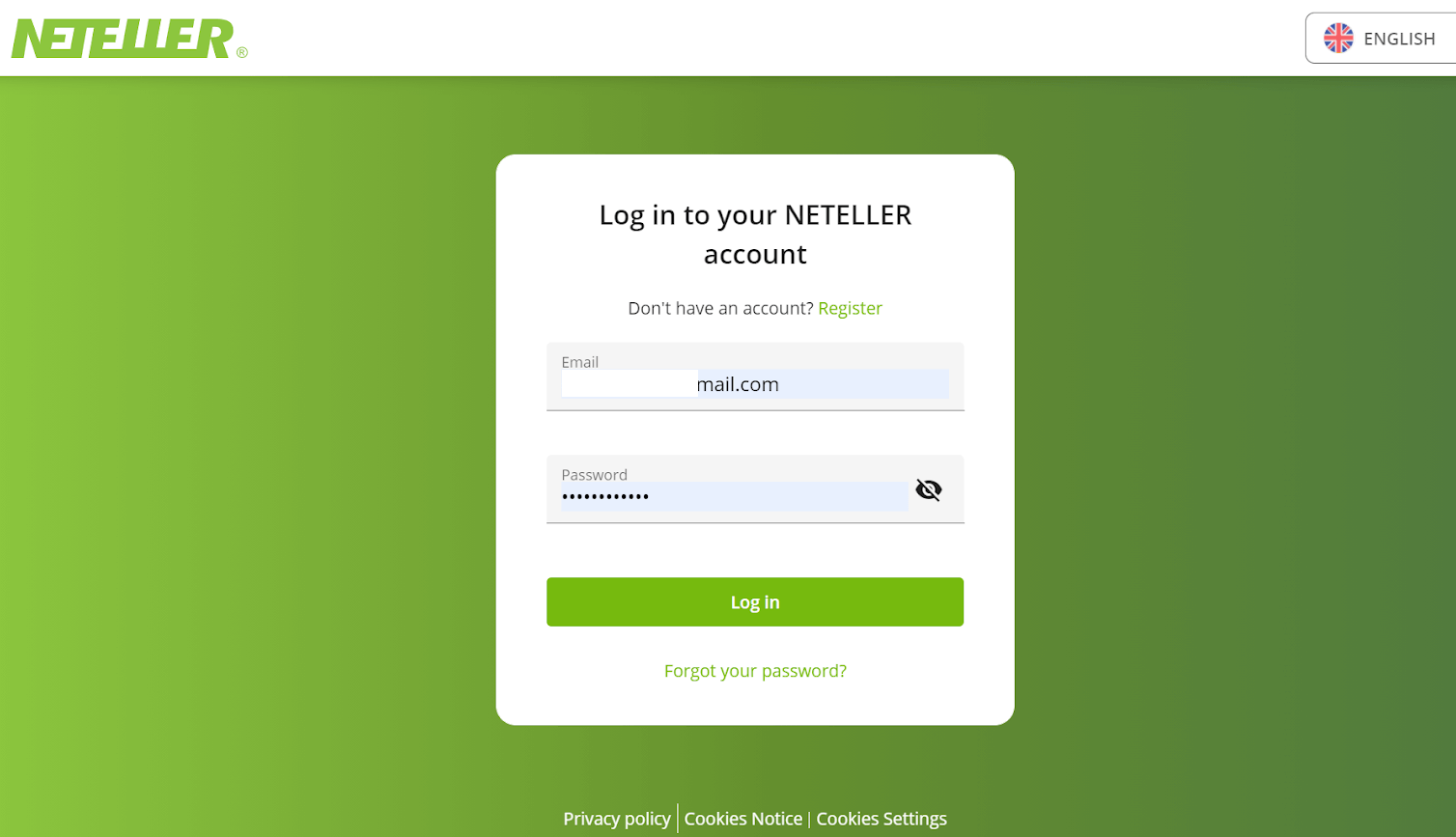
6. “ငွေလွှဲခြင်း” ကဏ္ဍတွင်၊ Binomo ၏ ဝဘ်ဆိုက် (အဆင့် 4) တွင် ပြသထားသည့် အီးမေးလ်လိပ်စာကို ထည့်သွင်းပြီး ဆက်လက်ဆောင်ရွက်ရန် “ဆက်လုပ်ရန်” ခလုတ်ကို နှိပ်ပါ။ 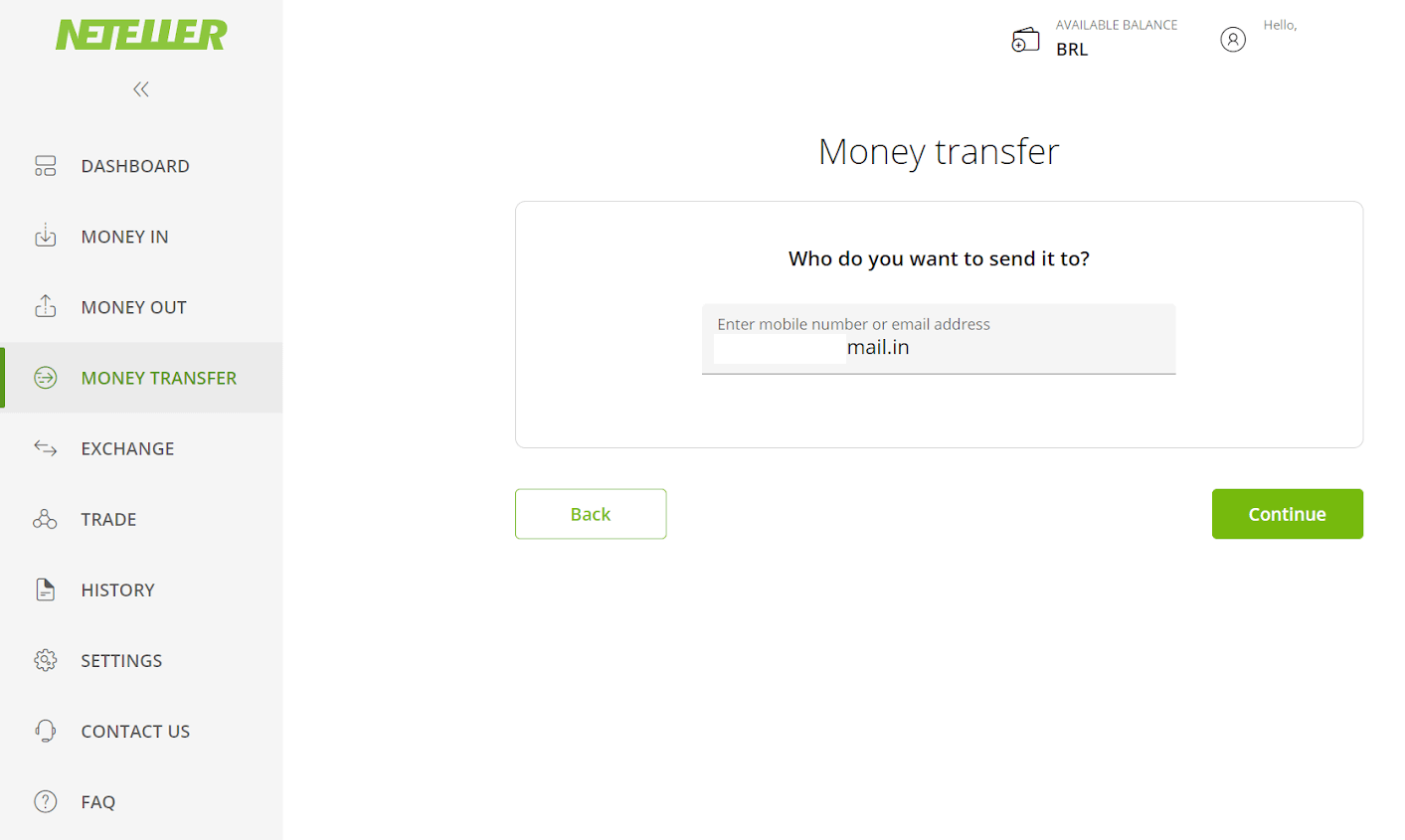
7. Binomo (အဆင့် 3) တွင် သင်ရွေးချယ်ထားသော ပမာဏကို ထည့်သွင်းပြီး ရှေ့ဆက်ရန် “Continue” ခလုတ်ကို နှိပ်ပါ။ 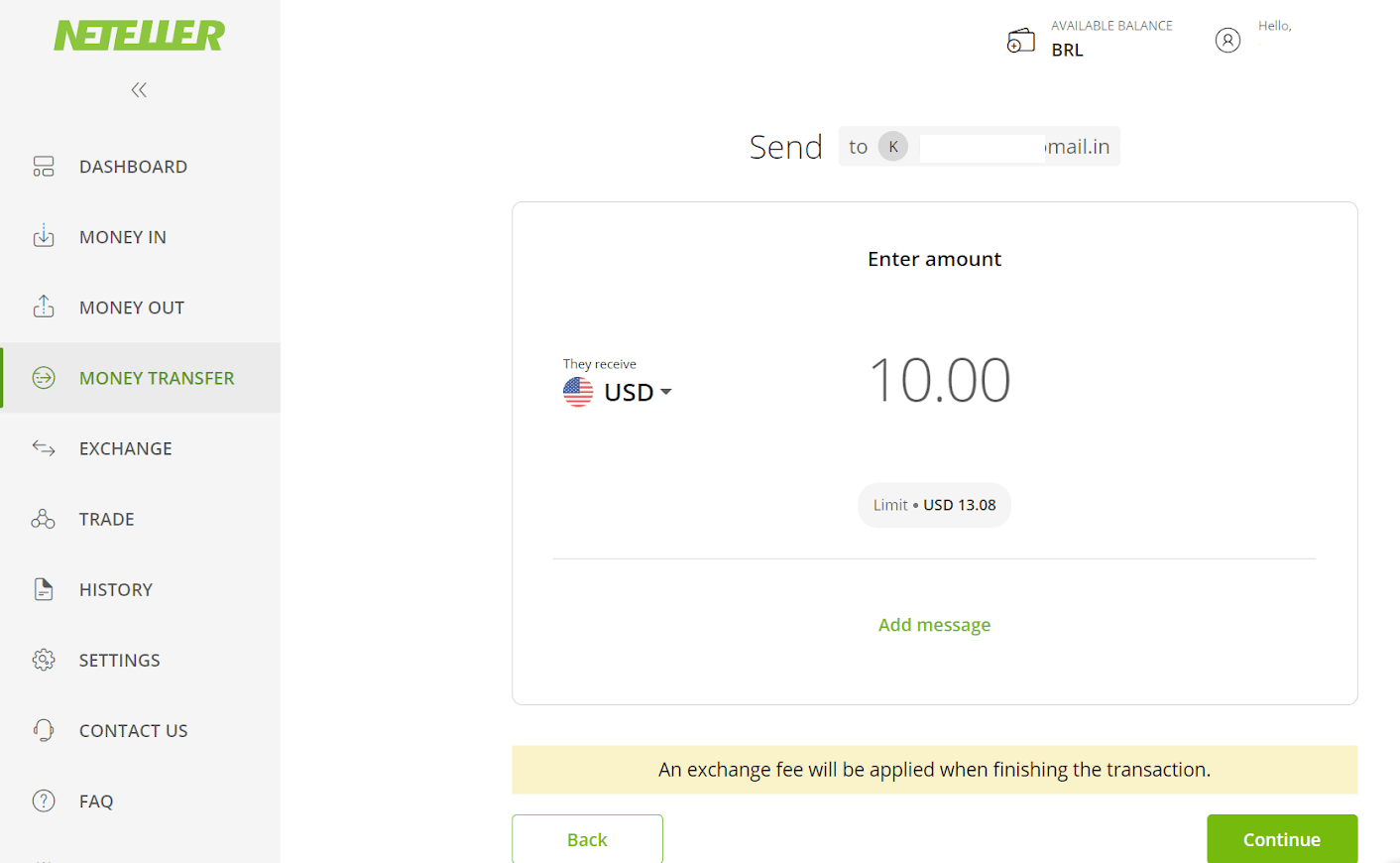
8. သင်၏လွှဲပြောင်းမှုအသေးစိတ်အချက်အလက်များကို ပြန်လည်သုံးသပ်ပါ။ အားလုံးမှန်ကန်ပါက၊ ငွေပေးငွေယူကိုအတည်ပြုရန် "Confirm" ခလုတ်ကိုနှိပ်ပြီး ဆက်လက်လုပ်ဆောင်ပါ။ 
9. သင်၏ ငွေပေးငွေယူကို အပြီးသတ်ရန် သင်၏ Secure ID ကို ထည့်သွင်းရန်၊ ၎င်းကို ထည့်သွင်းပြီး ရှေ့ဆက်ရန် "အတည်ပြုရန်" ခလုတ်ကို နှိပ်ပါ။ 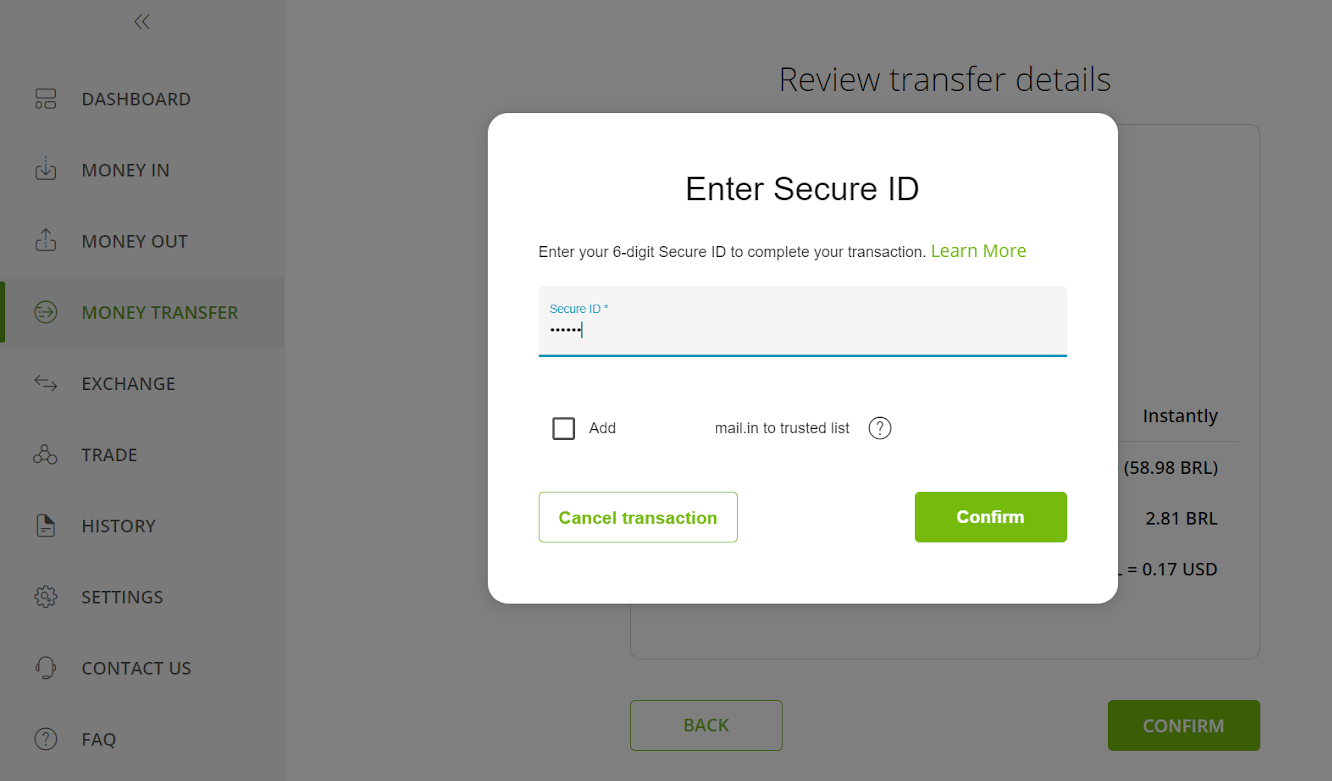
10. သင်၏ ငွေပေးငွေယူ အတည်ပြုချက် ပေါ်လာပါမည်။ ယခု Binomo ငွေသွင်းစာမျက်နှာသို့ပြန်သွားပါ။ 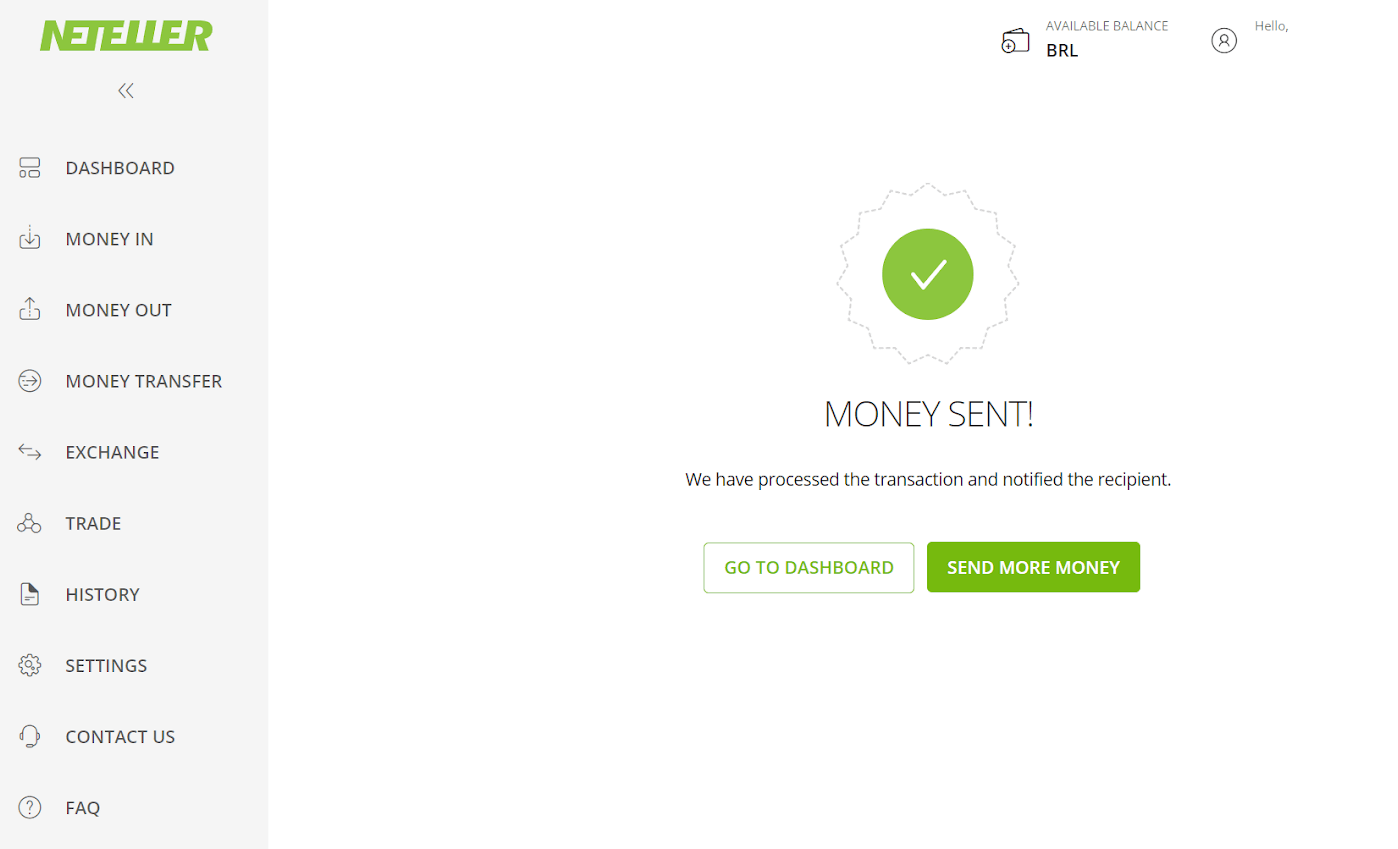
11. "ငွေပေးငွေယူ ID" အကွက်တွင် သင်၏ Neteller အကောင့်တွင် တွေ့ရှိနိုင်သော ငွေပေးငွေယူ ID ကို ထည့်သွင်းပါ၊ ဆက်လက်ဆောင်ရွက်ရန် "အတည်ပြုရန်" ခလုတ်ကို နှိပ်ပါ။ 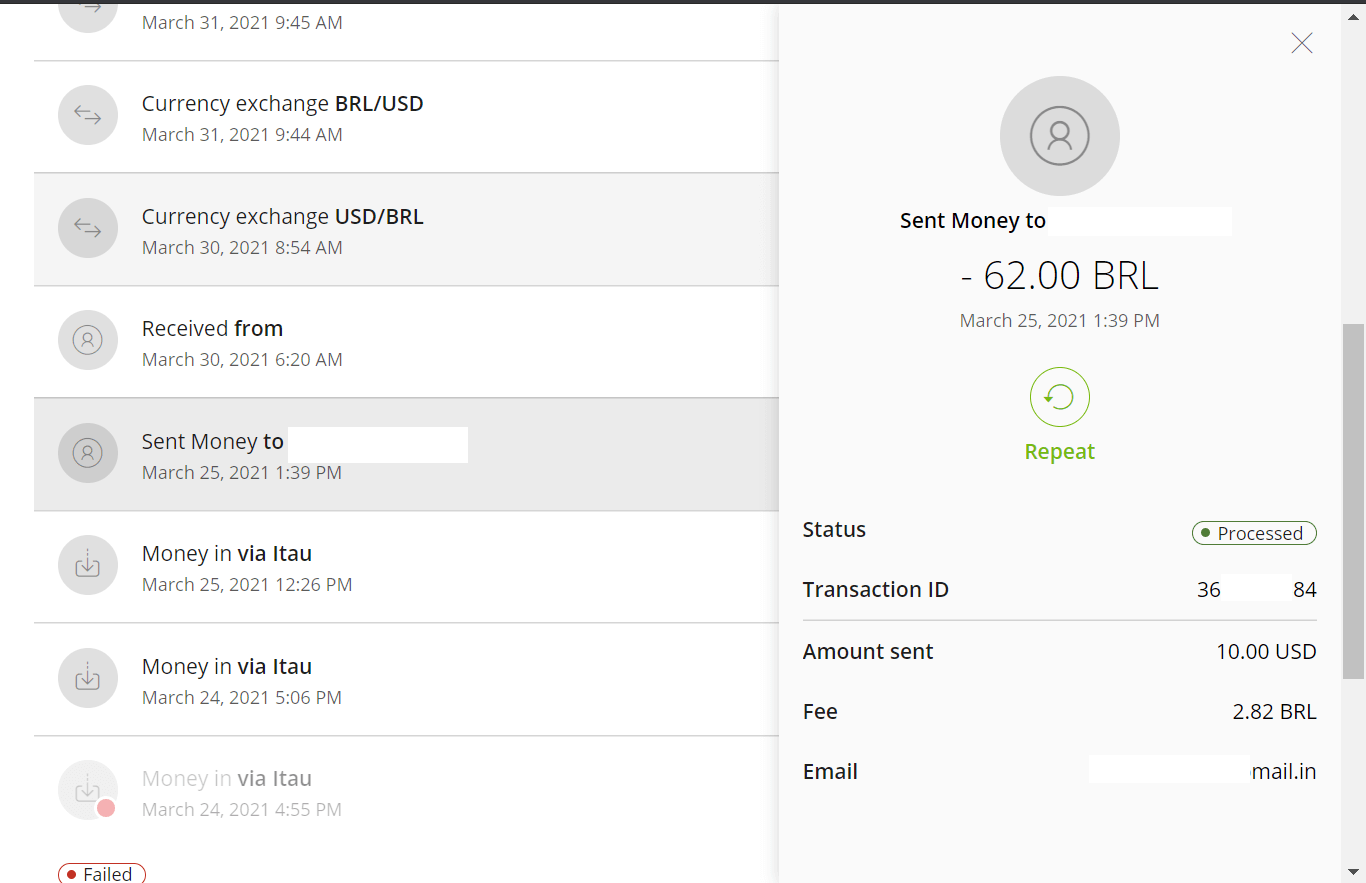
12. အောင်မြင်သော ငွေပေးချေမှု အတည်ပြုချက် ပေါ်လာပါမည်။ 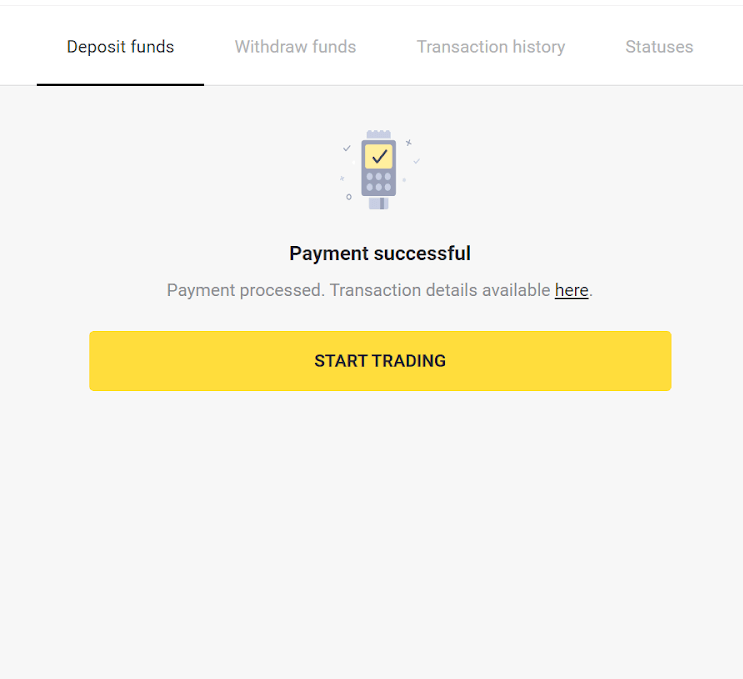
13. "ငွေပေးငွေယူမှတ်တမ်း" ကဏ္ဍတွင် သင်၏ ငွေပေးငွေယူ အခြေအနေကို စစ်ဆေးနိုင်ပါသည်။